Page 1
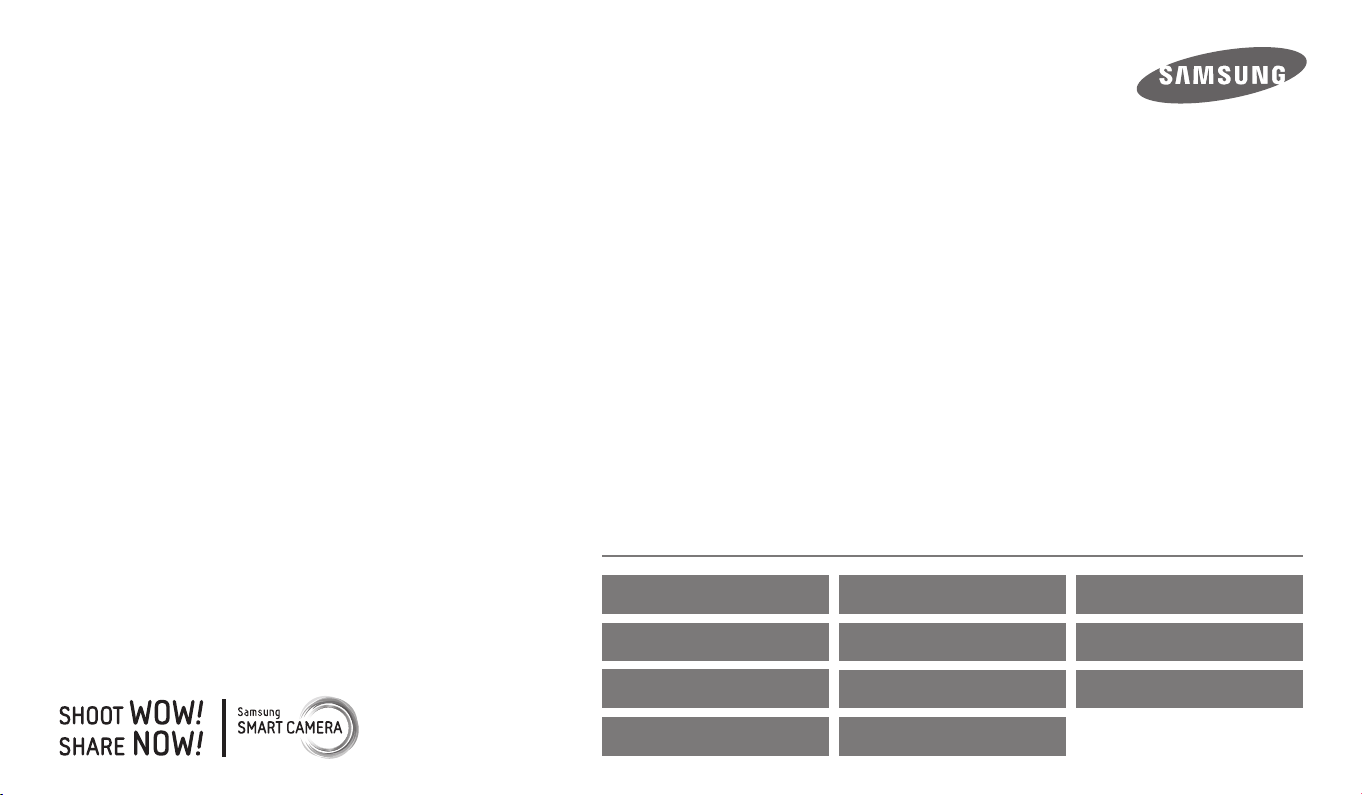
Руководство
пользователя
WB350F/WB351F/WB352F
Выберите
тему
Общие вопросы Краткий справочник Содержание
Основные функции Расширенные функции Режимы фотосъемки
Просмотр и
редактирование
Приложение Указатель
Настоящее руководство пользователя содержит
подробные инструкции по использованию вашей камеры.
Пожалуйста, внимательно прочтите данное руководство.
Беспроводная сеть Настройки
Page 2
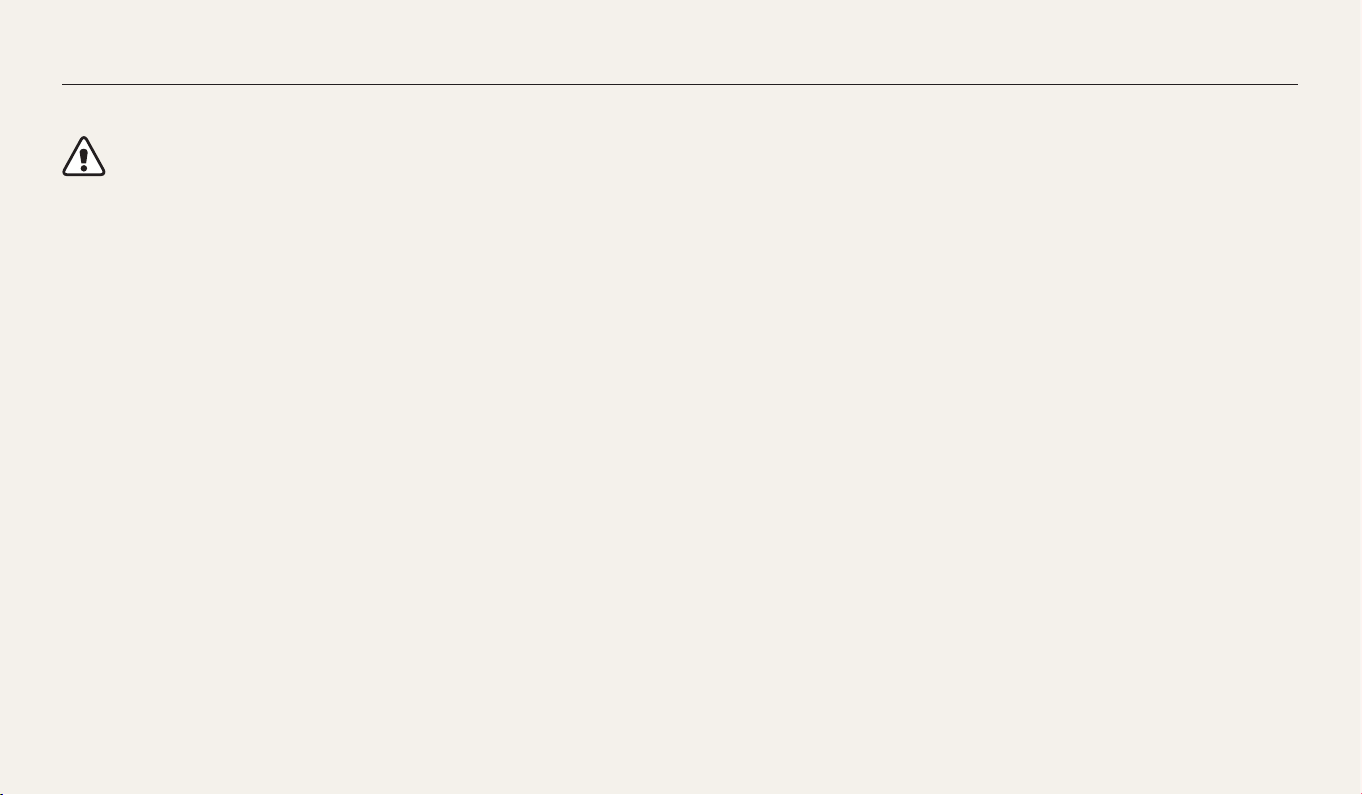
Сведения о безопасности
Чтобы предотвратить опасные ситуации и эффективно использовать возможности камеры, всегда соблюдайте следующие рекомендации и меры предосторожности.
Предостережение — ситуации, которые могут привести к
травмированию пользователя или окружающих.
Не разбирайте камеру и не пытайтесь ее ремонтировать самостоятельно.
Это может привести к повреждению камеры и риску поражения электрическим
током.
Не используйте камеру вблизи легковоспламеняющихся и
взрывоопасных газов и жидкостей.
Несоблюдение этого требования может привести к возникновению пожара или
к взрыву.
Не помещайте легковоспламеняющиеся материалы внутрь камеры и не
храните такие материалы вблизи камеры.
Это может привести к пожару или поражению электрическим током.
Не прикасайтесь к камере мокрыми руками.
Несоблюдение этого требования может привести к поражению электрическим
током.
Берегите зрение людей и животных во время съемки.
Не используйте вспышку в непосредственной близости (менее 1 м) от людей
и животных. Это может вызвать временное или необратимое повреждение
зрения.
Храните камеру в месте, недоступном для маленьких детей и домашних
животных.
Следите за тем, чтобы камера и ее аксессуары были недоступны для маленьких
детей и животных. Проглатывание мелких деталей может привести к удушью
или серьезной травме. Кроме того, опасность для здоровья могут представлять
движущиеся детали и аксессуары.
Нельзя подвергать камеру продолжительному воздействию прямых
солнечных лучей или высокой температуры.
Продолжительное воздействие солнца или экстремальных температур может
вызвать необратимое повреждение внутренних компонентов камеры.
1
Page 3
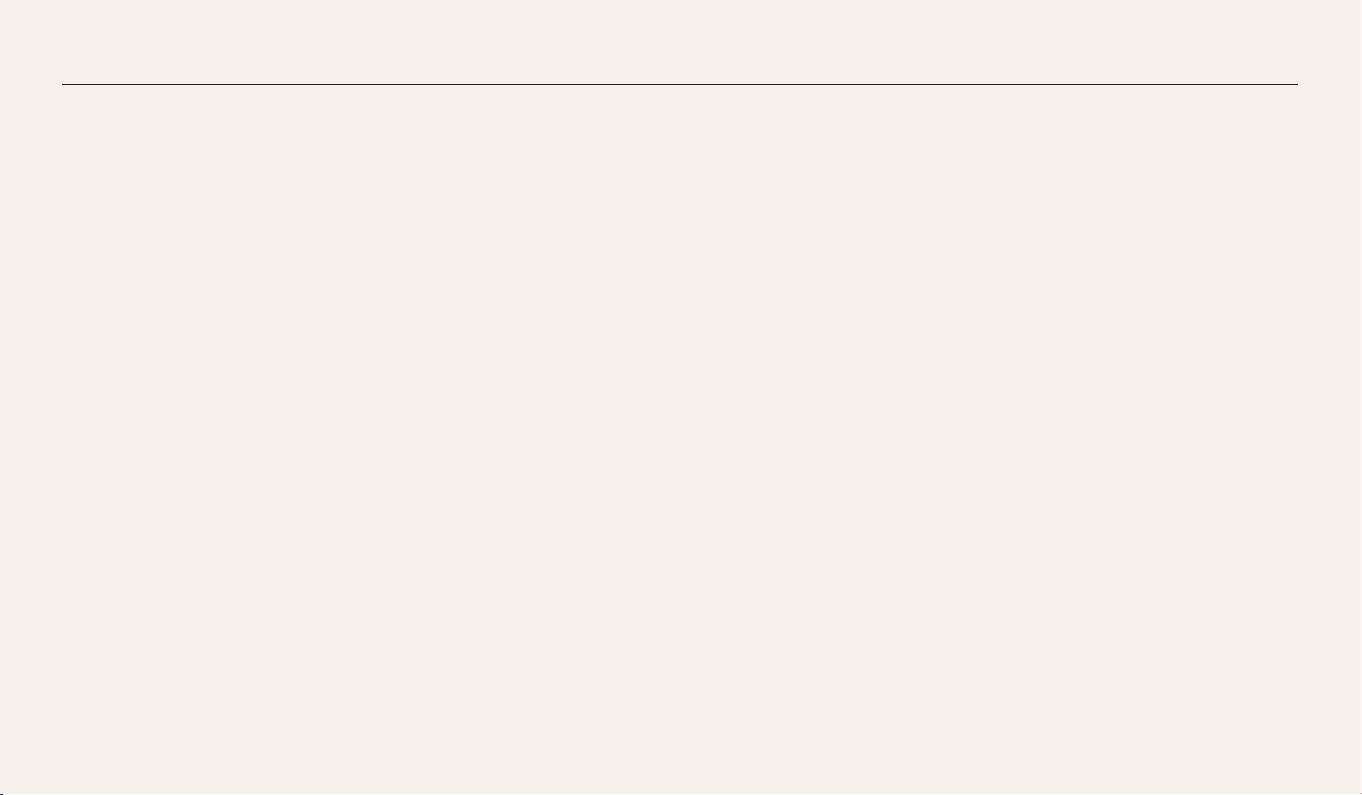
Сведения о безопасности
Не накрывайте камеру и зарядное устройство одеялом или тканью.
Перегрев камеры может привести к ее повреждению или к возникновению
пожара.
Не трогайте шнур питания и зарядное устройство во время грозы.
Это может привести к поражению электрическим током.
В случае попадания в камеру жидкостей или посторонних предметов
немедленно отсоедините все источники питания (аккумуляторную
батарею и зарядное устройство), а затем обратитесь в сервисный центр
Samsung.
Соблюдайте все предписания, ограничивающие использование камеры в
определенных местах.
•
Не используйте камеру вблизи других электронных приборов.
•
Выключайте камеру при нахождении на борту самолета. Камера может
стать причиной радиопомех авиационного оборудования. Соблюдайте все
правила авиаперелетов и по требованию персонала выключайте камеру.
•
Выключайте камеру, если вы находитесь рядом с медицинским
оборудованием. Ваша камера может создавать помехи для работы
медицинского оборудования в больницах и других медицинских
учреждениях. Следуйте всем требованиям, предупреждениям и указаниям
медицинского персонала.
Не допускайте воздействия на кардиостимуляторы.
Во избежание радиопомех сохраняйте достаточную дистанцию между
камерой и кардиостимуляторами, как рекомендуют производитель
и исследовательские группы. При появлении малейших признаков
радиопомех в работе кардиостимулятора или другого медицинского прибора
немедленно выключите камеру и проконсультируйтесь с производителем
кардиостимулятора или медицинского прибора.
2
Page 4
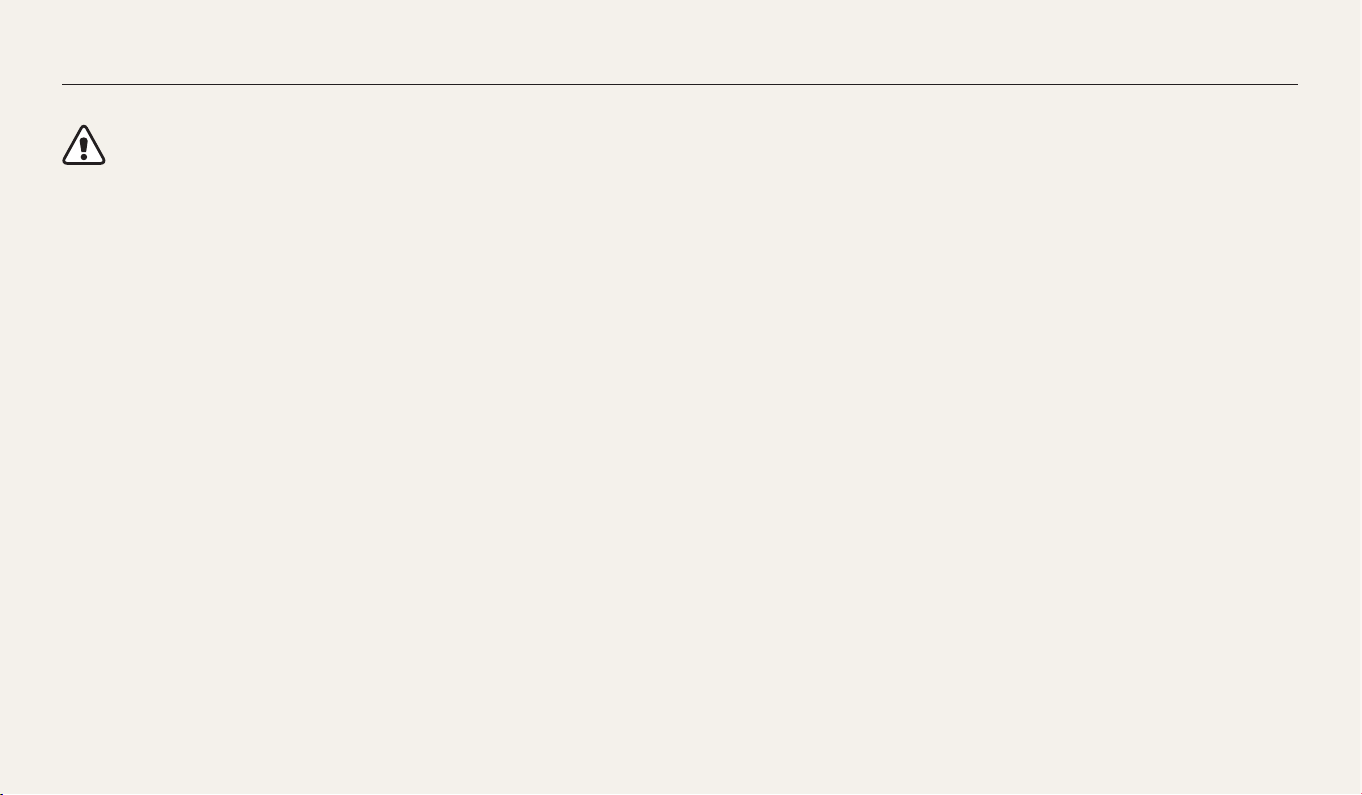
Сведения о безопасности
Предупреждение — ситуации, которые могут привести к повреждению
камеры или другого оборудования.
Если камера не будет использоваться в течение продолжительного
времени, необходимо вынуть аккумуляторные батареи.
Если этого не сделать, со временем они могут протечь или подвергнуться
коррозии, вызвав серьезное повреждение камеры.
Используйте только подлинные, рекомендованные производителем
запасные литиево-ионные аккумуляторные батареи. Не допускайте
повреждения и перегрева аккумуляторной батареи.
Несоблюдение этого требования может привести к возникновению пожара или
к травмам.
Используйте только аккумуляторные батареи, зарядные устройства,
кабели и аксессуары, одобренные компанией Samsung.
•
Использование иных аккумуляторных батарей, зарядных устройств, кабелей
или аксессуаров может привести к взрыву аккумуляторных батарей, к
повреждению камеры или травмам.
•
Компания Samsung не несет ответственности за повреждения и травмы,
произошедшие в связи с использованием неодобренных аккумуляторных
батарей, зарядных устройств, кабелей или аксессуаров.
Не используйте аккумуляторные батареи не по прямому назначению.
Несоблюдение этого требования может привести к возникновению пожара или
к поражению электрическим током.
Не касайтесь вспышки при ее срабатывании.
Вспышка при срабатывании очень горячая и может вызвать ожог.
При использовании зарядного устройства выключайте камеру, прежде
чем отключить зарядное устройство.
Несоблюдение этого требования может привести к возникновению пожара или
поражению электрическим током.
Когда зарядное устройство не используется, отключайте его от сети.
Несоблюдение этого требования может привести к возникновению пожара или
поражению электрическим током.
Не используйте для зарядки батареи сетевой шнур, если он или его вилка
повреждены. Не вставляйте вилку в плохо закрепленную розетку.
Несоблюдение этого требования может привести к возникновению пожара или
к поражению электрическим током.
Не допускайте соприкосновения зарядного устройства с контактами
аккумуляторной батареи.
Несоблюдение этого требования может привести к возникновению пожара или
к поражению электрическим током.
3
Page 5
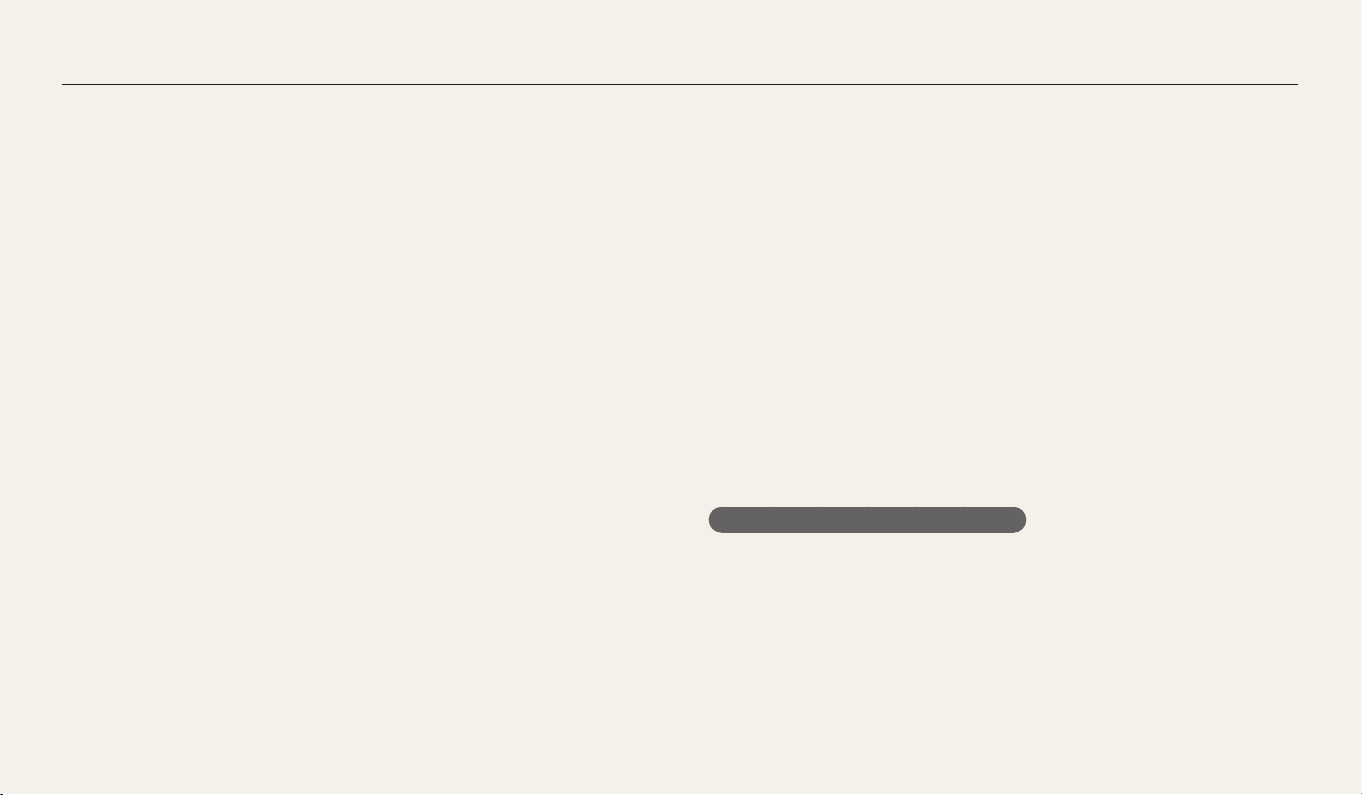
Сведения о безопасности
Несоблюдение этого требования может привести к повреждению
камеры.
Это может привести к повреждению экрана или внутренних деталей камеры.
При подключении кабелей и сетевого адаптера, а также при установке
аккумуляторной батареи и карты памяти соблюдайте осторожность.
Приложение чрезмерных усилий, неправильное подключение кабелей,
неверная установка аккумуляторной батареи или карты памяти могут привести
к повреждению портов, разъемов и аксессуаров.
Храните карты с магнитными полосами вдали от камеры.
Хранящаяся на карте информация может быть повреждена или удалена.
Не используйте неисправные зарядные устройства, аккумуляторные
батареи и карты памяти.
Несоблюдение этого требования может привести к поражению электрическим
током, неисправности камеры или возникновению пожара.
Не помещайте камеру около магнитных полей.
В противном случае в работе камеры могут возникать сбои.
Не пользуйтесь фотокамерой с поврежденным ЖК дисплеем.
Если стеклянный или акриловый ЖК дисплей разбит или треснул, обратитесь в
Сервисный центр Samsung.
Проверяйте исправность камеры перед использованием.
Изготовитель не несет ответственности за утрату файлов или ущерб,
вызванный неполадками в работе камеры или ее неправильным
использованием.
Необходимо подключить узкий штекер USB-кабеля к разъему камеры.
При неправильном подключении кабеля могут повредиться файлы.
Изготовитель не несет ответственности за потерю данных.
Не используйте камеру вблизи других электронных приборов.
Камера излучает радиочастотные сигналы, которые могут создавать помехи
для работы электронных устройств, не защищенных должным образом от
воздействия радиочастотного излучения, таких как кардиостимуляторы,
слуховые аппараты и иные медицинские приборы, а также бытовая
и автомобильная техника. Для разрешения проблем, связанных с
радиопомехами, обратитесь к производителю оборудования. Чтобы не
допустить нежелательных помех, используйте только одобренные компанией
Samsung устройства и аксессуары.
При использовании камеры держите ее в нормальном положении.
Не прикасайтесь к внутренней антенне камеры.
Передача данных и ответственность
•
При передаче данных по сети WLAN может произойти их утечка,
поэтому рекомендуется избегать передачи конфиденциальных данных в
общественных местах или по открытой сети.
•
Производитель камеры не несет ответственности за передачу каких бы то
ни было данных, нарушающих законы об охране авторских прав, товарных
знаков и интеллектуальной собственности или нормы общественного
правопорядка.
4
Page 6
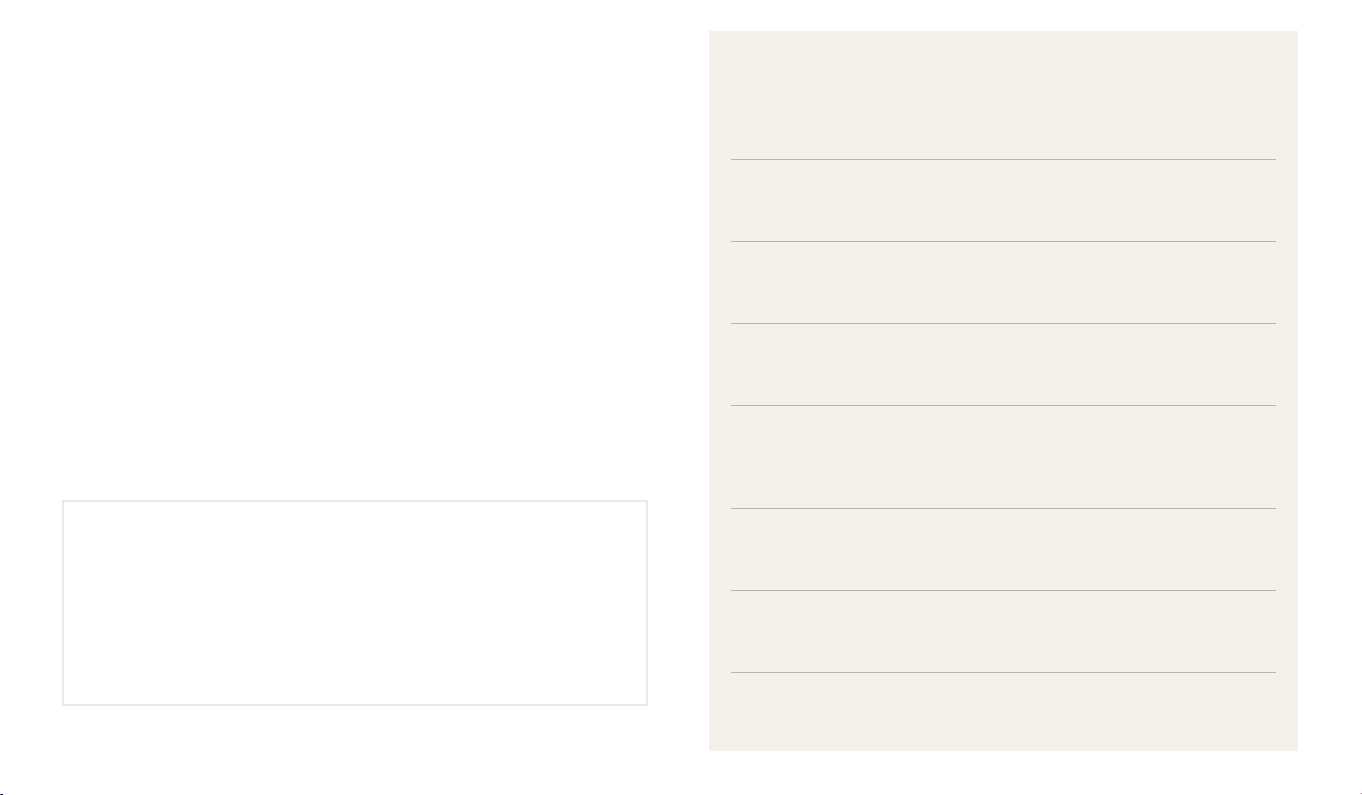
Структура руководства пользователя
Сведения об авторских правах
•
Microsoft Windows и эмблема Windows — зарегистрированные товарные
знаки Microsoft Corporation.
•
Mac и Apple App Store являются зарегистрированными товарными знаками
Apple Corporation.
•
Google Play Store является зарегистрированным товарным знаком
Google, Inc.
•
microSD™, microSDHC™ и microSDXC™ — зарегистрированные товарные
знаки SD Association.
•
Wi-Fi®, логотип Wi-Fi CERTIFIED и логотип Wi-Fi CERTIFIED являются
зарегистрированными товарными знаками Wi-Fi Alliance.
•
Товарные знаки и торговые марки, упомянутые в данном руководстве,
являются собственностью соответствующих владельцев.
•
Если какие-либо функции камеры будут усовершенствованы, ее
характеристики и содержание данного руководства могут быть изменены
без предварительного уведомления.
•
Мы рекомендуем вам использовать камеру на территории страны, в
которой вы приобрели ее.
•
Используйте камеру ответственно и соблюдайте все законы и правила
относительно ее использования.
•
Запрещается повторное использование или распространение какой-либо
части данного руководства без предварительного разрешения.
5
Основные функции 19
В этом разделе описаны комплектация камеры, ее внешний вид,
назначение значков и основные функции съемки.
Расширенные функции 43
В этом разделе описывается выбор режимов фото- и
видеосъемки.
Режимы фотосъемки 66
В этом разделе описывается настройка параметров в режиме
съемки.
Просмотр и редактирование 90
В этой главе описывается, как просматривать снимки и
видеозаписи и редактировать снимки. Также из нее вы узнаете,
как подключать камеру к компьютеру и телевизору.
Беспроводная сеть 114
Подключение к локальным беспроводным сетям (WLAN) и работа
с ними.
Настройки 137
В этом разделе описываются возможности настройки параметров
камеры.
Приложение 144
В этом разделе приводятся сведения о технических
характеристиках камеры, ее обслуживании и сообщениях об
ошибках.
Page 7
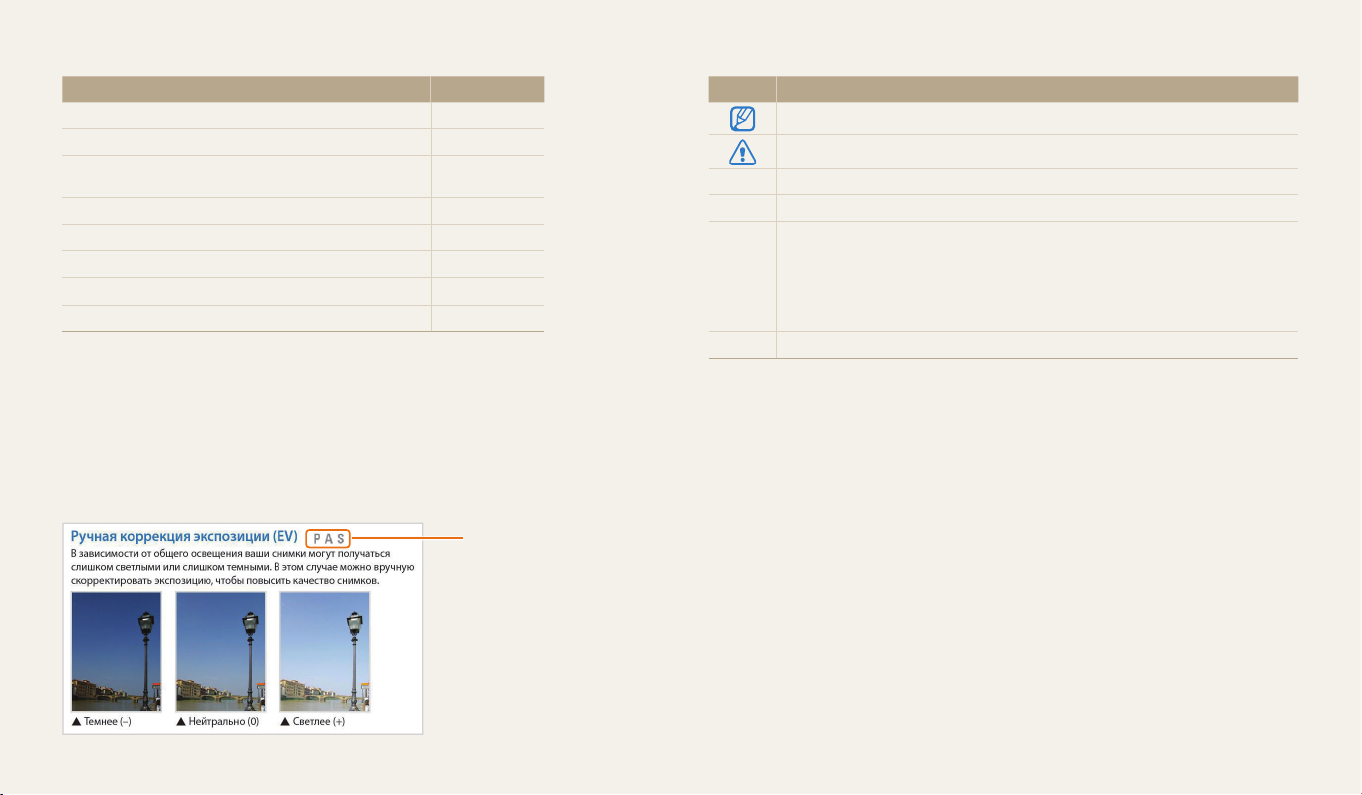
Обозначения, используемые в данном руководстве
Режим Индикатор
Интеллектуальный режим
Программный
Приоритет диафрагмы, Приоритет выдержки,
Ручной
Интеллектуальный режим
Лучшее лицо
Волшебная рамка плюс
Настройки
Wireless Network
Значки режимов съемки
Наличие того или иного значка режима рядом с названием функции указывает
на то, что она доступна в этом режиме. См. пример ниже.
s
Примечание. В режимах
рамка плюс функции могут поддерживаться не для всех сюжетов и режимов.
Пример:
Интеллектуальный режим и g Волшебная
T
p
G
s
i
g
n
w
Доступно в режимах
Программный,
Приоритет диафрагмы и
Приоритет выдержки
Значки, используемые в данном руководстве
Значок Функция
Дополнительная информация
Меры предосторожности
Кнопки камеры. Например, затвора означает кнопку затвора.
[]
Номер страницы с необходимой информацией
()
Порядок, в котором должны быть выбраны параметры и пункты
меню для выполнения какого-либо действия. Например, текст
«Выберите пункт Обнаружение лица → Обычная» означает, что
→
необходимо сначала выбрать пункт Обнаружение лица, а затем
выбрать пункт Обычная.
Примечание
*
6
Page 8
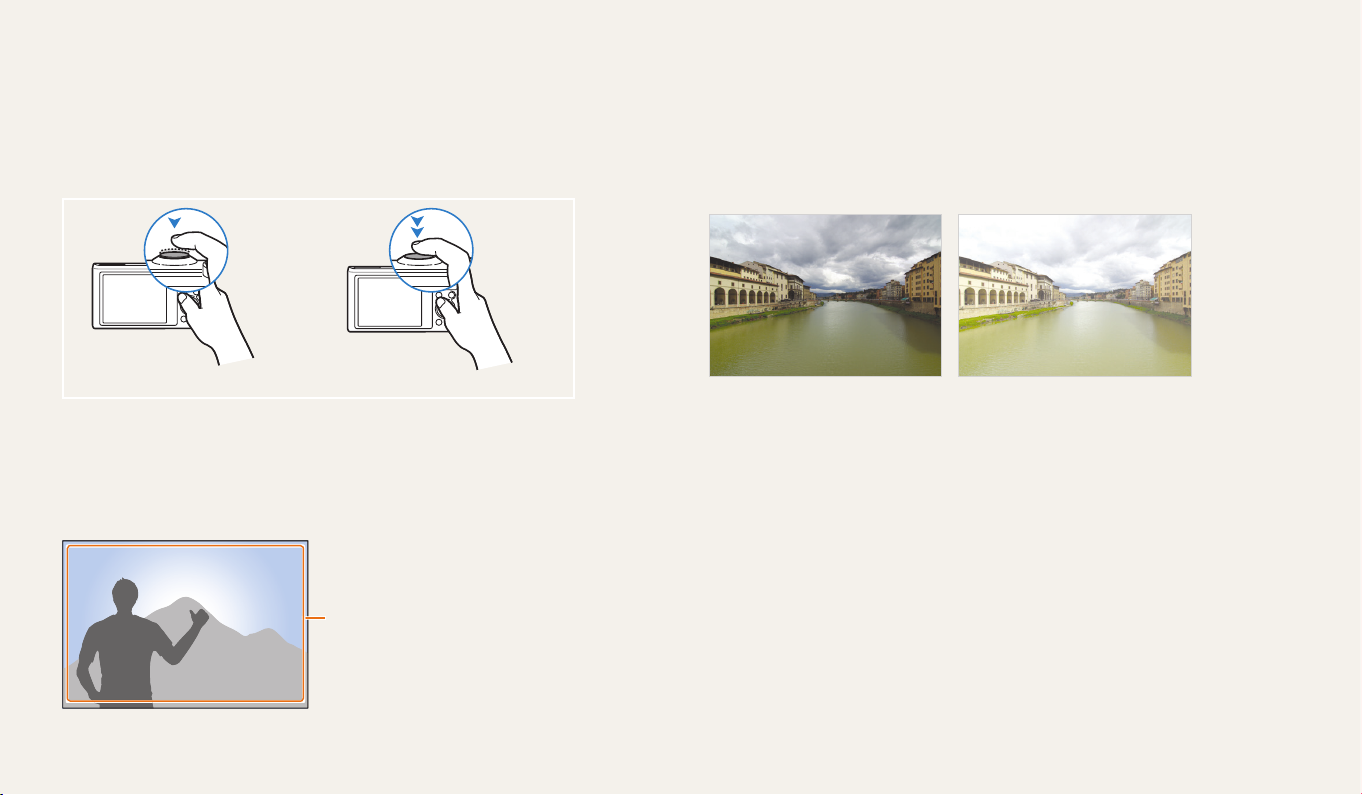
Выражения, используемые в руководстве пользователя
Нажатие кнопки затвора
•
Слегка нажать кнопку затвора: нажать кнопку затвора примерно на половину
ее хода
•
Нажать кнопку затвора: нажать кнопку затвора до упора
Легкое нажатие кнопки затвора Нажатие кнопки затвора
Объект, фон и композиция
•
Объект: основной объект в кадре, например человек, животное или здание
•
Фон: все, что находится вокруг объекта
•
Композиция: сочетание объекта и фона
Фон
Объект
Композиция
Экспозиция (яркость)
Эк
спозицией называется количество света, попадающее в объектив камеры.
Экспозиция изменяется при изменении значений выдержки, диафрагмы и
светочувствительности ISO.
От экспозиции зависит, темным или светлым будет снимок.
Нормальная экспозиция
S
Передержка (снимок
S
слишком светлый)
7
Page 9
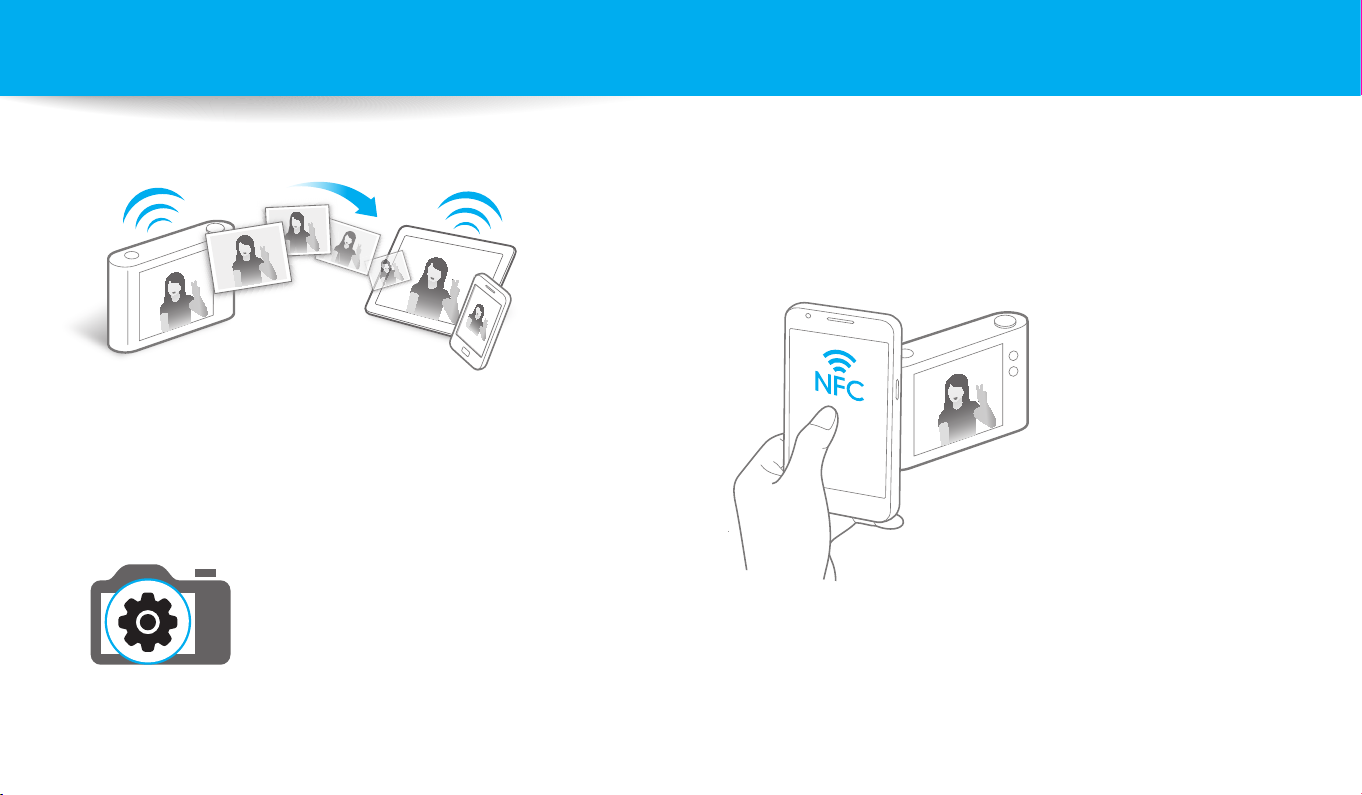
Особые возможности камеры
Кнопка DIRECT LINK
Нажмите кнопку DIRECT LINK, чтобы включить предварительно заданную
функцию Wi-Fi.
Настройка параметров кнопки DIRECT LINK
Можно самостоятельно выбрать функцию Wi-Fi, выполняемую по нажатии
кнопки DIRECT LINK.
Перейдите в меню настроек.
1
Перейдите к параметрам кнопки DIRECT LINK.
2
Выберите нужную функцию Wi-Fi из списка.
3
Считывание тега с устройства NFC (Tag & Go)
Установите приложение Samsung SMART CAMERA App на устройство,
поддерживающее NFC, а затем поместите антенну NFC устройства рядом с
меткой NFC камеры. Приложение Samsung SMART CAMERA App запустится
автоматически. Если приложение не установлено, появится запрос на его
установку.
8
Page 10
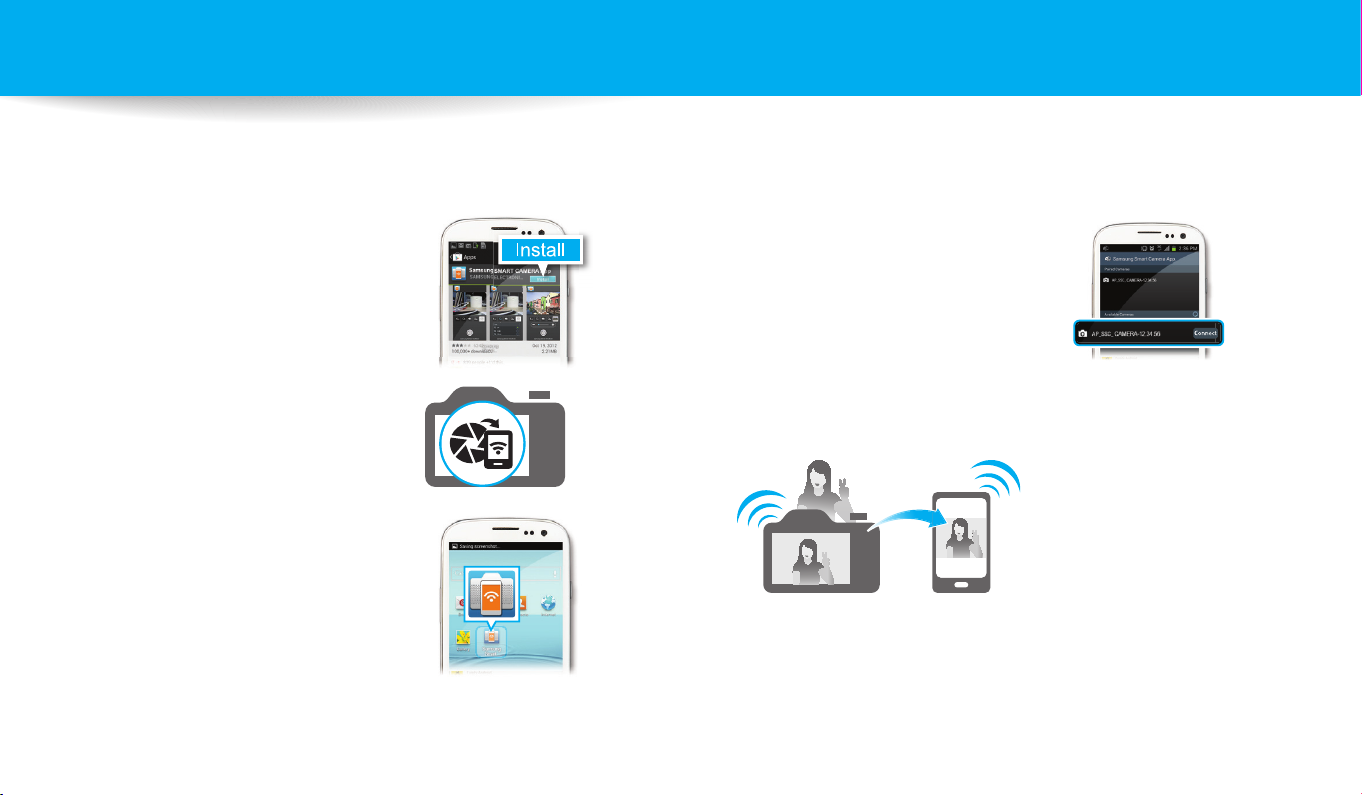
Особые возможности камеры
Функция AutoShare
Снимок, выполненный с помощью камеры, автоматически сохраняется в памяти смартфона. Камера подключается к смартфону по беспроводной сети.
Установите приложение Samsung
1
SMART CAMERA App на смартфон.
Включите функцию AutoShare на
2
камере.
Запустите приложение Samsung
3
SMART CAMERA App на
смар
тфоне.
9
Выберите камеру из списка и
4
подключитесь к ней.
•
Если на камере появится
всплывающее сообщение, примите
подключение смартфона.
Выполните снимок.
5
•
Выполненный снимок будет сначала сохранен в памяти камеры, а затем
отправлен на смартфон.
Page 11
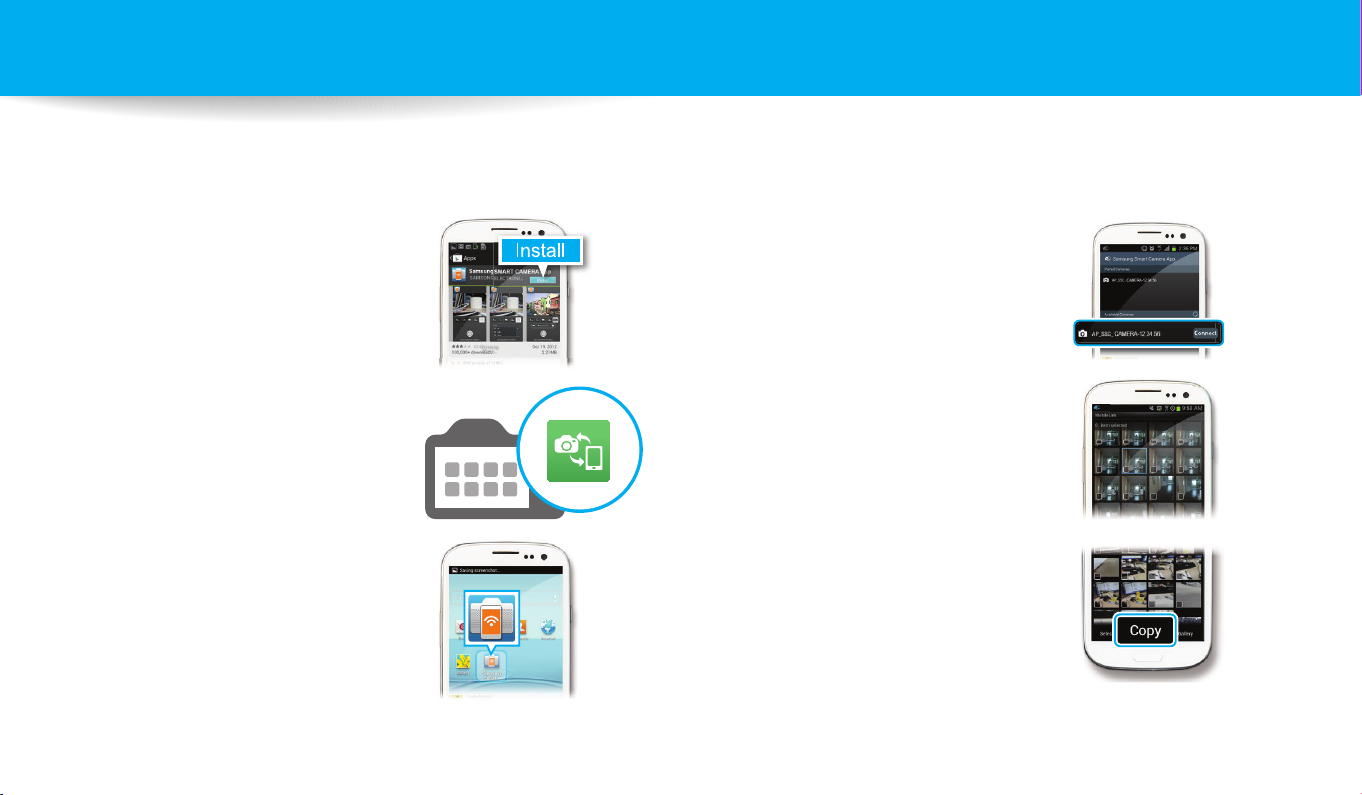
Особые возможности камеры
Функция MobileLink
С ее помощью можно отправлять файлы с камеры на смартфон. Камеру можно подключить к смартфону с поддержкой функции MobileLink через беспроводную сеть.
Установите приложение Samsung
1
SMART CAMERA App на смартфон.
Перейдите в режим MobileLink на
2
камере.
•
Если появится всплывающее
сообщение, выберите нужный
параметр.
Запустите приложение Samsung
3
SMART CAMERA App на
смар
тфоне.
10
Выберите камеру из списка и
4
подключитесь к ней.
•
Если на камере появится
всплывающее сообщение, примите
подключение смартфона.
На смартфоне или камере
5
выберите файлы для отправки с
камеры.
Коснитесь кнопки копирования
6
на смартфоне или выберите пункт
Отправить на камере.
Page 12
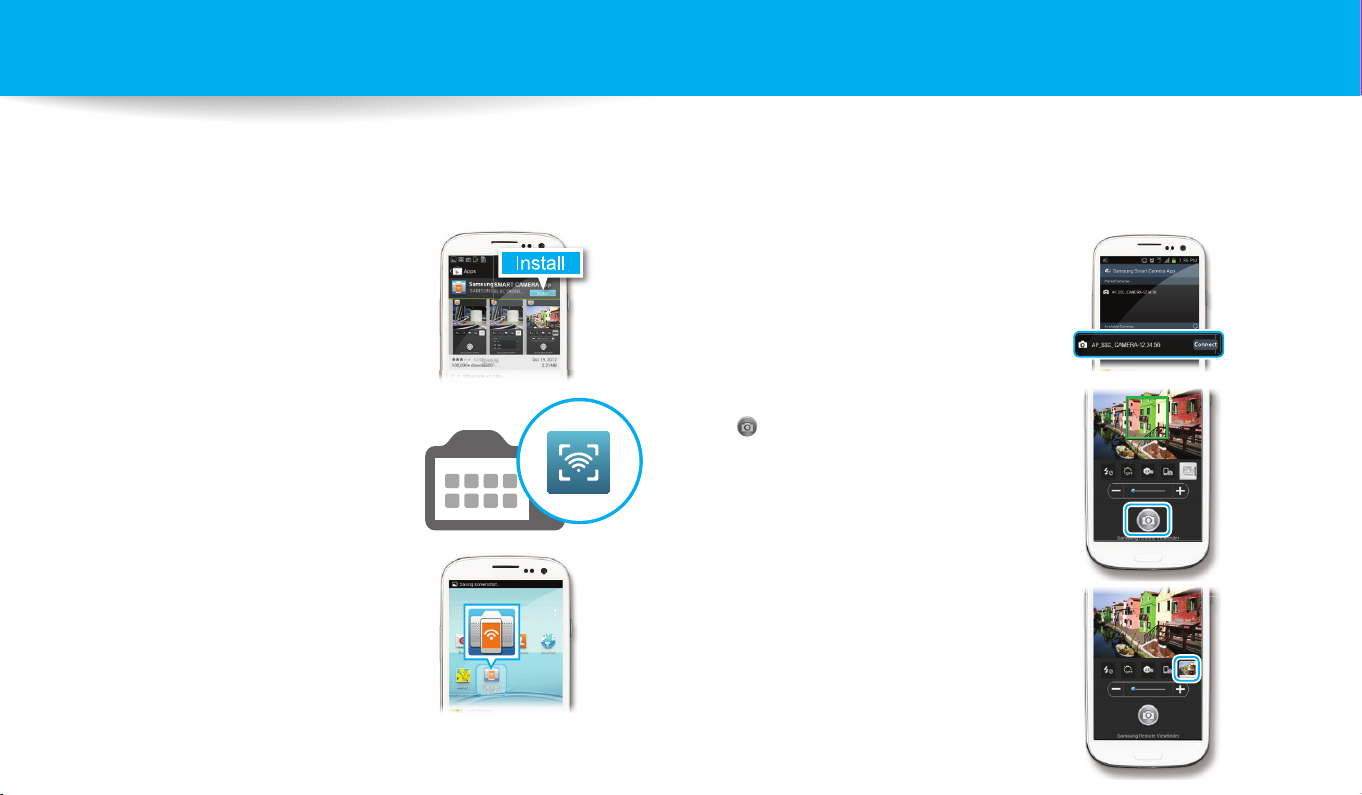
Особые возможности камеры
Функция Remote Viewnder
Камерой можно дистанционно управлять со смартфона. Камера подключается к смартфону по беспроводной сети. Смартфон можно использовать для удаленного
нажатия кнопки затвора камеры с помощью функции Remote Viewnder. Сделанный снимок появится на экране смартфона.
Установите приложение Samsung
1
SMART CAMERA App на смартфон.
Перейдите в режим Remote
2
Viewnder на камере.
Запустите приложение Samsung
3
SMART CAMERA App на
смар
тфоне.
11
Выберите камеру из списка и
4
подключитесь к ней.
•
Если на камере появится
всплывающее сообщение, примите
подключение смартфона.
Коснитесь и удерживайте значок
5
для фокусировки, а затем
отпустите его, чтобы выполнить
снимок.
Коснитесь миниатюры для
6
просмотра снимка.
Page 13
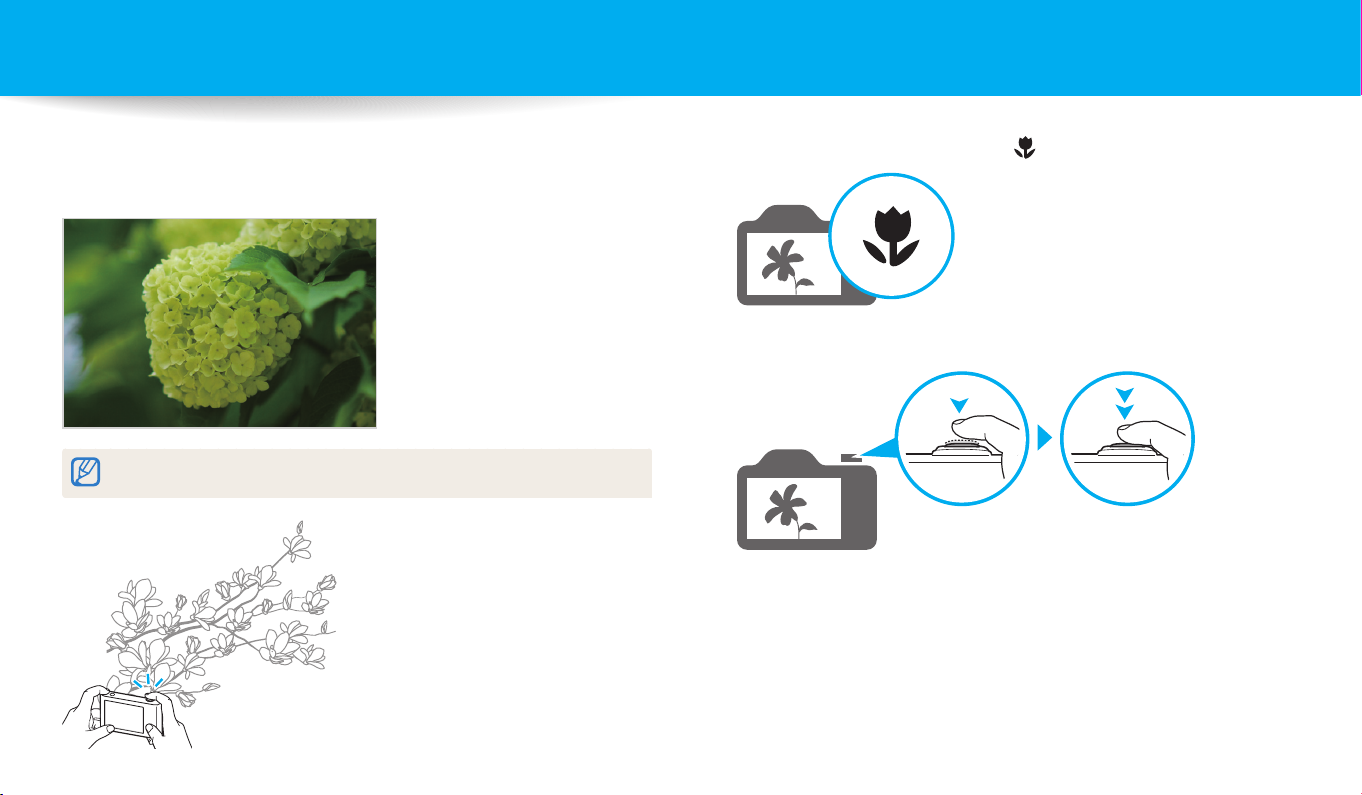
Особые возможности камеры
Образцы съемки — макросъемка
Режим макросъемки предназначен для фотосъемки объектов на близком
расстоянии, например цветов или насекомых.
Иллюстрация может отличаться от снимка, выполненного камерой.
Выберите режим макросъемки ( ).
1
Выполните снимок.
2
12
Page 14
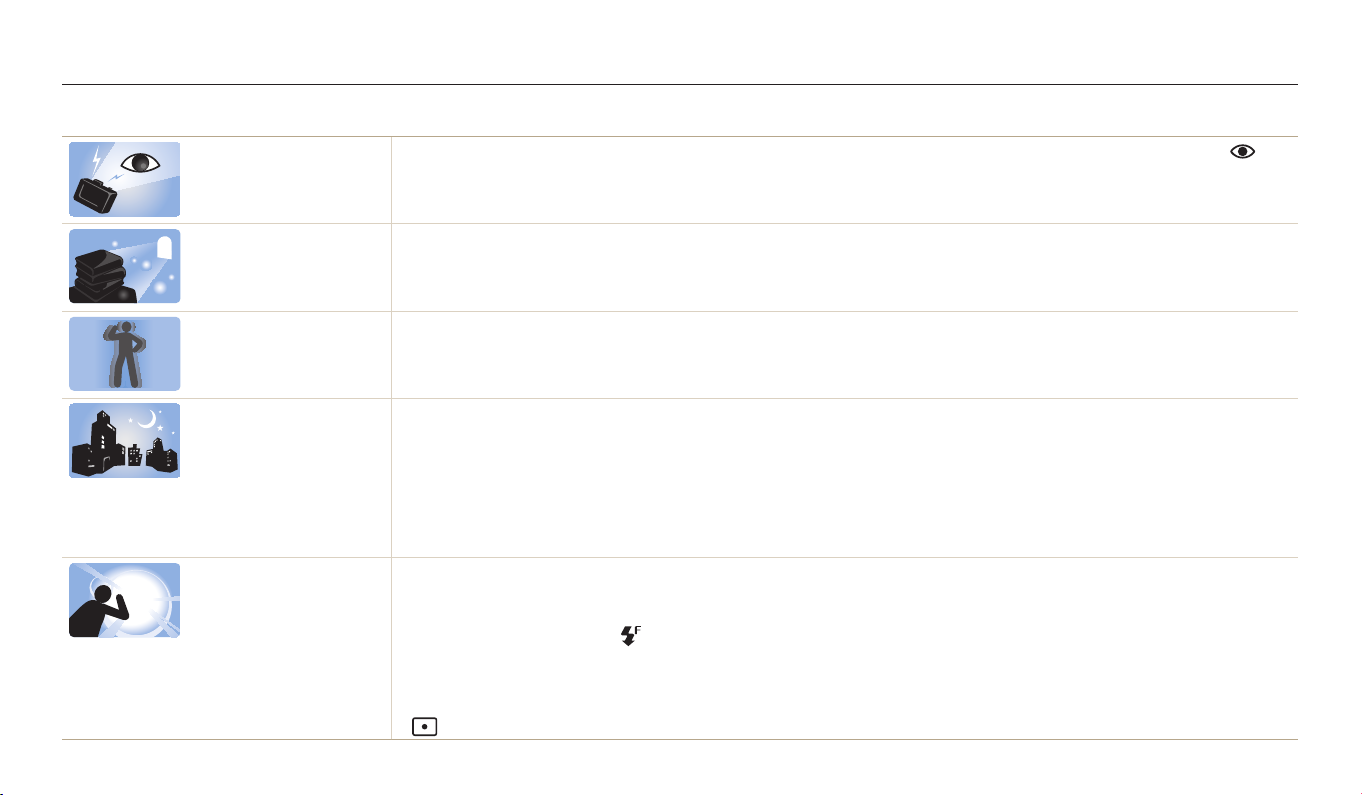
Общие вопросы
В этом разделе описывается, как решить распространенные проблемы с помощью настройки параметров съемки.
Глаза человека или
животного выглядят
красными.
На снимке появились
пятна.
Изображение на
снимке размыто.
Изображение на
ночных снимках всегда
размыто.
Объект слишком
темный, а фон сзади
него — светлый.
Причина этого эффекта — отражение света вспышки от кровеносных сосудов глаза. Установите режим вспышки
Красные глаза (стр. 69).
Если в воздухе есть частички пыли, то при использовании вспышки они могут быть видны на снимках.
•
Отключите вспышку или старайтесь не снимать в пыльных местах.
•
Увеличьте значение светочувствительности ISO (стр. 72).
Это происходит в том случае, если фотосъемка выполняется при недостаточном освещении или вы держите камеру
неправильно. Используйте функцию оптической стабилизации изображения (OIS) или слегка нажмите кнопку затвора
для фокусировки (стр. 41).
При съемке в условиях недостаточного освещения выдержка камеры увеличивается автоматически, чтобы обеспечить
правильную эк
времени, поэтому более вероятно дрожание камеры.
•
Выберите пункт Снимок при плохом освещении в режиме s Интеллектуальный режим (стр. 51).
•
Включите вспышку (стр. 70).
•
Увеличьте значение светочувствительности ISO (стр. 72).
•
Чтобы предотвратить дрожание камеры, используйте штатив.
Если источник света находится позади объекта съемки либо контраст между светлыми и темными участками кадра
лишком большой, изображение объекта съемки может выглядеть темным.
с
•
Не выполняйте съемку против солнца.
•
Установите режим вспышки Заполняющая вспышка (стр. 70).
•
Откорректируйте экспозицию (стр. 80).
•
Включите параметр автоматического баланса контрастности (ACB) (стр. 81).
•
Если объект съемки находится в центре кадра, в качестве метода замера экспозиции выберите параметр
Точечный (стр. 81).
спозицию снимка. В таких случаях трудно держать камеру неподвижно в течение продолжительного
13
Page 15
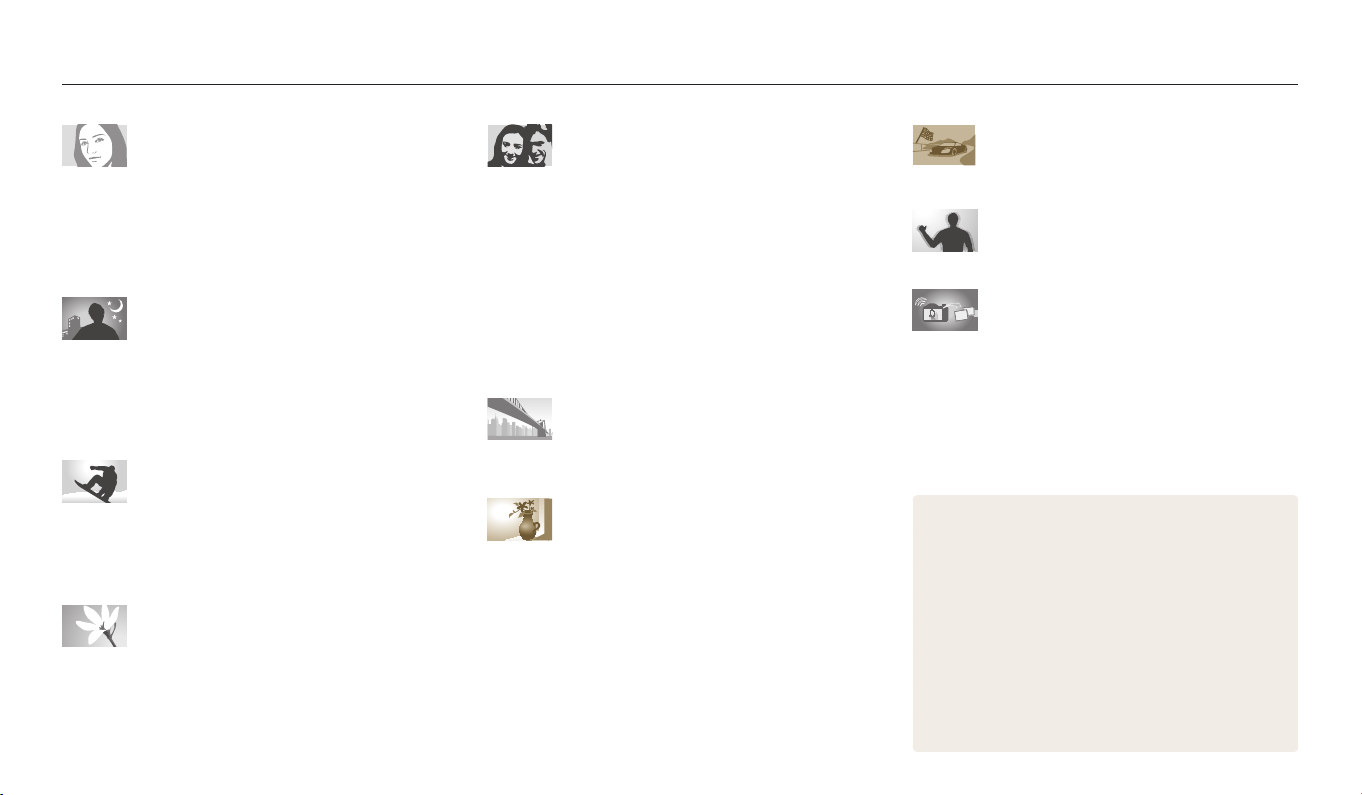
Краткий справочник
Съемка людей
• s
Режим Smart > Ретушь лица f 51
• i
Режим Лучшее лицо f 54
•
Красные глаза f 69
•
Обнаружение лица/Автопортрет f 78
•
Улыбка f 79
Фотосъемка в ночное время или при
плохом освещении
• s
Режим Smart > Закат, Силуэт, Фейерверк,
Дорожки света, Снимок при плохом освещении
•
Параметры вспышки f 70
•
Светочувствительность ISO (изменение
светочувствительности)
f
72
Фотосъемка движущихся объектов
•
Режим Приоритет выдержки f 49
• s
Режим Smart > Стоп-кадр, Непрерывная съемка
51
f
•
Непрерывная f 85
Фотосъемка текста, насекомых или
цветов
• s
Режим Smart > Макросъемка f 51
•
Макросъемка f 73
f
51
Коррекция экспозиции (яркости)
• s
Режим Smart > Насыщенные тона f 51
•
Светочувствительность ISO (изменение
светочувствительности)
•
EV (для настройки экспозиции) f 80
•
ACB (для съемки объектов, находящихся на слишком
ярком фоне)
•
Экспозамер f 81
•
Автоматическая эксповилка (для получения 3 снимков
одного и того же сюжета с различной экспозицией)
86
f
f
81
f
72
Съемка пейзажей
• s
Режим Smart > Пейзаж, Водопад f 51
• s
Режим Smart > Панорама f 52
Применение эффектов к снимкам
• g
Режим Волшебная рамка плюс > Моя волшебная
f
f
55
57
14
f
87
рамка
•
g Режим Волшебная рамка плюс > Анимированный
снимок
•
g Режим Волшебная рамка плюс > Фотофильтр f 58
•
g Режим Волшебная рамка плюс > Мастер эффектов f 60
•
g Режим Волшебная рамка плюс > Цветная кистьf 62
•
Улучшение изображения (для настройки параметров
Резкость, Контрастность или Насыщенность)
Применение эффектов к видео
• g
Режим Волшебная рамка плюс > Кинофильтр f 59
Уменьшение дрожания камеры
•
Оптическая стабилизация изображения (OIS) f 40
Передача файлов или предоставление
общего доступа к ним
•
Отправка снимков и видеозаписей на смартфон f 121
•
Отправка снимков и видеозаписей по электронной
131
почте
f
•
Использование сервисов обмена снимками или
видеозаписями
•
Отправка файлов в интерактивное хранилище или на
зарегистрированные устройства
•
Просмотр файлов в виде миниатюр f 93
•
Просмотр файлов по категориям f 93
•
Удаление всех файлов из памяти f 95
•
Просмотр файлов в виде слайд-шоу f 97
•
Просмотр файлов на экране телевизора f 104
•
Подключение камеры к компьютеру f 105
•
Настройка звуков и их громкости f 139
•
Настройка яркости дисплея f 140
•
Изменение языка интерфейса f 141
•
Установка даты и времени f 141
•
Действия перед обращением в сервисный центр f 155
f
132
f
134
Page 16
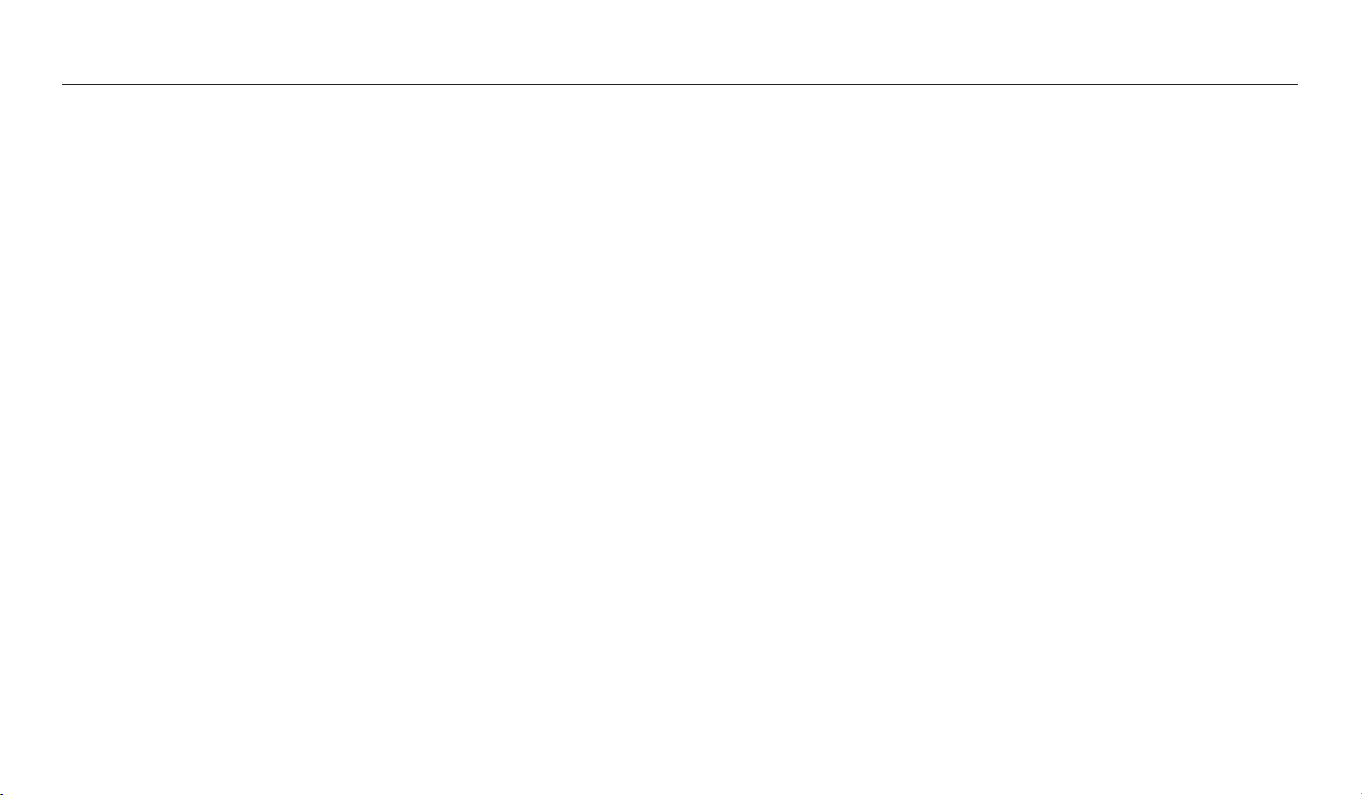
Содержание
Основные функции
..................................................................................................... 19
Комплект поставки ................................................................................................ 20
Внешний вид камеры ........................................................................................... 21
Кнопка DIRECT LINK .............................................................................................. 23
Установка аккумуляторной батареи и карты памяти ........................... 24
Зарядка аккумуляторной батареи и включение камеры ................... 25
Зарядка аккумуляторной батареи ................................................................... 25
Включение камеры .............................................................................................. 25
Выполнение начальной настройки ............................................................... 26
Описание значков .................................................................................................. 28
Выбор режимов ...................................................................................................... 29
Значки на экране режима .................................................................................. 29
Выбор параметров и пунктов меню .............................................................. 31
Выбор пунктов с помощью кнопок .................................................................. 31
Выбор пунктов с помощью касаний ................................................................ 32
Работа с панелью Smart ...................................................................................... 34
Настройка дисплея и звука ............................................................................... 35
Настройка типа дисплея ..................................................................................... 35
Настройка звука .................................................................................................... 36
Фотосъемка .............................................................................................................. 37
Использование зума ............................................................................................ 38
Уменьшение дрожания камеры (OIS) .............................................................. 40
Советы по получению более четких снимков .......................................... 41
Расширенные функции
............................................................................................. 43
Интеллектуальный режим ................................................................................. 44
Программный режим ........................................................................................... 46
Режим приоритета диафрагмы, режим приоритета выдержки и
ручной режим .......................................................................................................... 47
Режим приоритета диафрагмы ......................................................................... 48
Режим приоритета выдержки ........................................................................... 49
Ручной режим ....................................................................................................... 50
Интеллектуальный режим ................................................................................. 51
Режим Панорама .................................................................................................. 52
Режим Лучшее лицо .............................................................................................. 54
Режим Волшебная рамка плюс ........................................................................ 55
Режим Моя волшебная рамка ........................................................................... 55
Режим Анимированный снимок ....................................................................... 57
Режим Фотофильтр .............................................................................................. 58
Режим Кинофильтр .............................................................................................. 59
Режим Мастер эффектов ..................................................................................... 60
Режим Цветная кисть ........................................................................................... 62
Редактирование снимков .................................................................................. 63
Запись видео ............................................................................................................ 64
Видеосъемка в режиме автоматического определения сюжета ............. 65
15
Page 17
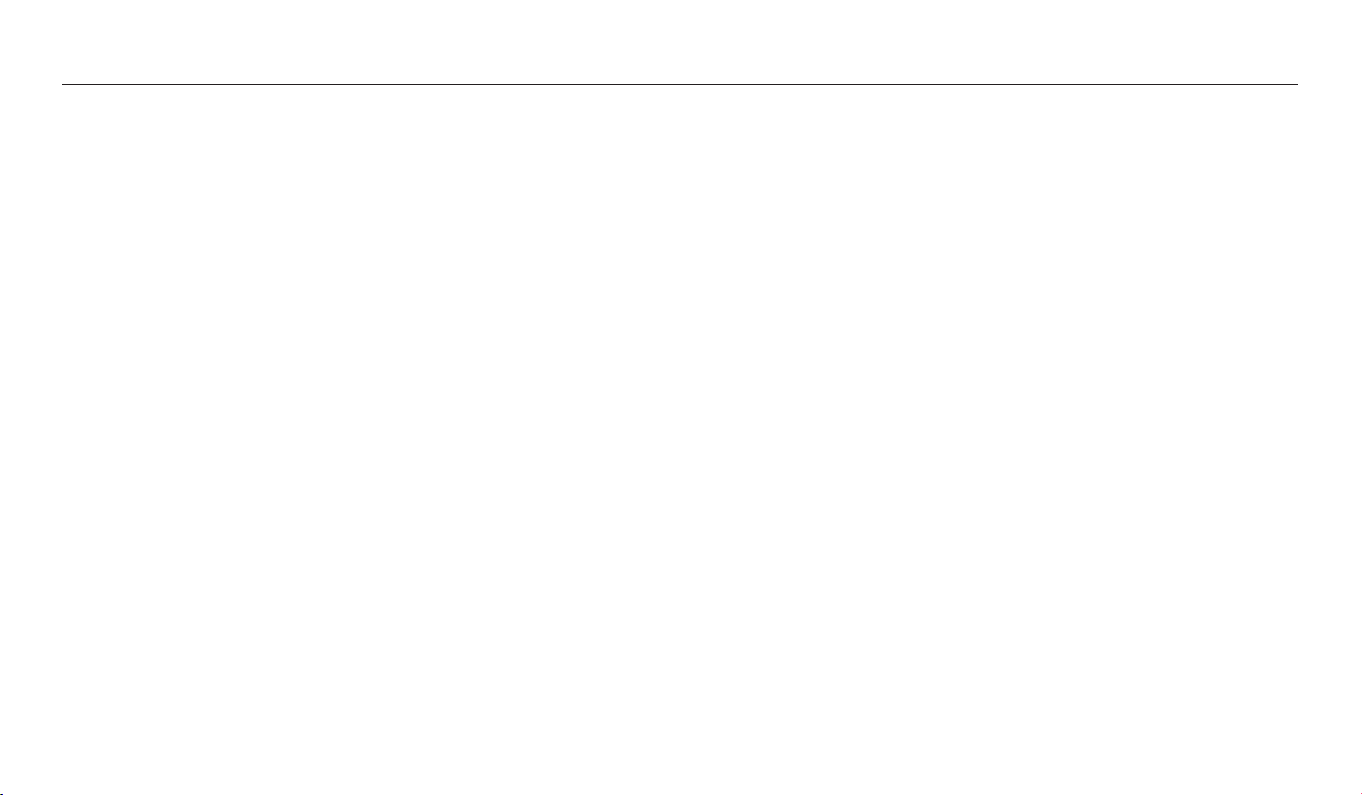
Содержание
Режимы фотосъемки
................................................................................................. 66
Выбор разрешения и качества изображения .......................................... 67
Выбор разрешения .............................................................................................. 67
Выбор качества снимков .................................................................................... 68
Съемка в темноте ................................................................................................... 69
Предотвращение появления эффекта красных глаз ................................... 69
Фотосъемка со вспышкой .................................................................................. 69
Изменение параметров вспышки .................................................................... 70
Настройка светочувствительности ISO ........................................................... 72
Выбор режима фокусировки ........................................................................... 73
Макросъемка ......................................................................................................... 73
Автофокус ............................................................................................................... 73
Настройка зоны фокусировки .......................................................................... 75
Сенсорная настройка фокусировки ................................................................ 75
Обнаружение лиц .................................................................................................. 78
Обнаружение лиц ................................................................................................. 78
Съемка автопортрета .......................................................................................... 78
Съемка по улыбке ................................................................................................. 79
Советы по обнаружению лиц ............................................................................ 79
Настройка яркости и цвета ............................................................................... 80
Ручная коррекция экспозиции (EV) ................................................................. 80
Компенсация при подсветке сзади (ACB) ....................................................... 81
Изменение режима экспозамера ..................................................................... 81
Выбор баланса белого ......................................................................................... 82
Режимы серийной съемки ................................................................................. 85
Непрерывная фотосъемка ................................................................................. 85
Автоспуск ................................................................................................................ 86
Снимки с эксповилкой ........................................................................................ 86
Улучшение изображений ................................................................................... 87
Настройка звука зума .......................................................................................... 88
Создание стоп-кадров во время видеосъемки ....................................... 89
16
Page 18
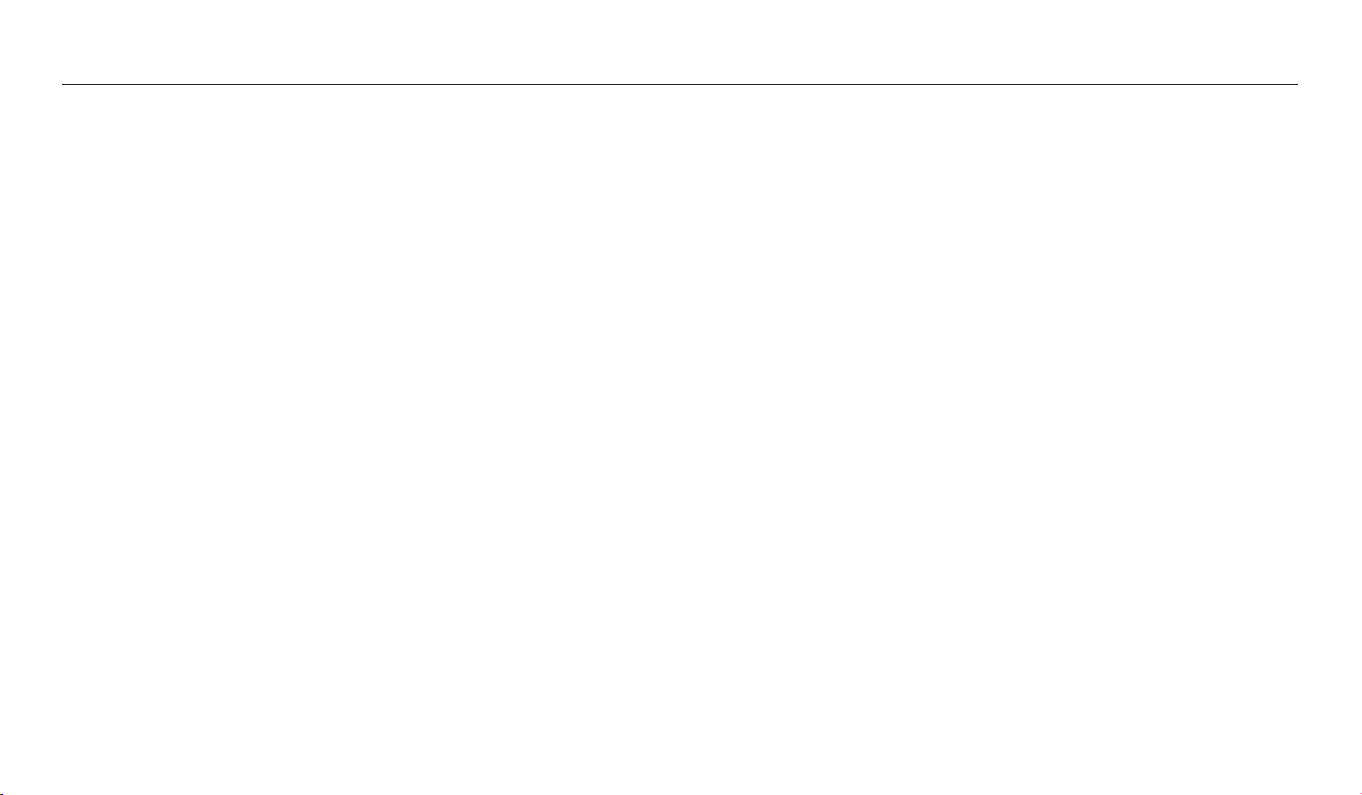
Содержание
Просмотр и редактирование
................................................................................ 90
Использование режима просмотра снимков и видеозаписей ........ 91
Включение режима просмотра ......................................................................... 91
Просмотр снимков ............................................................................................... 96
Просмотр видеозаписей .................................................................................... 98
Редактирование снимков .................................................................................. 99
Изменение размеров снимков ......................................................................... 99
Поворот снимка .................................................................................................... 99
Кадрирование снимка ....................................................................................... 100
Применение эффектов автофильтра ............................................................. 100
Настройка цвета темных объектов, яркости, контрастности и
насыщенности ..................................................................................................... 101
Регулировка портретных снимков ................................................................ 102
Редактирование видеозаписей ..................................................................... 103
Обрезка видео ..................................................................................................... 103
Захват изображения из видео ......................................................................... 103
Просмотр файлов на экране телевизора ................................................. 104
Передача файлов на компьютер .................................................................. 105
Передача файлов на компьютер под управлением ОС Windows .......... 105
Передача файлов на компьютер с Mac OS ................................................... 106
Работа с программами на компьютере ..................................................... 108
Установка программы i-Launcher ................................................................... 108
Использование программы i-Launcher ......................................................... 109
Беспроводная сеть
.................................................................................................... 114
Подключение к сети WLAN и ее настройка .............................................. 115
Автоматическое подключение к сети WLAN ............................................... 115
Использование браузера входа в систему .................................................. 116
Советы по подключению к сети ...................................................................... 117
Ввод текста ........................................................................................................... 118
Функция NFC (Tag & Go) ..................................................................................... 119
Функции NFC в режиме съемки ...................................................................... 119
Функции NFC в режиме просмотра (Photo Beam) ...................................... 119
Функции NFC в режиме Wi-Fi ........................................................................... 119
Автоматическое сохранение файлов на смартфон ............................. 120
Отправка снимков и видеозаписей на смартфон ................................. 121
Удаленный спуск затвора камеры с помощью смартфона .............. 123
Функция Baby Monitor ....................................................................................... 125
Настройка уровня шума для срабатывания сигнала ................................ 126
Функция автокопирования снимков для отправки снимков и
видеозаписей ......................................................................................................... 127
Установка программы для функции автокопирования снимков на
компьютер ............................................................................................................ 127
Сохранение снимков и видеозаписей на компьютере ............................. 127
Отправка снимков и видеозаписей по электронной почте ............. 129
Настройка параметров отправки файлов по электронной почте ......... 129
Отправка снимков и видеозаписей по электронной почте .................... 131
17
Page 19
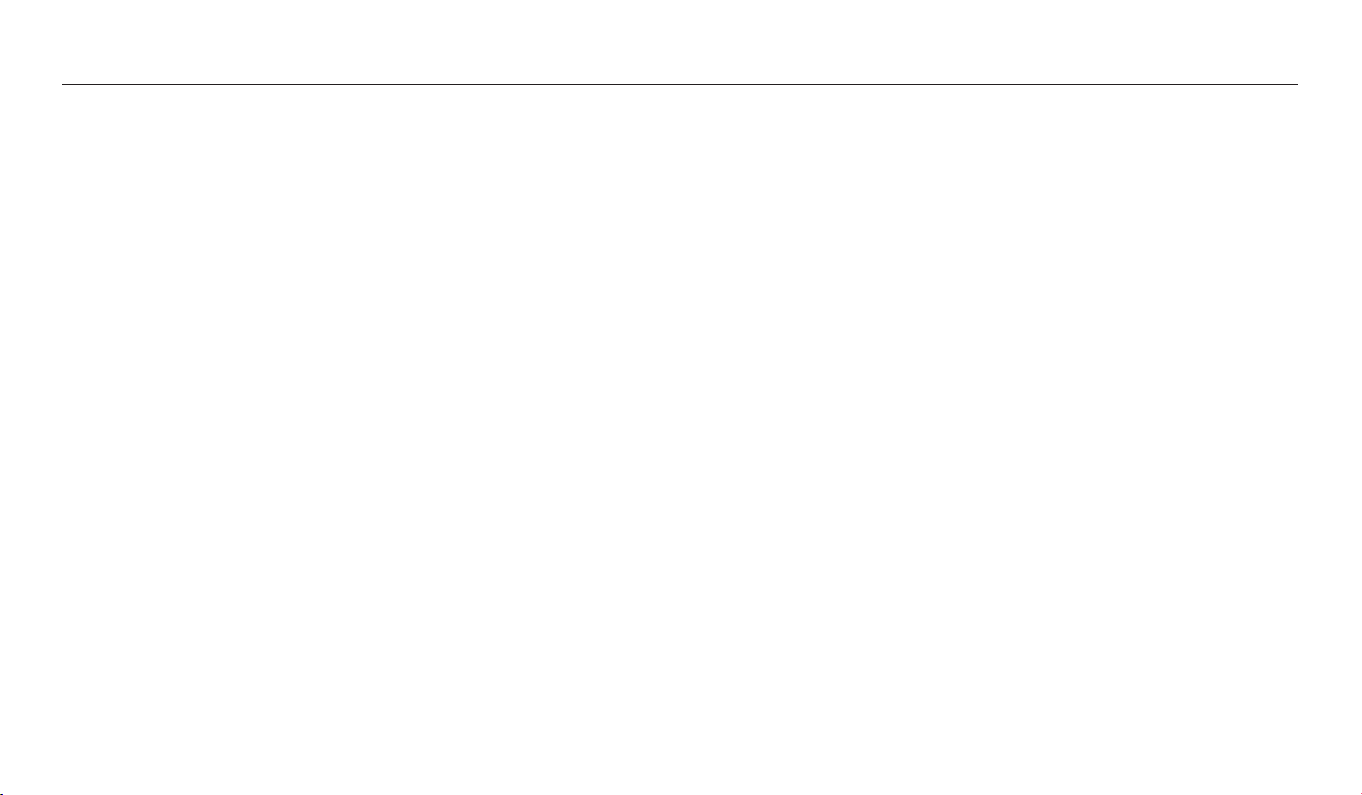
Содержание
Использование сервисов обмена снимками или
видеозаписями ..................................................................................................... 132
Переход к сервису обмена файлами ............................................................. 132
Отправка снимков или видеозаписей .......................................................... 132
Отправка файлов в хранилище Samsung Link ........................................ 134
Отправка файлов в интерактивное хранилище или на
зарегистрированные устройства ................................................................... 134
Просмотр снимков или видеозаписей на устройствах с
поддержкой Samsung Link ............................................................................... 135
Настройки
......................................................................................................................137
Меню настроек ...................................................................................................... 138
Переход в меню настроек ................................................................................ 138
Звук ......................................................................................................................... 139
Дисплей ................................................................................................................. 139
Подключение ....................................................................................................... 140
Общее .................................................................................................................... 141
Приложение
.................................................................................................................. 144
Сообщения об ошибках .................................................................................... 145
Обслуживание камеры ..................................................................................... 146
Очистка камеры .................................................................................................. 146
Использование и хранение камеры .............................................................. 147
Сведения о картах памяти ................................................................................ 148
Сведения об аккумуляторной батарее ......................................................... 151
Действия перед обращением в сервисный центр ............................... 155
Технические характеристики камеры ....................................................... 158
Глоссарий ................................................................................................................. 162
Указ атель .................................................................................................................. 167
18
Page 20
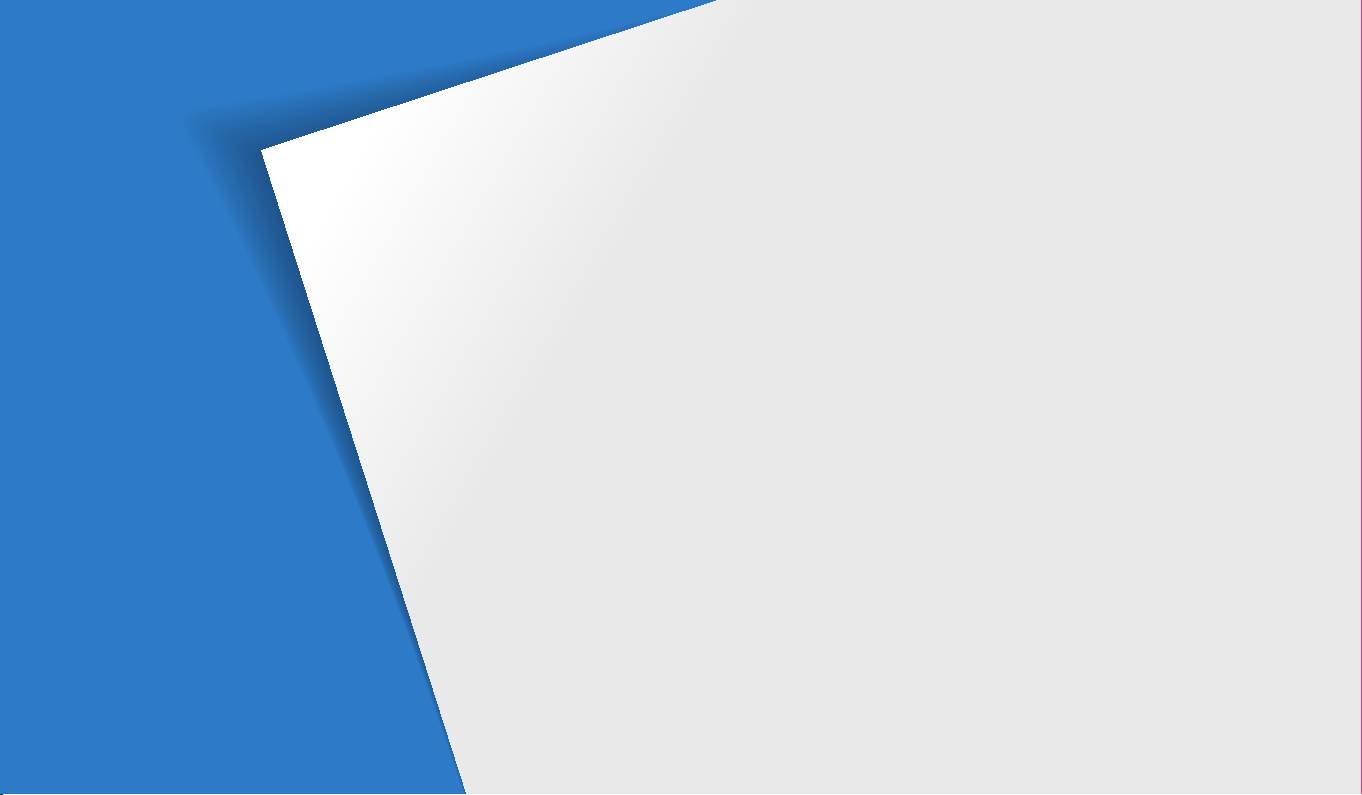
Основные функции
В этом разделе описаны комплектация камеры, ее внешний вид, назначение значков и основные функции
съемки.
Комплект поставки
Внешний вид камеры
Кнопка DIRECT LINK
…………………………… 20
………………………… 21
…………………………… 23
Установка аккумуляторной батареи и
карты памяти
…………………………………… 24
Зарядка аккумуляторной батареи и
включение камеры
Зарядка аккумуляторной батареи
Включение камеры
Выполнение начальной настройки
Описание значков
Выбор режимов
Значки на экране режима
…………………………… 25
…………… 25
…………………………… 25
………… 26
……………………………… 28
………………………………… 29
…………………… 29
Выбор параметров и пунктов меню
Выбор пунктов с помощью кнопок
Выбор пунктов с помощью касаний
Работа с панелью Smart
Настройка дисплея и звука
Настройка типа дисплея
Настройка звука
Фотосъемка
Использование зума
Уменьшение дрожания камеры (OIS)
…………………………………… 37
……………………… 34
…………………… 35
……………………… 35
……………………………… 36
………………………… 38
Советы по получению
более четких снимков
………………………… 41
………… 31
………… 31
………… 32
………… 40
Page 21
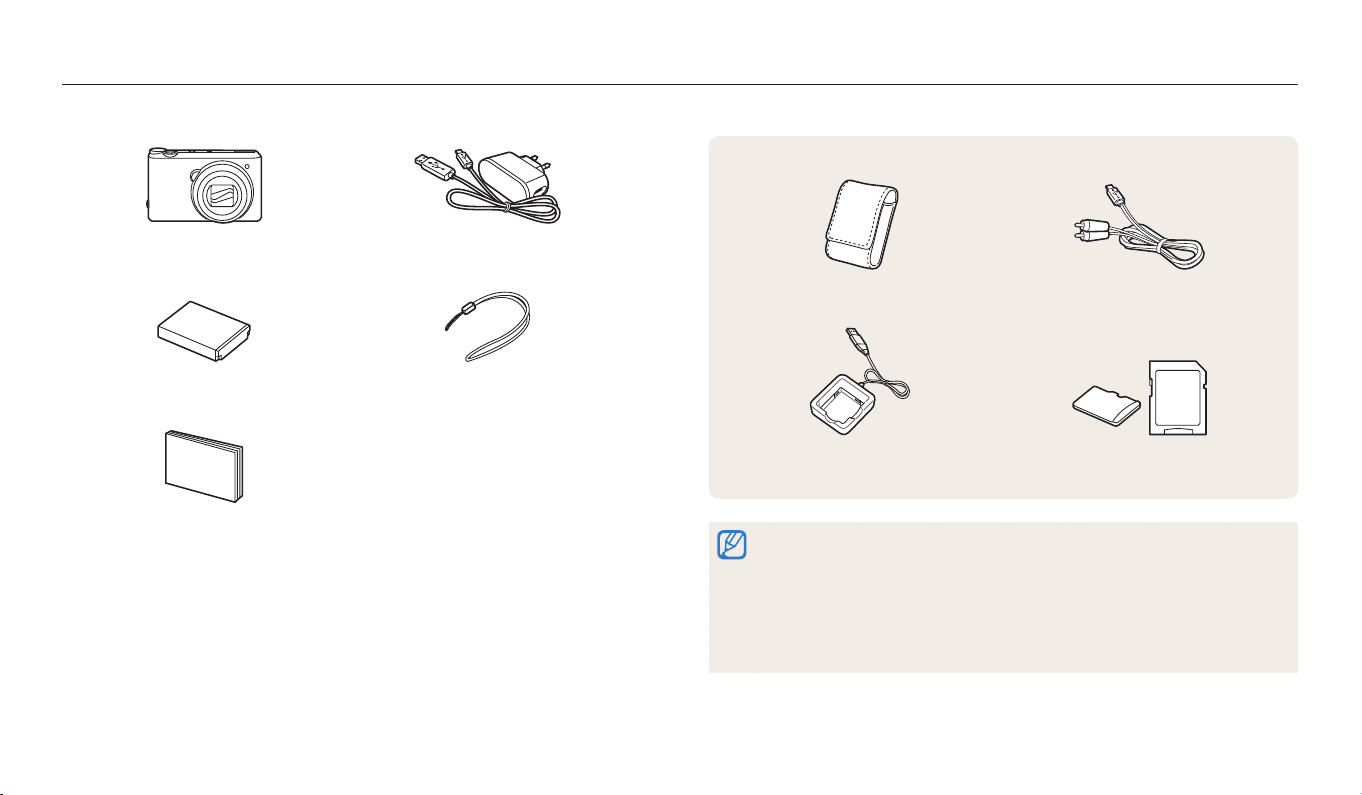
Комплект поставки
В комплект поставки камеры входят следующие компоненты.
Камера Сетевой адаптер и USB-кабель
Дополнительные аксессуары
Чехол для камеры Аудио-/видеокабель
Аккумуляторная батарея Ремешок
Краткое руководство
Основные функции
G
Зарядное устройство для
аккумуляторной батареи
•
Иллюстрации могут незначительно отличаться от элементов, входящих в
комплект поставки вашей камеры.
•
Комплект поставки зависит от модели.
•
Дополнительные аксессуары можно приобрести в розничных точках
продаж или в сервисном центре Samsung. Компания Samsung не несет
ответственности за повреждения, полученные в результате использования
аксессуаров, не одобренных для вашего устройства.
20
Карта памяти и
Aдаптер карты памяти
Page 22
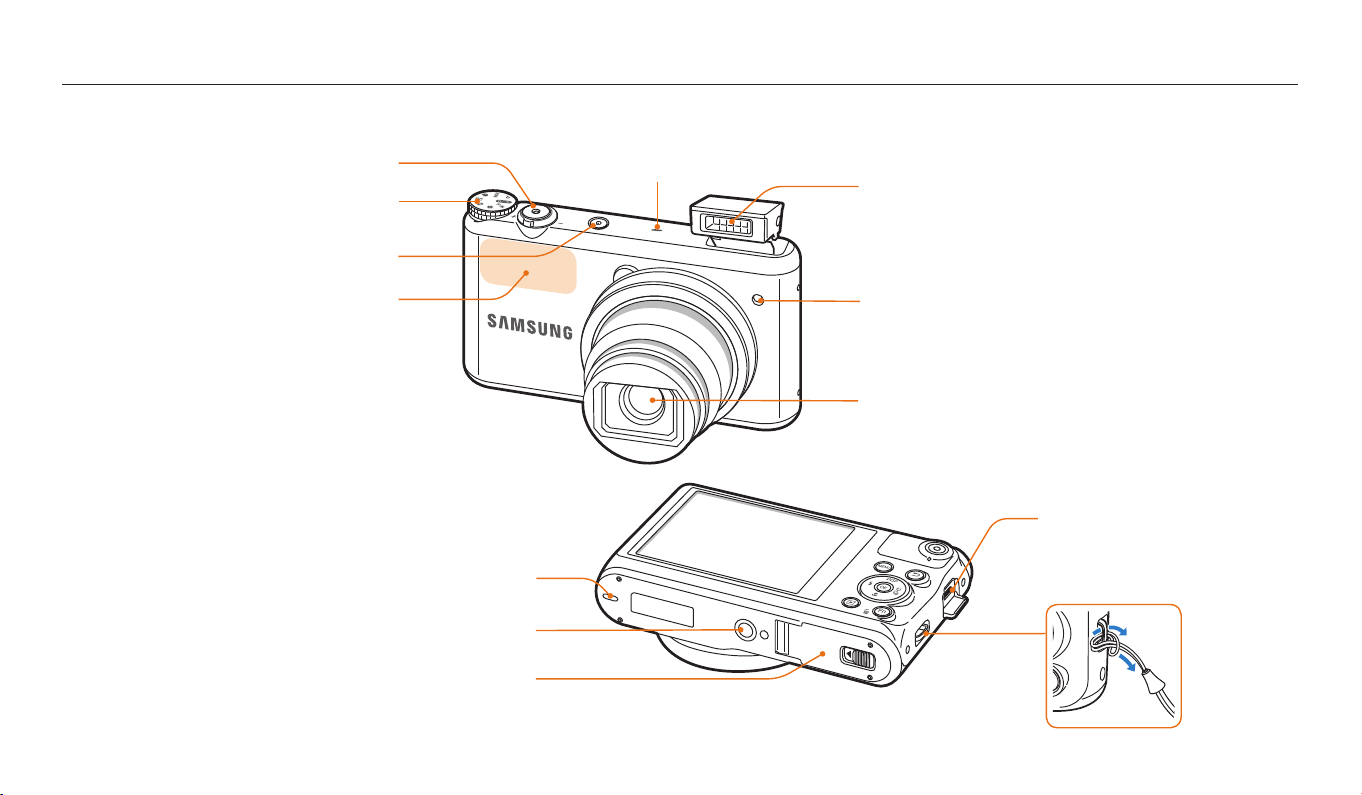
Внешний вид камеры
Прежде чем приступать к эксплуатации камеры, ознакомьтесь с ее элементами и их функциями.
Кнопка затвора
Диск выбора режима
(стр. 29)
Кнопка питания
Внутренняя антенна*
* При использовании беспроводной
сети избегайте прикосновений к
внутренней антенне устройства.
Гнездо для штатива
Крышка отсека для аккумулятора
Установка карты памяти и аккумуляторной батареи.
Динамик
Микрофон
Вспышка*
* Когда блок вспышки не используется, держите его закрытым
во избежание повреждений. Принудительное открытие блока
вспышки может повредить камеру.
Подсветка автофокуса/индикатор автоспуска
Объектив
Порт USB и аудио/видео
Для подключения USB-кабеля и
аудио-/видеокабеля.
Крепление ремешка
x
y
Основные функции
21
Page 23
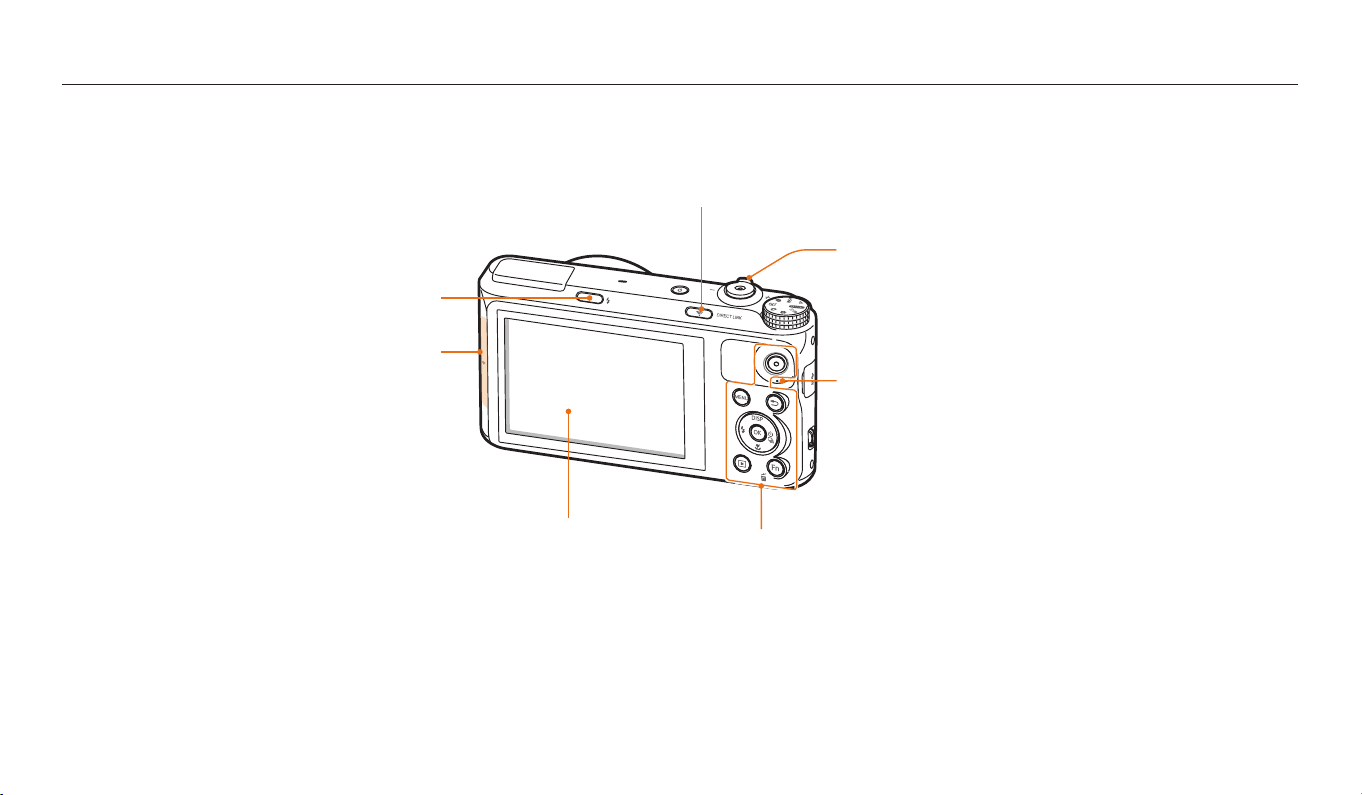
Внешний вид камеры
Запуск функции NFC при считывании
тега с устройства NFC (стр. 119).
Кнопка открытия вспышки
Тег NFC
NFC
Дисплей
Кнопка DIRECT LINK
Включение предустановленной
функции Wi-Fi.
Кнопка управления зумом
•
•
Индикатор состояния
•
•
Кнопки
(стр. 23)
В режиме съемки: увеличение или уменьшение
изображения в видоискателе.
В режиме просмотра: увеличение фрагмента снимка,
просмотр файлов в виде эскизов или регулировка
громкости.
Мигает: при сохранении снимка или видеозаписи,
считывании данных компьютером, при отсутствии
фокусировки, наличии проблем с зарядкой батареи
(при подключении к сети WLAN или отправке снимка).
Горит: камера подключена к компьютеру, выполняется
зарядка батареи, изображение находится в фокусе.
Основные функции
22
Page 24

Внешний вид камеры
Кнопки
Кнопка Описание
Пуск записи видео.
Переход к параметрам или меню.
Переход назад.
D
c
F
t
Выбор параметра или пункта меню.
Переход в режим просмотра.
•
Переход к панели Smart в режиме съемки.
•
Удаление файлов в режиме просмотра.
Основные функции Прочие функции
Изменение параметров дисплея.
Изменение режима макросъемки. Перемещение вниз
Изменение режима вспышки.
Выбор режима автоспуска или
серийной съемки.
Перемещение вверх
Перемещение влево
Перемещение
вправо
Кнопка DIRECT LINK
С помощью кнопки [DIRECT LINK] можно быстро включать функцию Wi-Fi.
Нажмите [DIRECT LINK], чтобы включить предварительно заданную функцию
Wi-Fi. Для возврата к предыдущему режиму снова нажмите кнопку
[DIRECT LINK].
Настройка параметров кнопки DIRECT LINK
Можно самостоятельно выбрать функцию Wi-Fi, запускаемую нажатием кнопки
[DIRECT LINK].
Установите диск выбора режима на n.
1
Выберите пункт Общее → Функция DIRECT LINK (кнопка Wi-Fi).
2
Выберите нужную функцию Wi-Fi (стр. 142).
3
Основные функции
23
Page 25
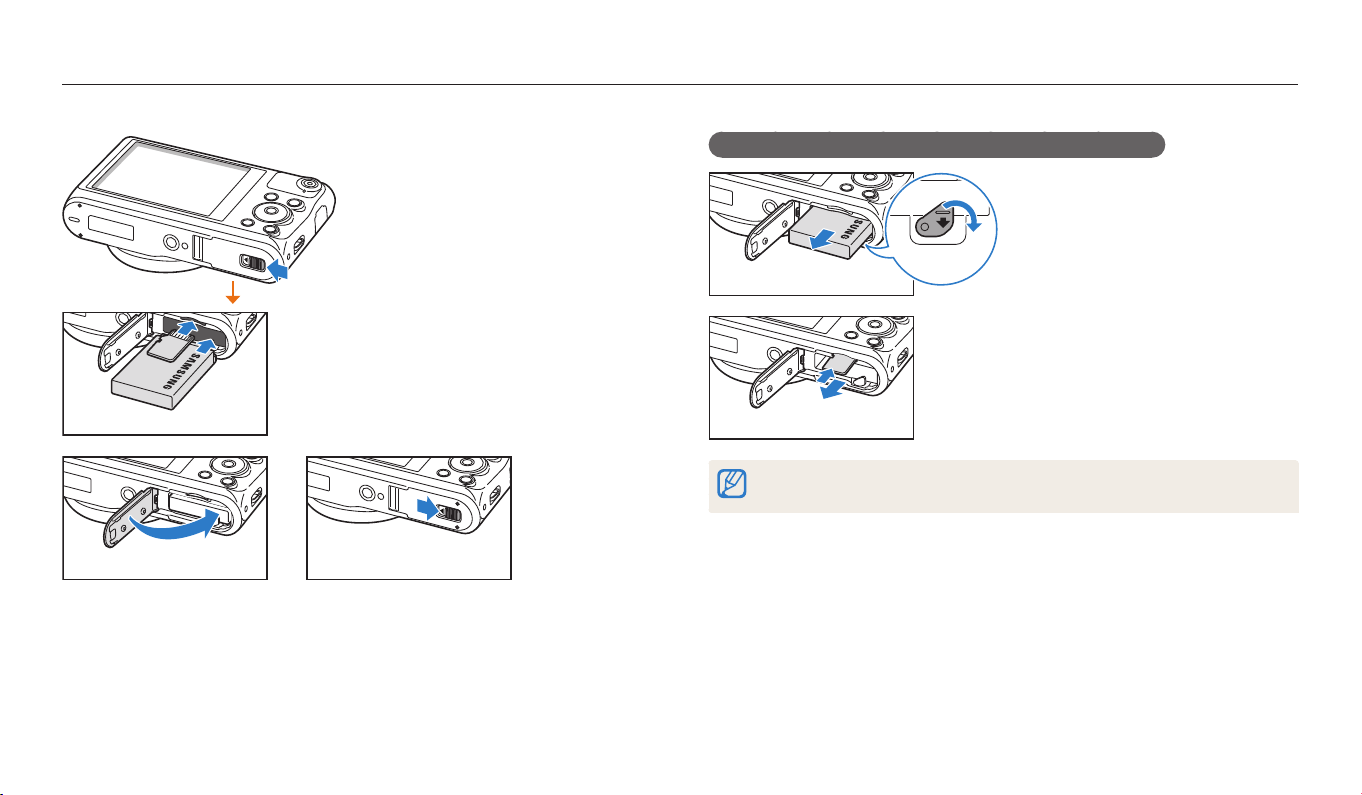
Установка аккумуляторной батареи и карты памяти
В этом разделе описывается, как устанавливать в камеру аккумуляторную батарею и карту памяти (приобретается отдельно).
Извлечение аккумуляторной батареи и карты памяти
Фиксатор
аккумуляторной
Аккумуляторная батарея
батареи
Сдвиньте фиксатор
вниз, чтобы извлечь
аккумуляторную батарею.
Вставьте карту памяти золотистыми
контактами вверх.
Вставьте аккумуляторную батарею
эмблемой Samsung вверх.
Карта памяти
Основные функции
Слегка нажмите на карту памяти, а
затем извлеките ее из разъема камеры.
Если карта памяти не вставлена, для временного хранения можно
использовать внутреннюю память.
24
Page 26
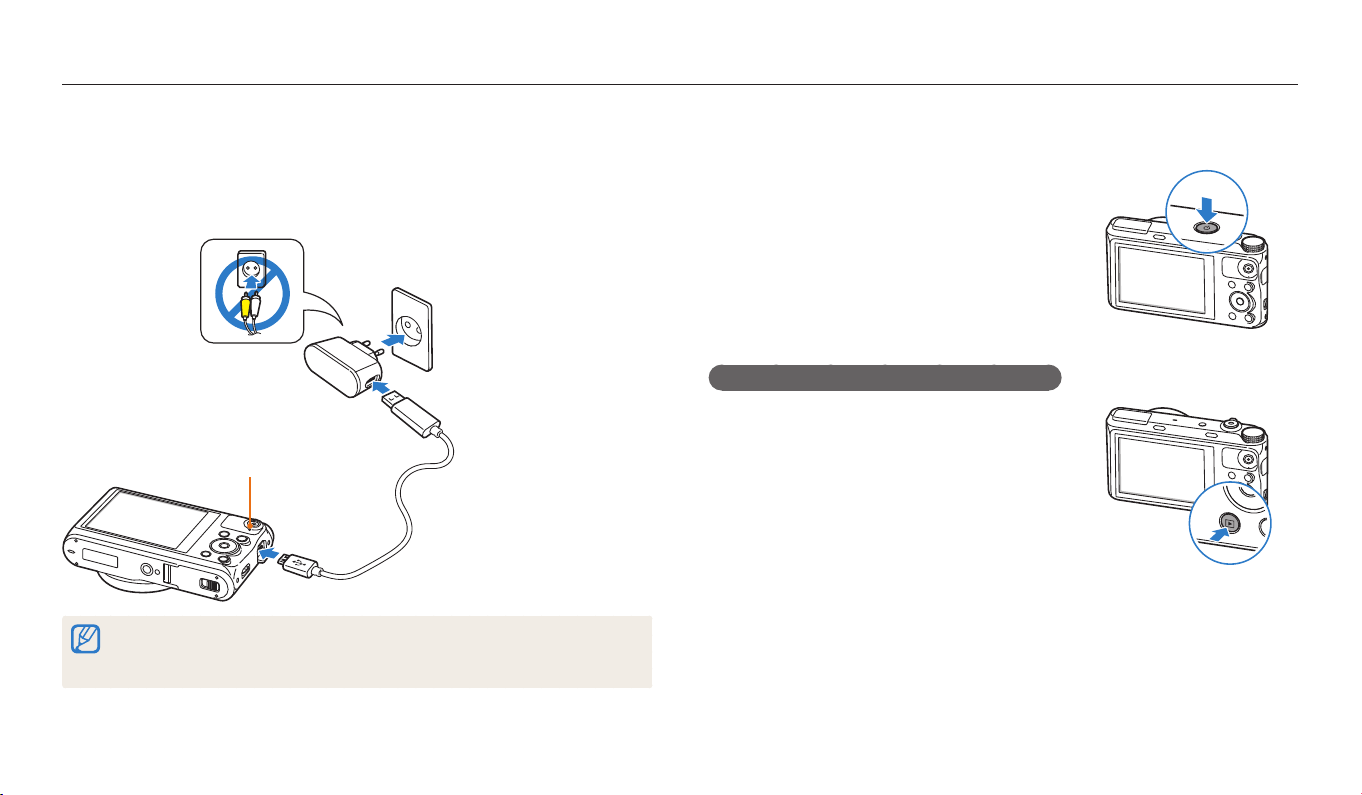
Зарядка аккумуляторной батареи и включение камеры
Зарядка аккумуляторной батареи
Перед первым использованием камеры необходимо полностью зарядить
аккумуляторную батарею. Подключите узкий разъем USB-кабеля к камере, а
широкий — к сетевому адаптеру.
Индикатор состояния
•
Горит красным: идет зарядка
•
Красный не горит: зарядка завершена
•
Мигает красным: ошибка
Используйте только сетевой адаптер и USB-кабель, поставляемые в
комплекте. При использовании сетевого адаптера стороннего производителя
(например, SAC-48) батарея может не зарядиться или не работать.
Включение камеры
Нажмите кнопку [X] для включения или
выключения камеры.
•
При первом включении появится экран
начальной настройки камеры (стр. 26).
Включение камеры в режиме просмотра
Нажмите кнопку [P]. Камера включится и сразу
перейдет в режим просмотра.
Основные функции
25
Page 27
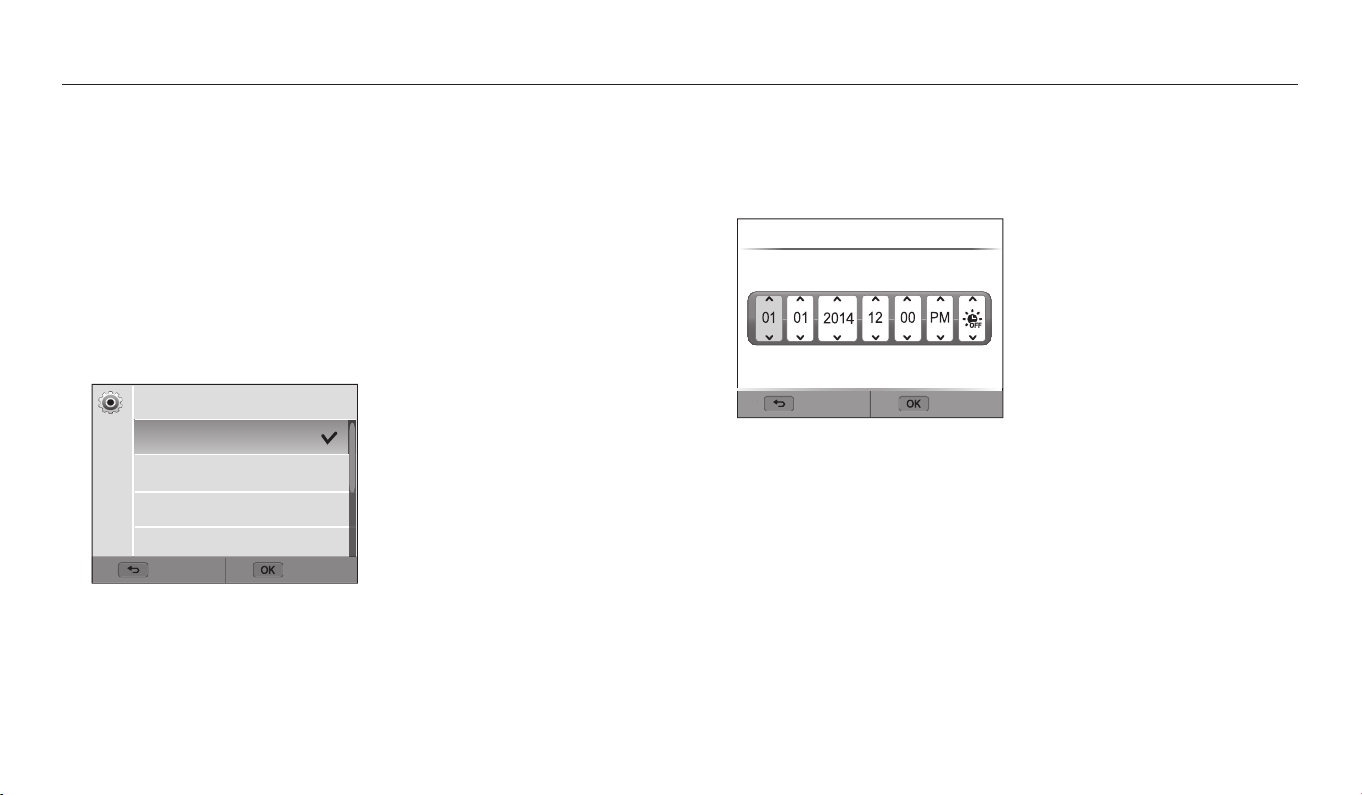
Выполнение начальной настройки
При первом включении камеры появится экран начальной настройки. Следуйте инструкциям ниже, чтобы настроить основные параметры камеры. Язык,
установленный в камере по умолчанию, зависит от страны продажи. Вы можете изменить язык по вашему выбору. Также можно выбирать элементы касанием экрана.
Нажмите кнопку [c], чтобы выбрать пункт Часовой пояс, затем
1
нажмите кнопку [
Нажмите кнопки [
2
нажмите кнопку [
•
При поездке в другую страну выберите пункт В гостях, а затем выберите
новый часовой пояс.
С помощью кнопок [
3
кнопку [
Нажмите кнопку [b].
4
o
Часовой пояс
[GMT +00:00] Лондон
[GMT +01:00] Рим, Париж, Берлин
[GMT +02:00] Афины, Хельсинки
[GMT +03:00] Москва
Назад Установить
].
t
] или [o].
D/c
o
].
D/c
], чтобы перейти к пункту Дом, затем
] выберите часовой пояс и нажмите
Нажмите кнопку [c], чтобы выбрать пункт Установка даты/
5
времени, затем нажмите кнопку [
Установка даты/времени
ГодМесяц День Час
Отмена Установить
•
Внешний вид экрана зависит от выбранного языка.
Для выбора параметра нажимайте кнопки [F/t].
6
С помощью кнопок [
7
Мин.
D/c
Летнее
перехода на летнее время, затем нажмите кнопку [
t
] или [o].
] задайте дату, время и параметры
o
].
Основные функции
26
Page 28
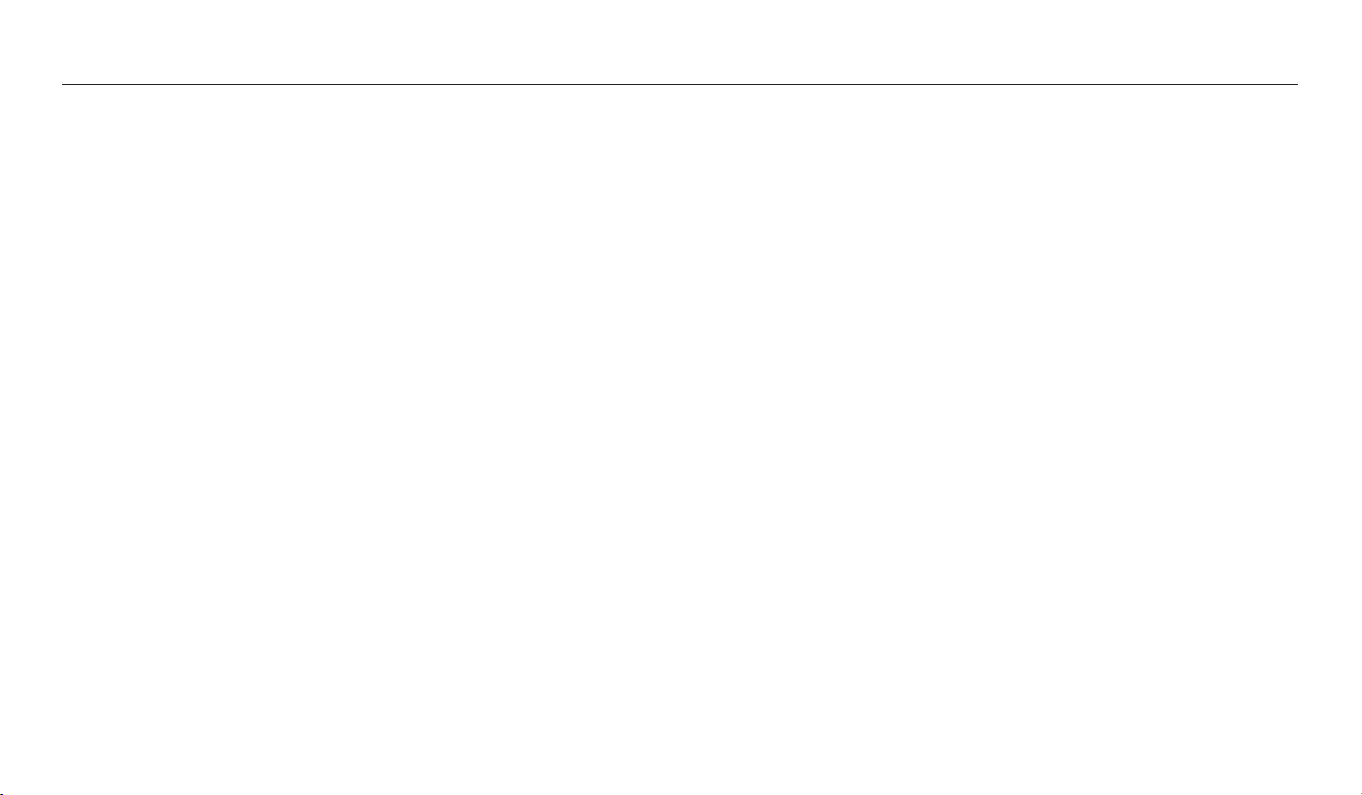
Выполнение начальной настройки
Нажмите кнопку [c], чтобы выбрать пункт Формат даты, затем
8
нажмите кнопку [
t
] или [o].
С помощью кнопок [
9
кнопку [
Нажмите кнопку [c], чтобы выбрать пункт Формат времени,
10
затем нажмите кнопку [
С помощью кнопок [
11
нажмите кнопку [
Для завершения начальной настройки нажмите кнопку [b].
12
o
].
D/c
D/c
o
].
] выберите формат даты и нажмите
t
] или [o].
] выберите формат времени и
Основные функции
27
Page 29
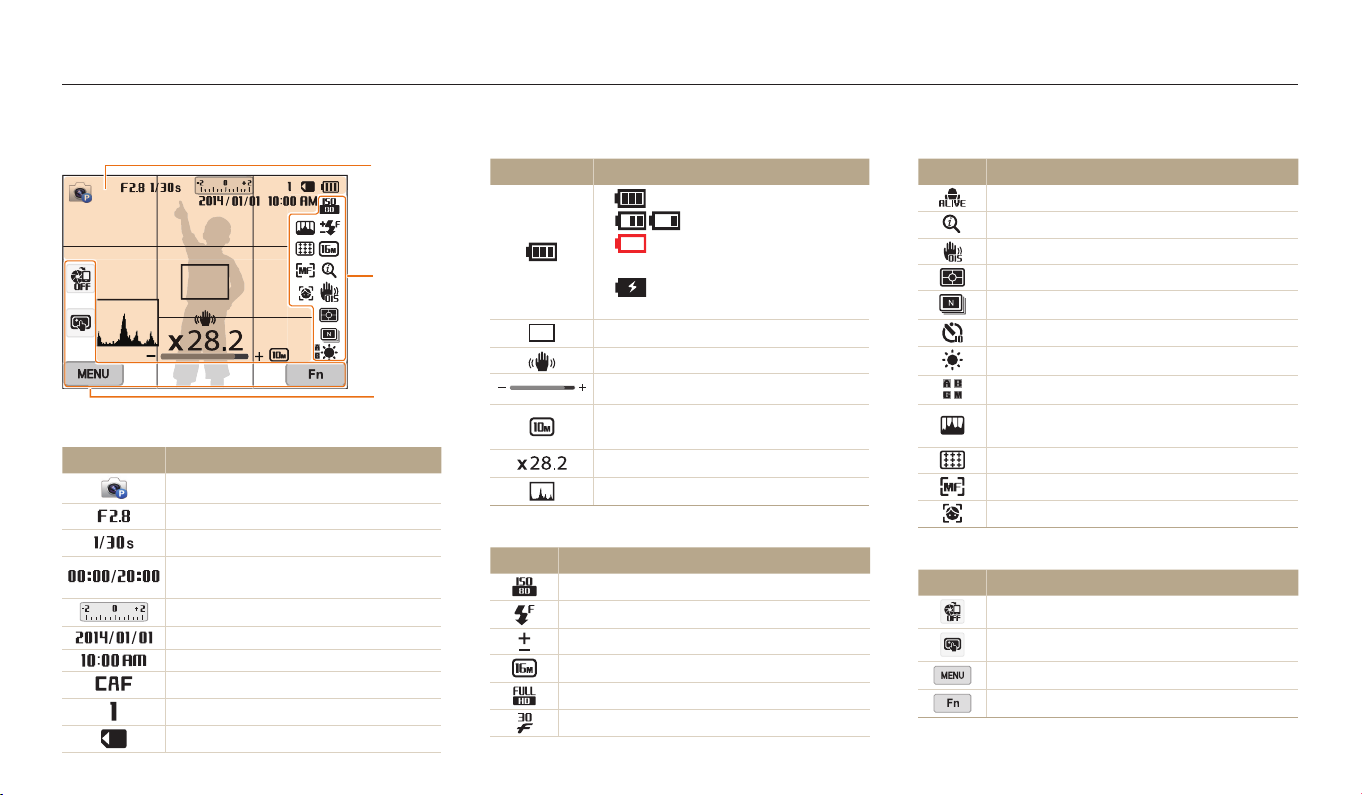
Описание значков
В зависимости от выбранного режима и установленных параметров на дисплее камеры отображаются разные значки. При изменении параметра съемки
соответствующий значок мигнет желтым цветом.
1
Сведения о съемке
Значок Описание
Режим съемки
Значение диафрагмы
Выдержка
Текущее время записи/
доступное время записи
Экспозиционное число
Текущая дата
Текущее время
Включен непрерывный АФ
Оставшееся количество снимков
Установлена карта памяти
1
2
3
Значок Описание
•
: батарея полностью заряжена
•
: батарея заряжена частично
•
: батарея разряжена (требуется
зарядка)
•
: идет зарядка (подключено
зарядное устройство)
Рамка автофокусировки
Дрожание камеры
Индикатор зума
Разрешение фотосъемки при
включенном интеллектуальном зуме
Значение зума
Гистограмма (стр. 35)
2
Режим фотосъемки
Значок Описание
Светочувствительность ISO
Вспышка
Настройка яркости вспышки
Разрешение фотосъемки
Разрешение видеосъемки
Частота кадров (в секунду)
Основные функции
28
Значок Описание
Включена функция «чистого» звука
Включен интеллектуальный зум
Оптическая стабилизация изображения (OIS)
Экспозамер
Режим серийной съемки
Таймер
Баланс белого
Микронастройка баланса белого
Улучшение изображения (резкость,
контрастность, насыщенность)
Зона фокусировки
Параметр фокусировки
Обнаружение лица
3
Режим фотосъемки (коснитесь)
Значок Описание
Функция AutoShare включена
Параметр сенсорного автофокуса
Режимы фотосъемки
Переход к панели Smart
Page 30
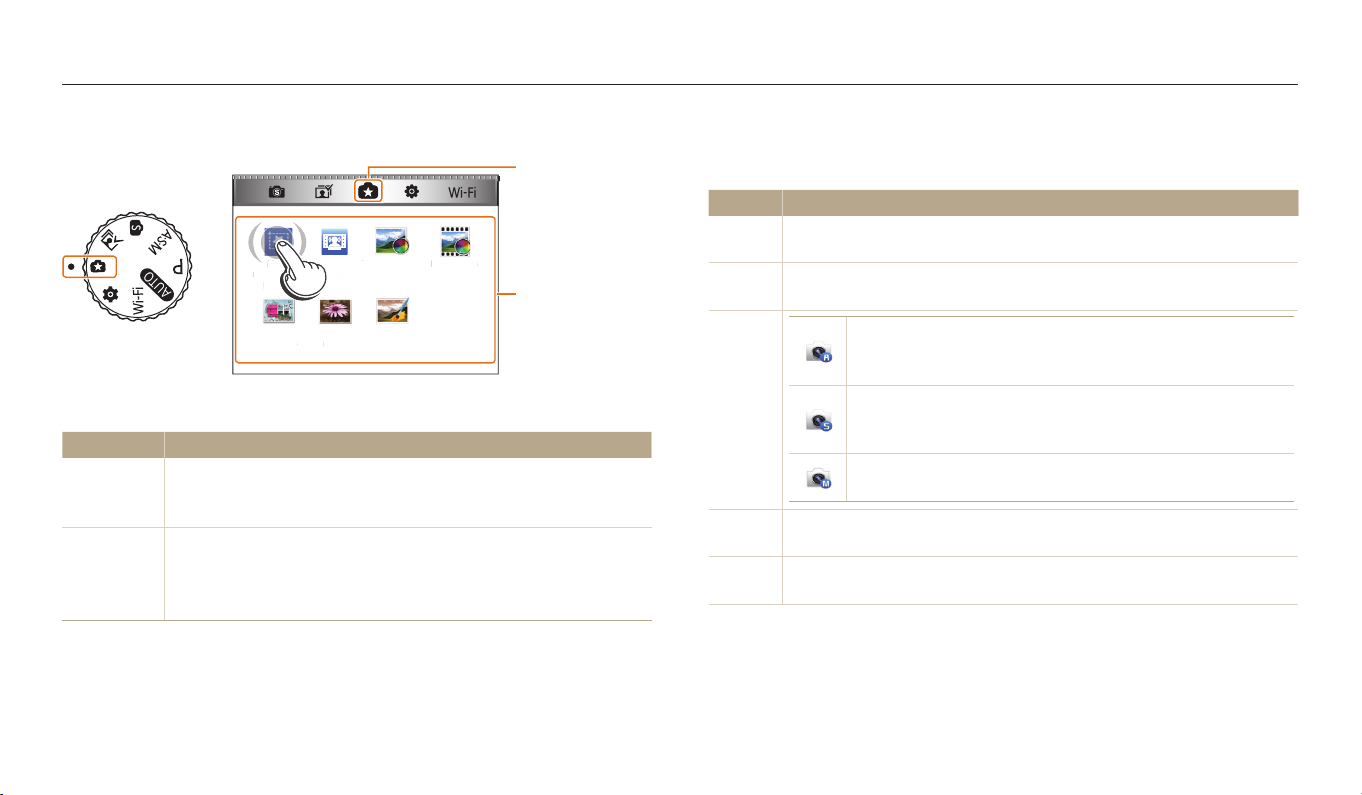
Выбор режимов
Моя
волшебн
рамк
р
й
М
р
в
Ц
к
ь
р
Режимы съемки и функции камеры выбираются с помощью диска выбора режима. Установите диск выбора режима на нужный режим. В некоторых режимах можно
выбрать соответствующий значок на экране режима.
Моя
волшебная
эффектов
эффекто
Ÿ
Пример. Выбор пункта Моя волшебная рамка в режиме
рамка
Мастер
асте
снимок
Цветная
ветная
кисть
ист
Фоторедактор
Фотофильтр
Фотофильт
КинофильтрАнимированный
Кинофильт
Волшебная рамка плюс.
Количество Описание
Экран текущего режима
1
•
С помощью диска выбора режима перейдите на экран
другого режима.
Значки режима
•
2
С помощью кнопок [D/c/F/t] перейдите к нужному
o
режиму, затем нажмите кнопку [
•
Касание значка приводит к выбору режима или функции.
], чтобы выбрать его.
1
2
Значки на экране режима
Значок Описание
T
G
Интеллектуальный режим: фотосъемка с автоматическим
определением сюжетного режима (стр. 44).
Программный: фотосъемка с параметрами, установленными
p
вручную (стр. 46).
Приоритет диафрагмы: установите значение
диафрагмы вручную. Камера автоматически установит
соответствующую выдержку (стр. 48).
Приоритет выдержки: установите выдержку вручную.
Камера автоматически установит соответствующее
значение диафрагмы (стр. 49).
Ручной: ручная установка выдержки и значения
диафрагмы (стр. 50).
Интеллектуальный режим: фотосъемка с параметрами,
s
предустановленными для конкретного сюжета (стр. 51).
Лучшее лицо: выполнение нескольких снимков и замена лиц на
i
них для создания наиболее оптимального изображения (стр. 54).
Основные функции
29
Page 31

Выбор режимов
Значок Описание
g
Настройки: настройка параметров в соответствии с личными
n
предпочтениями (стр. 137).
Моя волшебная рамка: в этом режиме можно сделать
фрагмент снимка прозрачным. А затем выполнить новый
снимок в прозрачной области (стр. 55).
Анимированный снимок: выполнение и объединение
серии снимков и последующий выбор области для
создания GIF-анимации (стр. 57).
Фотофильтр: фотосъемка с применением различных
светофильтров (стр. 58).
Кинофильтр: видеосъемка с применением различных
светофильтров (стр. 59).
Мастер эффектов: фотосъемка с применением
различных фильтров или эффектов текстуры, а затем
добавление эффектов кисти или ручки (стр. 60).
Цветная кисть: фотосъемка с применением
различных фильтров, а затем увеличение резкости или
насыщенности цвета фрагмента путем проведения по
нему линии (стр. 62).
Фоторедактор: редактирование снимков с применением
различных эффектов (стр. 99).
Значок Описание
w
MobileLink: отправка снимков или видеозаписей на
смартфон (стр. 121).
Remote Viewnder: удаленный спуск затвора камеры
и предварительный просмотр изображений с камеры с
помощью смартфона (стр. 123).
Baby Monitor: подключение камеры к смартфону для
наблюдения за областью (стр. 125).
Автокопирование: отправка снимков или видеозаписей с
камеры на ПК по беспроводной сети (стр. 127).
E-mail: отправка снимков или видеозаписей, хранящихся
на камере, по электронной почте (стр. 129).
Соцсети и облако: загрузка снимков или видеозаписей в
сервисы обмена файлами (стр. 132).
Samsung Link: отправка файлов с камеры в
интерактивное хранилище Samsung Link или на
зарегистрированные устройства, а также просмотр
файлов на устройствах Samsung Link (стр. 134).
Основные функции
30
Page 32

Выбор параметров и пунктов меню
Для выбора параметра или пункта меню нажмите кнопку [
m
] или [ /f]. Также для этого можно коснуться экрана.
Выбор пунктов с помощью кнопок
Нажмите кнопку [
помощью кнопок [
В режиме съемки или просмотра нажмите кнопку [
1
Перейдите к нужному параметру или пункту меню.
2
•
Для перемещения вверх или вниз нажимайте кнопку [D] или [c].
•
Для перемещения влево или вправо нажимайте кнопку [F] или [t].
Нажмите кнопку [o], чтобы подтвердить выбор параметра или
3
пункта меню.
Для возврата в предыдущее меню нажмите кнопку [b]. Для возврата в
режим съемки нажмите кнопку затвора.
m
], а затем выберите нужный параметр или пункт меню с
D/c/F/t
] или [o].
m
Пример: настройка баланса белого в программном режиме:
Установите диск выбора режима на p.
1
].
Нажмите кнопку [
2
EV
Баланс белого
ISO
Вспышка
Фокус
Выход Выбрать
m
].
Основные функции
31
Page 33

Выбор параметров и пунктов меню
Нажмите кнопки [
3
затем нажмите кнопку [
EV
Баланс белого
ISO
Вспышка
Фокус
Выход Выбрать
Для выбора параметра нажимайте кнопки [F/t].
4
Баланс белого : Дневной свет
Назад
Чтобы сохранить настройки, нажмите кнопку [o].
5
D/c
t
Настройка
], чтобы выбрать пункт Баланс белого,
] или [o].
Выбор пунктов с помощью касаний
Коснитесь значка на экране, прокрутите список параметров вверх или
вниз, затем коснитесь нужного параметра, чтобы выбрать его.
В режиме съемки или просмотра коснитесь значка на
1
экране.
Прокрутите список параметров вверх или вниз, затем коснитесь
2
нужного параметра.
ACB
Экспозамер
Тип съемки/таймер
Эксповилка
Улучшение изображения
Выход Выбрать
Основные функции
32
Page 34

Выбор параметров и пунктов меню
Управление жестами
Не используйте для работы с экраном острые предметы, например ручки или
карандаши. Они могут поцарапать экран.
Перетаскивание: коснитесь нужного
элемента и, не отрывая палец от
экрана, перетащите этот элемент.
Касание: коснитесь значка, чтобы
выбрать параметр или пункт меню.
Прокрутка: для прокрутки быстро
проведите пальцем по экрану.
•
При касании экрана или перетаскивании элементов на нем могут
искажаться цвета. Это явление не свидетельствует о неисправности, а
является особенностью сенсорного экрана. Чтобы свести к минимуму такой
эффект, при касании или перетаскивании не нажимайте на экран сильно.
•
При высокой влажности окружающей среды сенсорный экран может
работать некорректно.
•
Если на экран наклеена защитная пленка или другие аксессуары, он может
работать некорректно.
•
В зависимости от угла обзора экран может казаться темнее. Чтобы улучшить
видимость, отрегулируйте яркость или измените угол обзора.
Основные функции
33
Page 35

Выбор параметров и пунктов меню
Работа с панелью Smart
Для выбора параметра или пункта меню нажмите кнопку [ /f] или коснитесь
значка
выбранного меню.
Пример: настройка баланса белого в программном режиме:
Установите диск выбора режима на p.
1
Нажмите кнопку [ /f] или коснитесь значка на экране.
2
С помощью кнопок [
3
на экране. Доступность некоторых параметров зависит от
D/c/F/t
Баланс белого : Автоматический баланс белого
0.7 0.70.30.3
Выход Настройка
] перейдите к значку .
Нажмите кнопку [o].
4
•
В некоторых случаях параметр можно выбрать напрямую, повернув
кнопку управления зумом влево или вправо, без необходимости
o
нажимать кнопку [
Чтобы выбрать параметр баланса белого, нажмите кнопки
5
[
F/t
].
Баланс белого : Дневной свет
Назад Настройка
Чтобы сохранить настройки, нажмите кнопку [o].
6
].
Основные функции
34
Page 36

Настройка дисплея и звука
В этом разделе описывается настройка отображаемой на дисплее информации и звуковых сигналов.
Настройка типа дисплея
Можно настроить тип дисплея для режимов съемки и просмотра. Это
позволяет выбрать, какая информация будет отображаться на дисплее во
время съемки или просмотра. См. таблицу ниже.
Нажмите несколько раз кнопку [D], чтобы изменить вид дисплея.
Режим Тип дисплея
•
Скрыть все данные о параметрах съемки.
Съемка
Просмотр
•
Показать все данные о параметрах съемки.
•
Показать все данные о параметрах съемки и гистограмму.
•
Показать сведения о текущем файле, за исключением
параметров съемки и гистограммы.
•
Показать все данные о текущем файле.
Гистограммы
Гистограмма — это график, показывающий распределение света на
снимке. Если пик гистограммы находится в левой части, значит, снимок
недоэкспонирован и будет темным. Если пик гистограммы находится в правой
части, значит, снимок переэкспонирован и получится «выбеленным». Высота
пиков зависит от распределения цветов. Чем больше конкретного цвета, тем
выше соответствующий пик.
Недостаточное
S
экспонирование
Правильное
S
экспонирование
Снимок
S
переэкспонирован
(выдержка большая)
Основные функции
35
Page 37

Настройка дисплея и звука
Настройка отображения параметров съемки
Параметры съемки в некоторых режимах можно скрывать и показывать.
Нажмите кнопку [o] несколько раз.
•
Скрыть параметр съемки.
•
Показать параметр съемки.
Отображение параметров
OK: панель Выключить
▲ Пример. Режим Фотофильтр
Настройка звука
Включение или выключение звукового сигнала, подаваемого при
использовании различных функций камеры.
Установите диск выбора режима на n.
1
Выберите пункт Звук → Звуковой сигнал.
2
Выберите нужный параметр.
3
Параметр
Выключить
Включен
Описание
Выключение звуков, издаваемых камерой.
Включение звуков, издаваемых камерой.
Основные функции
36
Page 38

Фотосъемка
В этом разделе описывается быстрый и легкий способ фотосъемки в режиме «Интеллектуальный режим».
Установите диск выбора режима на
1
Скомпонуйте кадр.
2
T
.
Слегка нажмите кнопку затвора для фокусировки и настройки
3
экспозиции.
•
Сфокусированный объект выделяется зеленой рамкой.
•
Если рамка красного цвета, значит, объект находится не в фокусе.
Нажмите кнопку затвора, чтобы сделать снимок.
4
Нажмите кнопку [P], чтобы просмотреть сделанный снимок.
5
•
Чтобы удалить снимок, нажмите кнопку [ /f] и выберите пункт Да.
Для возврата в режим съемки нажмите кнопку [P].
6
Советы о том, как получать более четкие снимки, см. на стр. 41.
Основные функции
37
Page 39

Фотосъемка
Использование зума
Зум позволяет снимать крупным планом.
Значение зума
Уменьшить Увеличить
При повороте кнопки управления зумом коэффициент масштабирования,
показываемый на дисплее, может изменяться.
Цифровой зум
По умолчанию использование цифрового зума в режиме съемки разрешено.
Если сильно увеличить изображение в режиме съемки, индикатор зума будет
находиться в цифровом диапазоне и камера будет использовать цифровой
зум. Сочетание 21X оптического и 5X цифрового зума позволяет получать
105-кратное увеличение.
Индикатор зума
При съемке с цифровым зумом качество снимков может снизиться.
pAhM
Диапазон оптического зума
Диапазон цифрового зума
Основные функции
38
Page 40

Фотосъемка
Интеллектуальный зум
Если индикатор зума находится в диапазоне интеллектуального зума, камера
использует интеллектуальный зум. При использовании интеллектуального
зума разрешение снимка зависит от значения зума. Сочетание оптического и
интеллектуального зума позволяет получать 42-кратное увеличение.
Индикатор зума
•
Интеллектуальный зум позволяет получать снимки с меньшей потерей
качества, чем при цифровом зуме. Однако при этом качество снимка может
быть ниже, чем при использовании оптического зума.
•
Интеллектуальный зум доступен только при использовании разрешения с
соотношением сторон 4:3. Если при использовании интеллектуального зума
выбрать другое разрешение, он автоматически выключится.
•
Интеллектуальный зум всегда включен в интеллектуальном режиме.
TpAhM
Диапазон оптического зума
Разрешение
фотосъемки при
включенном
интеллектуальном
зуме
Диапазон интеллектуального зума
Настройка интеллектуального зума
В режиме съемки нажмите кнопку [
1
Выберите пункт Интеллектуальный зум.
2
Выберите нужный параметр.
3
Значок
Описание
Выключить: интеллектуальный зум выключен.
Включен: интеллектуальный зум включен.
m
].
Основные функции
39
Page 41

Фотосъемка
Уменьшение дрожания камеры (OIS)
Оптическая стабилизация в режиме съемки позволяет улучшить резкость
изображения, обусловленную дрожанием камеры в момент нажатия кнопки
затвора.
До коррекции
S
В режиме съемки нажмите кнопку [
1
Выберите пункт OIS.
2
Выберите нужный параметр.
3
Значок
Описание
Выключить: режим OIS выключен.
Включен: режим OIS включен.
После коррекции
S
pAhM
m
].
•
Оптическая стабилизация изображения (OIS) может работать со сбоями в
следующих случаях:
-
камера перемещается при съемке движущегося объекта;
-
используется цифровой зум;
-
камера слишком сильно дрожит;
-
используется большая выдержка (например, при ночной съемке);
-
уровень заряда аккумуляторной батареи слишком низок;
-
выполняется съемка крупным планом.
•
При использовании функции OIS со штативом снимки могут оказаться
размытыми из-за вибрации датчика OIS. Поэтому при использовании
штатива следует отключать OIS.
•
После удара или падения камеры изображение на дисплее может быть
размытым. В этом случае выключите и снова включите камеру.
Основные функции
40
Page 42

Советы по получению более четких снимков
Правильно удерживайте камеру
Слегка нажмите кнопку затвора
Слегка нажмите кнопку затвора и отрегулируйте
фокусировку. При этом камера автоматически
сфокусирует изображение и настроит параметры
экспозиции.
Камера автоматически установит диафрагму
и выдержку.
Рамка фокусировки
•
Если рамка фокусировки приобрела
зеленый цвет, полностью нажмите кнопку
затвора, чтобы сделать снимок.
•
Если рамка фокусировки красная, отпустите
кнопку, перекомпонуйте кадр и снова слегка
нажмите кнопку затвора.
Убедитесь, что объектив, вспышка или
микрофон ничем не закрыты.
Основные функции
Уменьшение дрожания камеры
Для оптической коррекции дрожания камеры включите
функцию оптической стабилизации изображения (стр. 40).
Если отображается значок
Дрожание камеры
При съемке в темноте не следует устанавливать режим вспышки Медленная
синхронизация или Выключить. В этих режимах диафрагма открыта дольше,
а камеру сложно держать неподвижно в течение такого времени.
•
Используйте штатив или установите режим Заполняющая вспышка
(стр. 70).
•
Увеличьте значение светочувствительности ISO (стр. 72).
41
Page 43

Причины получения нерезкого снимка
Затруднения при фокусировке могут возникнуть в следующих случаях:
-
слабая контрастность между объектом и фоном (например, цвет одежды
человека сливается с фоном);
-
источник света за объектом слишком яркий;
-
объект блестит или отражает свет;
-
объект съемки имеет горизонтальную текстуру (например, жалюзи);
-
объект находится не в центре кадра.
Использование блокировки фокуса
Слегка нажмите кнопку затвора для фокусировки и настройки
экспозиции. Когда объект будет в фокусе, можно сместить камеру
для изменения композиции кадра. После этого нажмите кнопку
затвора, чтобы сделать снимок.
•
Фотосъемка при слабом освещении
•
Съемка быстродвижущихся объектов
Включите вспышку
(стр. 70).
Воспользуйтесь
функцией съемки
Непрерывная
(стр. 51, 85).
Основные функции
42
Page 44

Расширенные функции
В этом разделе описывается выбор режимов фото- и видеосъемки.
Интеллектуальный режим
Программный режим
…………………… 44
………………………… 46
Режим приоритета диафрагмы, режим
приоритета выдержки и ручной режим
Режим приоритета диафрагмы
Режим приоритета выдержки
Ручной режим
………………………………… 50
Интеллектуальный режим
Режим Панорама
Режим Лучшее лицо
……………………………… 52
…………………………… 54
……………… 48
………………… 49
…………………… 51
…… 47
Режим Волшебная рамка плюс
Режим Моя волшебная рамка
Режим Анимированный снимок
Режим Фотофильтр
Режим Кинофильтр
Режим Мастер эффектов
Режим Цветная кисть
Редактирование снимков
Запись видео
Видеосъемка в режиме
автоматического определения сюжета
…………………………… 58
…………………………… 59
………………………… 62
…………………………………… 64
……………… 55
……………… 55
……………… 57
……………………… 60
…………………… 63
……… 65
Page 45

Интеллектуальный режим
В интеллектуальном режиме камера автоматически выбирает соответствующие настройки на основе определения типа сюжета. Интеллектуальный режим удобен для
тех, кто плохо знаком с настройками камеры для различных сюжетов.
Установите диск выбора режима на
1
Скомпонуйте кадр.
2
•
Камера автоматически выберет сюжетный режим. В левом верхнем углу
дисплея отобразится значок соответствующего сюжетного режима. Ниже
приводится перечень возможных значков.
Значок Описание
Пейзаж
Сюжет с ярким белым фоном
Ночной пейзаж
Ночной портрет
Пейзаж с задней подсветкой
T
.
Значок Описание
Портрет с задней подсветкой
Портрет
Макросъемка предметов
Макросъемка текста
Закат
Съемка в темном помещении
Частичное освещение
Макросъемка с направленным освещением
Портретная съемка с направленным освещением
Ясное небо
Лес
Макросъемка ярких цветных объектов
Фейерверк (камера на штативе)
Камера стабилизирована или установлена на штативе
(при съемке в темноте)*
Активно двигающийся объект*
* Этот значок появляется рядом со значком сюжета.
Расширенные функции
44
Page 46

Интеллектуальный режим
Слегка нажмите кнопку затвора для фокусировки и настройки
3
экспозиции.
Нажмите кнопку затвора, чтобы сделать снимок.
4
•
Если камера не смогла определить сюжетный режим, то применяются
настройки по умолчанию для интеллектуального режима.
•
Даже при обнаружении в кадре лица портретный режим выбирается не
всегда. Это связано с положением человека и условиями освещения.
•
При неблагоприятных условиях, например при дрожании камеры,
неправильно подобранном освещении или расстоянии до объекта, камера
может некорректно выбрать сюжетный режим.
•
Даже при использовании штатива камера может неверно определять
режим
•
Камера часто изменяет параметры съемки для выбора наиболее
подходящего сюжета, что ускоряет разрядку аккумуляторной батареи.
, если объект съемки движется.
Расширенные функции
45
Page 47

Программный режим
В программном режиме большинство параметров съемки доступны для настройки; только значения выдержки и диафрагмы устанавливаются камерой
автоматически.
Установите диск выбора режима на p.
1
Задайте параметры.
2
•
Список параметров см. в разделе «Режимы фотосъемки» (стр. 66).
Скомпонуйте кадр и слегка нажмите кнопку затвора для
3
фокусировки и установки экспозиции.
Нажмите кнопку затвора, чтобы сделать снимок.
4
Расширенные функции
46
Page 48

Режим приоритета диафрагмы, режим приоритета выдержки и ручной режим
Управление экспозицией достигается за счет изменения значений диафрагмы или выдержки. Эти параметры можно использовать в режимах «Приоритет диафрагмы»,
«Приоритет выдержки» и «Ручной».
Значение диафрагмы
Диафрагма — это отверстие в объективе, через которое свет поступает внутрь
камеры. Корпус диафрагмы состоит из тонких металлических пластин, которые
открываются и закрываются, расширяя или сужая диафрагму и контролируя
количество света, поступающего внутрь камеры. От размера диафрагмы
зависит яркость снимка: чем больше диафрагма, тем снимок ярче; чем меньше,
тем он темнее. При этом чем больше численное значение диафрагмы, тем
меньше диаметр отверстия, пропускающего свет в объектив. Например,
отверстие при диафрагме 5.6 будет больше отверстия при диафрагме 11.
Малое числовое значение
S
диафрагмы (большое отверстие).
Большое числовое значение
S
диафрагмы (малое отверстие).
Выдержка
Выдержка — это время от открытия до закрытия затвора. Выдержка
существенно влияет на яркость снимка. Длительная выдержка оставляет
больше времени для проникновения света. При этом снимки становятся ярче,
но движущиеся объекты на них могут быть размытыми. Напротив, короткая
выдержка оставляет меньше времени для проникновения света. Снимки
становятся темнее, но движущиеся объекты запечатлеваются лучше.
Длительная выдержка
S
Короткая выдержка
S
Расширенные функции
47
Page 49

Режим приоритета диафрагмы, режим приоритета выдержки и ручной режим
Режим приоритета диафрагмы
В режиме приоритета диафрагмы значение диафрагмы задается вручную, а
надлежащая выдержка автоматически устанавливается камерой.
Установите диск выбора режима на
1
Коснитесь значка .
2
•
Если диск выбора режима установлен на
b
режим, нажмите кнопку [
нужный режим.
Нажмите кнопку [o] → [F/t], чтобы выбрать значение
3
] или коснитесь значка , а затем выберите
диафрагмы.
•
Также можно коснуться значения диафрагмы на экране, чтобы перейти к
ползунку.
•
Также можно перетащить ползунок на экране влево или вправо.
•
Дополнительные сведения о диафрагме см. на стр. 47.
ОК: Измените диафрагму
G
.
G
, чтобы выбрать другой
Нажмите кнопку [o], чтобы сохранить изменения.
4
Задайте параметры.
5
•
Список параметров см. в разделе «Режимы фотосъемки» (стр. 66).
Скомпонуйте кадр и слегка нажмите кнопку затвора для
6
фокусировки и установки экспозиции.
Нажмите кнопку затвора, чтобы сделать снимок.
7
При выборе чувствительности ISO Авто выдержка может не измениться
автоматически в соответствии со значением диафрагмы. В этом случае во
время съемки камера автоматически подберет соответствующее значение
экспозиции путем изменения параметра чувствительности ISO. Чтобы
изменить параметры чувствительности ISO вручную, нажмите кнопку [
и выберите пункт ISO → параметр.
m
]
Расширенные функции
48
Page 50

Режим приоритета диафрагмы, режим приоритета выдержки и ручной режим
Режим приоритета выдержки
В режиме приоритета выдержки значение выдержки задается вручную, а
надлежащая диафрагма автоматически устанавливается камерой.
Установите диск выбора режима на
1
Коснитесь значка .
2
•
Если диск выбора режима установлен на
b
режим, нажмите кнопку [
нужный режим.
Нажмите кнопку [o] → [F/t], чтобы выбрать значение
3
] или коснитесь значка , а затем выберите
выдержки.
•
Также можно коснуться значения выдержки на экране, чтобы перейти к
ползунку.
•
Также можно перетащить ползунок на экране влево или вправо.
•
Дополнительные сведения о выдержке см. на стр. 47.
ОК: Измените выдержку
G
.
G
, чтобы выбрать другой
Нажмите кнопку [o], чтобы сохранить изменения.
4
Задайте параметры.
5
•
Список параметров см. в разделе «Режимы фотосъемки» (стр. 66).
Скомпонуйте кадр и слегка нажмите кнопку затвора для
6
фокусировки и установки экспозиции.
Нажмите кнопку затвора, чтобы сделать снимок.
7
При выборе чувствительности ISO Авто значение диафрагмы может не
измениться автоматически в соответствии с выдержкой. В этом случае во
время съемки камера автоматически подберет соответствующее значение
экспозиции путем изменения параметра чувствительности ISO. Чтобы
изменить параметры чувствительности ISO вручную, нажмите кнопку [
и выберите пункт ISO → параметр.
m
]
Расширенные функции
49
Page 51

Режим приоритета диафрагмы, режим приоритета выдержки и ручной режим
Ручной режим
Ручной режим позволяет вручную устанавливать значения как диафрагмы, так
и выдержки.
Установите диск выбора режима на
1
Коснитесь значка .
2
•
Если диск выбора режима установлен на
b
режим, нажмите кнопку [
нужный режим.
Нажмите кнопку [o] → [
3
] или коснитесь значка , а затем выберите
D/c
диафрагмы или выдержки.
•
Также можно коснуться значения диафрагмы или выдержки на экране,
чтобы перейти к ползунку.
ОК: Измените
диафрагму/выдержку
G
.
G
, чтобы выбрать другой
], чтобы выбрать значение
С помощью кнопок [F/t] настройте значение диафрагмы или
4
выдержки.
•
Также можно перетащить ползунки на экране влево или вправо.
Нажмите кнопку [o], чтобы сохранить изменения.
5
Задайте параметры.
6
•
Список параметров см. в разделе «Режимы фотосъемки» (стр. 66).
Скомпонуйте кадр и слегка нажмите кнопку затвора для
7
фокусировки и установки экспозиции.
Нажмите кнопку затвора, чтобы сделать снимок.
8
Расширенные функции
50
Page 52

Интеллектуальный режим
Каждый интеллектуальный режим имеет набор предварительно заданных параметров и предназначен для съемки в определенных условиях.
Установите диск выбора режима на s.
1
Выберите сюжет.
2
•
Если диск выбора режима установлен на s, чтобы выбрать другой
b
режим, нажмите кнопку [
нужный режим. Вы также можете выбрать режим, нажав кнопку [
выбрав режим из списка.
Интеллектуальный режим : Ретушь лица
Установить
Параметр Описание
Ретушь лица
Непрерывная
съемка
Пейзаж
Макросъемка
Стоп-кадр
Портретная фотосъемка с устранением изъянов лица.
Непрерывная фотосъемка.
Съемка натюрмортов и пейзажей.
Фотосъемка маленьких объектов или объектов на
близком расстоянии.
Съемка быстродвижущихся объектов.
] или коснитесь значка , а затем выберите
m
] и
Параметр Описание
Насыщенные
она
т
Панорама
Водопад
Силуэт
Закат
Снимок
при плохом
освещении
Фейерверк
Дорожки
света
Скомпонуйте кадр и слегка нажмите кнопку затвора для
3
Выполнение нескольких снимков одного и того же
объекта с различными значениями экспозиции, а затем
их объединение для создания яркого и живого снимка.
Выполнение широкоформатных панорамных снимков.
Съемка водопадов.
Съемка темных объектов на светлом фоне.
Съемка на закате с естественными оттенками красного и
желтого.
Выполнение нескольких снимков в условиях плохого
освещения без вспышки. Камера затем комбинирует эти
снимки в один более яркий и менее размытый снимок.
Съемка фейерверка.
Съемка световых следов в условиях плохого освещения.
фокусировки и установки экспозиции.
Нажмите кнопку затвора, чтобы сделать снимок.
4
Расширенные функции
51
Page 53

Интеллектуальный режим
Режим Панорама
В режиме Панорама можно делать широкоформатные панорамные снимки.
В режиме панорамы камера объединяет несколько снимков для создания
живописного панорамного изображения.
Образец снимка
S
Установите диск выбора режима на s.
1
Выберите пункт Панорама.
2
Скомпонуйте кадр и слегка нажмите кнопку затвора для
3
фокусировки и установки экспозиции.
•
Наведите камеру на левую или правую (верхнюю или нижнюю) часть
композиции, которую требуется запечатлеть.
Нажмите и удерживайте кнопку затвора для начала съемки.
4
Медленно перемещайте камеру в выбранном направлении,
5
удерживая кнопку затвора, чтобы завершить панорамную
съемку.
•
На дисплее появятся стрелки, направленные в сторону перемещения
камеры, а в окошке предпросмотра будет выведена общая композиция.
•
Когда видоискатель совместится со следующим кадром, камера
автоматически сделает следующий снимок.
Стабилизация: более плоская
линия отображает меньшее
дрожание камеры.
По окончании съемки отпустите кнопку затвора.
6
•
Когда все нужные снимки будут сделаны, камера объединит их в один
панорамный снимок.
Расширенные функции
52
Page 54

Интеллектуальный режим
•
Панорамный снимок может не получиться в следующих условиях:
-
слишком быстрое или слишком медленное перемещение камеры;
-
недостаточное перемещение камеры для выполнения следующего
снимка;
-
непостоянная скорость перемещения камеры;
-
дрожание камеры;
-
съемка в темноте;
-
попадание в кадр движущегося объекта;
-
постоянно меняющиеся яркость и цвет источника освещения.
•
Сделанные снимки автоматически сохраняются, а съемка прекращается в
следующих случаях:
-
изменение направления при съемке;
-
слишком быстрое перемещение камеры;
-
остановка перемещения камеры.
•
При выборе режима панорамной съемки отключаются функции цифрового
и оптического зума. Если перейти в режим «Панорама» при использовании
зума, камера вернет зум в исходное положение.
•
В этом режиме некоторые параметры съемки недоступны.
•
Камера может прекратить съемку из-за композиции съемки или движения
объекта.
•
В режиме «Панорама» камера может не полностью запечатлеть последний
кадр, если вы остановите перемещение камеры. Чтобы запечатлеть
нужный фрагмент, поверните камеру сильнее, чтобы предполагаемый край
панорамного снимка остался немного позади.
Расширенные функции
53
Page 55

Режим Лучшее лицо
В режиме Лучшее лицо можно выполнить несколько снимков и заменить лица, чтобы создать наилучший вариант изображения. С помощью этого режима можно
выбрать наилучшее изображение для каждого участника группового снимка.
Установите диск выбора режима на i.
1
Скомпонуйте кадр и слегка нажмите кнопку затвора для
2
фокусировки и установки экспозиции.
Нажмите кнопку затвора, чтобы сделать снимок.
3
•
Камера сделает 5 последовательных снимков.
•
Первый снимок будет установлен в качестве фонового изображения.
•
Камера автоматически распознает лица по завершении съемки.
Коснитесь лица, чтобы заменить его.
4
Выберите наилучшее изображение лиц из 5 сделанных ранее.
5
•
Повторите шаги 4 и 5 для замены остальных лиц на снимке.
•
На рекомендованном камерой изображении появится значок .
Коснитесь значка , чтобы сохранить снимок.
6
•
Чтобы предотвратить дрожание камеры, используйте штатив.
•
Будет установлено разрешение или меньше.
Расширенные функции
54
Page 56

Режим Волшебная рамка плюс
В режиме Волшебная рамка плюс можно выполнять фотосъемку с различными эффектами.
Режим Моя волшебная рамка
В режиме Моя волшебная рамка можно сделать фрагмент снимка прозрачным,
а затем выполнить новый снимок в прозрачной области.
Установите диск выбора режима на g.
1
Коснитесь значка .
2
•
Если диск выбора режима установлен на g, чтобы выбрать другой
b
режим, нажмите кнопку [
нужный режим. Вы также можете выбрать режим, нажав кнопку [
выбрав режим из списка.
Слегка нажмите кнопку затвора для фокусировки, затем нажмите
3
кнопку затвора еще раз, чтобы сделать фоновый снимок.
•
Чтобы выбрать фоновый снимок из списка сохраненных, нажмите
m
кнопку [
снимок. Выбрать видеозапись, файл GIF или снимок, сделанный в режиме
панорамной съемки, нельзя.
] и выберите пункт Выбрать изображение → нужный
] или коснитесь значка , а затем выберите
m
] и
Выберите пункт Установить.
4
•
Чтобы выполнить повторный снимок для фона, выберите пункт Переснять.
Переснять
Выберите рамку.
5
•
Чтобы нарисовать новую рамку и выбрать толщину пера, коснитесь
значка
.
Установить
Расширенные функции
55
Page 57

Режим Волшебная рамка плюс
Чтобы изменить размер рамки, коснитесь ее угла и перетащите
6
его.
Перетащите выбранную рамку в нужное место.
7
Нажмите кнопку [o].
8
Отрегулируйте прозрачность области с помощью ползунков или
9
значков «+/-».
Прозрачность
Скомпонуйте кадр и слегка нажмите кнопку затвора для
10
фокусировки и установки экспозиции.
•
Чтобы выполнить повторный снимок для фона, коснитесь значка .
Нажмите кнопку затвора, чтобы сделать снимок.
11
•
Нажмите кнопку [b] для возврата на предыдущий экран.
Коснитесь значка , чтобы сохранить снимок.
12
•
В этом режиме некоторые параметры съемки недоступны.
•
Фокусировка выполняется на прозрачном фрагменте внутри рамки.
•
Будет установлено фиксированное разрешение .
Расширенные функции
56
Page 58

Режим Волшебная рамка плюс
Режим Анимированный снимок
В режиме Анимированный снимок можно выполнить и объединить серию
снимков, а затем выбрать область для создания GIF-анимации.
Установите диск выбора режима на g.
1
Коснитесь значка .
2
•
Если диск выбора режима установлен на g, чтобы выбрать другой
b
режим, нажмите кнопку [
нужный режим. Вы также можете выбрать режим, нажав кнопку [
выбрав режим из списка.
Скомпонуйте кадр и слегка нажмите кнопку затвора для
3
фокусировки и установки экспозиции.
Нажмите кнопку затвора, чтобы сделать снимок.
4
•
Камера выполнит несколько снимков, пока мигает индикатор состояния.
] или коснитесь значка , а затем выберите
m
] и
Выберите область на экране, которую требуется анимировать.
5
•
Можно выбрать несколько областей.
Значок Описание
Регулировка толщины кисти.
+/-
Коснитесь значка , чтобы сохранить снимок.
6
•
•
•
Регулировка скорости движения.
Выполнение повторного снимка.
Возврат на предыдущий экран.
Будет установлено разрешение снимка .
Чтобы предотвратить дрожание камеры, используйте штатив.
Сохранение файла может занять больше времени.
Расширенные функции
57
Page 59

Режим Волшебная рамка плюс
Режим Фотофильтр
К снимкам можно применять разнообразные фильтры, создавая с их помощью
неповторимые изображения.
Миниатюра Виньетка
Линза "рыбий глаз" Эскиз
Установите диск выбора режима на g.
1
Коснитесь значка .
2
•
Если диск выбора режима установлен на g, чтобы выбрать другой
b
режим, нажмите кнопку [
нужный режим. Вы также можете выбрать режим, нажав кнопку [
выбрав режим из списка.
] или коснитесь значка , а затем выберите
m
] и
Выберите нужный эффект.
3
Параметр Описание
Миниатюра
Виньетка
Картина тушью
Картина маслом
Мультфильм
Перекрестный фильтр
Эскиз
Мягкий фокус
Линза "рыбий глаз"
Классика
Ретро
Съемка с
масштабированием
Эффект имитации объектива со сдвигом и
наклоном — объект выглядит как миниатюра.
Цвета в стиле ретро, высокая контрастность
и сильный эффект виньетки, как при
использовании ломокамеры.
Применение эффекта эскиза тушью.
Эффект масляной краски.
Эффект мультипликационной графики.
Добавление линий, отходящих от ярких
объектов, для имитации визуального эффекта
перекрестного фильтра.
Эффект карандашного эскиза.
Эффект, помогающий скрыть изъяны лица или
сделать снимок размытым.
Затемнение краев кадра и искривление
пространства для имитации эффекта объектива
"рыбий глаз".
Эффект черно-белого снимка.
Эффект сепии.
Размытие краев изображения для выделения
объектов в центре кадра.
Расширенные функции
58
Page 60

Режим Волшебная рамка плюс
Скомпонуйте кадр и слегка нажмите кнопку затвора для
4
фокусировки и установки экспозиции.
Нажмите кнопку затвора, чтобы сделать снимок.
5
•
В зависимости от выбранного параметра разрешение может автоматически
установиться на значение до
•
Чтобы применить эффекты фильтра к ранее сохраненным снимкам, нажмите
кнопку [m] и выберите пункт Выбрать изображение →
снимок. Выбрать видеозапись, файл GIF или снимок, сделанный в режиме
панорамной съемки, нельзя.
.
нужный
Режим Кинофильтр
К видеозаписям можно применять разнообразные фильтры, создавая с их
помощью неповторимые изображения.
Установите диск выбора режима на g.
1
Коснитесь значка .
2
•
Если диск выбора режима установлен на g, чтобы выбрать другой
режим, нажмите кнопку [
нужный режим. Вы также можете выбрать режим, нажав кнопку [
выбрав режим из списка.
Выберите нужный эффект.
3
Параметр Описание
Миниатюра
b
] или коснитесь значка , а затем выберите
m
Эффект имитации объектива со сдвигом и
наклоном — объект выглядит как миниатюра.
] и
Параметр Описание
Цвета в стиле ретро, высокая контрастность
Виньетка
Эскиз
Линза "рыбий глаз"
Классика
Ретро
Палитра "Эффект 1"
Палитра "Эффект 2"
Палитра "Эффект 3"
Палитра "Эффект 4"
Коснитесь значка (Запись видео), чтобы начать запись.
4
Снова коснитесь значка (Запись видео), чтобы остановить
5
и сильный эффект виньетки, как при
использовании ломокамеры.
Эффект карандашного эскиза.
Затемнение краев кадра и искривление
пространства для имитации эффекта объектива
"рыбий глаз".
Эффект черно-белого снимка.
Эффект сепии.
Создание яркого изображения — контрастного и
с насыщенными цветами.
Создание четких кадров.
Применение мягких коричневых тонов.
Эффект холодного одноцветного изображения.
запись.
•
В режиме Миниатюра скорость воспроизведения увеличивается.
•
При выборе автофильтра Миниатюра записать звук во время видеосъемки
нельзя.
•
В зависимости от выбранного параметра разрешение видеозаписи может
автоматически установиться на значение до
.
Расширенные функции
59
Page 61

Режим Волшебная рамка плюс
Режим Мастер эффектов
В режиме Мастер эффектов можно выполнить снимок с применением
различных фильтров или эффектов текстуры, а затем добавить к нему эффекты
кисти или ручки.
Установите диск выбора режима на g.
1
Коснитесь значка .
2
•
Если диск выбора режима установлен на g, чтобы выбрать другой
b
режим, нажмите кнопку [
нужный режим. Вы также можете выбрать режим, нажав кнопку [
выбрав режим из списка.
Выберите нужный эффект.
3
Параметр Описание
Рассеивание света
Ломокамера
Трещина
Сепия
Ткань
Старая пленка
] или коснитесь значка , а затем выберите
Создание эффекта рассеивания света.
Имитация объектива ломо-камеры.
Создание эффекта потрескавшейся земли.
Применить эффект коричневой сепии.
Создание эффекта ткани.
Имитация снимка, снятого на старую пленку.
m
] и
Параметр Описание
Мятая бумага
Акварель
Волна
Мультфильм
Песок
Растровое
изображение
Шероховатая стена
Эскиз
Мультик с сепией
Слегка нажмите кнопку затвора для фокусировки, затем нажмите
4
Создание эффекта мятой бумаги.
Эффект акварельной краски.
Создание эффекта волны.
Эффект мультипликационной графики.
Создание эффекта песка.
Создание эффекта растрового изображения.
Создание эффекта шероховатой стены.
Эффект карандашного эскиза.
Создание эффекта мультфильма с коричневой
сепией.
кнопку затвора еще раз, чтобы сделать фоновый снимок.
•
Чтобы выбрать фоновый снимок из списка сохраненных, нажмите
m
кнопку [
снимок. Выбрать видеозапись, файл GIF или снимок, сделанный в режиме
панорамной съемки, нельзя.
Выберите пункт Установить.
5
•
Чтобы выполнить повторный снимок для фона, выберите пункт
Переснять.
] и выберите пункт Выбрать изображение → нужный
Расширенные функции
60
Page 62

Режим Волшебная рамка плюс
Коснитесь значка или и выберите область для применения
6
эффекта.
Коснитесь значка редактирования для изменения выбранной
7
области.
•
Чтобы увеличить фрагмент снимка, поверните кнопку управления зумом
вправо.
Значок Описание
Переключение примененного параметра.
Выбор эффекта кисти.
Выбор эффекта ручки.
Регулировка толщины кисти или ручки.
Значок Описание
Удаление эффекта кисти.
Удаление эффекта ручки.
Удаление всех примененных эффектов.
Возврат к режиму редактирования.
Для увеличения других частей снимка перетаскивайте
изображение на экране.
Коснитесь значка , чтобы сохранить снимок.
8
•
Чтобы выполнить повторный снимок для фона, коснитесь значка .
•
Отредактированные снимки сохраняются как новые файлы.
•
Будет установлено фиксированное разрешение .
Расширенные функции
61
Page 63

Режим Волшебная рамка плюс
Режим Цветная кисть
В режиме Цветная кисть можно выполнить снимок с применением различных
фильтров, а затем увеличить резкость или насыщенность цвета фрагмента
путем проведения по нему линии.
Установите диск выбора режима на g.
1
Коснитесь значка .
2
•
Если диск выбора режима установлен на g, чтобы выбрать другой
b
режим, нажмите кнопку [
нужный режим. Вы также можете выбрать режим, нажав кнопку [
выбрав режим из списка.
Слегка нажмите кнопку затвора для фокусировки, затем нажмите
3
кнопку затвора еще раз, чтобы сделать фоновый снимок.
•
Чтобы выбрать фоновый снимок из списка сохраненных, нажмите
m
кнопку [
снимок. Выбрать видеозапись, файл GIF или снимок, сделанный в режиме
панорамной съемки, нельзя.
Выберите пункт Установить.
4
•
Чтобы выполнить повторный снимок для фона, выберите пункт Назад.
Выберите параметр → .
5
Параметр Описание
Классика
] и выберите пункт Выбрать изображение → нужный
Эффект черно-белого снимка.
] или коснитесь значка , а затем выберите
m
] и
Параметр Описание
Сепия
Размытость
Старая пленка
Эскиз
Проведите линию пальцем, чтобы выбрать область.
6
•
Область того же цвета, что и выбранная область, станет более яркой и
четкой.
•
Также можно отрегулировать цветовой диапазон с помощью ползунка
или значков «+/-».
•
Можно одновременно выбрать несколько областей одинакового цвета.
Если случайно выбрана ненужная область, коснитесь значка
чтобы исключить ее из выбора.
Фрагмент : 50
Применить эффект коричневой сепии.
Создание мягкого эффекта размытости.
Имитация снимка, снятого на старую пленку.
Эффект карандашного эскиза.
или ,
Расширенные функции
62
Page 64

Режим Волшебная рамка плюс
Коснитесь значка редактирования для изменения выбранной
7
области.
•
Чтобы увеличить фрагмент снимка, поверните кнопку управления зумом
вправо.
Значок Описание
Переключение примененного параметра.
Автоматический выбор области.
Уменьшение цвета и четкости областей того же цвета, что и
выбранная.
Уменьшение цвета и четкости только выбранной области.
Возврат на предыдущий экран.
Просмотр оригинала изображения.
Возврат к режиму редактирования.
Для увеличения других частей снимка перетаскивайте
изображение на экране.
Коснитесь значка , чтобы сохранить снимок.
8
•
Чтобы выполнить повторный снимок для фона, коснитесь значка .
•
Отредактированные снимки сохраняются как новые файлы.
•
Будет установлено фиксированное разрешение .
Редактирование снимков
Редактировать снимки можно несколькими способами.
g
Установите диск выбора режима на
См. раздел «Редактирование снимков» (стр. 99).
и коснитесь значка .
Расширенные функции
63
Page 65

Запись видео
С помощью камеры можно делать видеозаписи в формате Full HD (1920 X 1080) длительностью до 20 минут. Камера сохраняет видеозаписи в файлах формата MP4 (H.264).
•
H.264 (MPEG-4 part10/AVC) — это видеоформат с высокой степенью сжатия, установленный международными стандартизирующими организациями ISO-IEC и ITU-T.
•
При использовании карт памяти с низкой скоростью записи камера может неправильно сохранять видео. Видео могут быть повреждены или не воспроизводиться.
•
Создание видеозаписей с высоким разрешением не поддерживается картами памяти с низкой скоростью записи. Для видеосъемки с высоким разрешением используйте
карты памяти с более высокой скоростью записи.
•
Если включена стабилизация изображения, в видео могут попадать звуки, вызванные ее работой.
•
При использовании зума во время видеосъемки камера может записать его звук. Чтобы уменьшить этот нежелательный эффект, воспользуйтесь функцией «чистого» звука
(стр. 88).
Установите диск выбора режима на p,
1
или
T
.
•
Данная функция может быть недоступна в некоторых режимах.
Задайте параметры.
2
•
Список параметров см. в разделе «Режимы фотосъемки» (стр. 66).
Коснитесь значка (Запись видео), чтобы начать запись.
3
•
Во время видеосъемки нажмите кнопку [c] один раз, чтобы выключить
функцию непрерывного АФ, и еще раз, чтобы включить ее.
Снова коснитесь значка (Запись видео), чтобы остановить
4
G, s, i, g
запись.
Камера позволяет временно приостановить видеосъемку. Благодаря этому
можно объединить несколько записей в одну.
•
•
Расширенные функции
Приостановка видеосъемки
Нажмите кнопку [o], чтобы приостановить съемку.
Для возобновления съемки нажмите кнопку [o].
64
Page 66

Запись видео
Видеосъемка в режиме автоматического определения сюжета
В интеллектуальном режиме камера автоматически выбирает настройки на
основе определенного сюжета.
Установите диск выбора режима на
1
Задайте параметры.
2
•
Список параметров см. в разделе «Режимы фотосъемки» (стр. 66).
Скомпонуйте кадр.
3
•
Камера автоматически выберет сюжетный режим. В левом верхнем углу
дисплея отобразится значок соответствующего сюжетного режима.
Значок Описание
Пейзаж
Закат
Ясное небо
Лес
T
.
Коснитесь значка (Запись видео), чтобы начать запись.
4
Снова коснитесь значка (Запись видео), чтобы остановить
5
запись.
•
Если камера не смогла определить подходящий режим сюжета, то
применяются настройки по умолчанию для режима автоматического
определения сюжета.
•
При неблагоприятных условиях, например при дрожании камеры,
неправильно подобранном освещении или расстоянии до объекта, камера
может некорректно выбрать сюжетный режим.
Расширенные функции
65
Page 67

Режимы фотосъемки
В этом разделе описывается настройка параметров в режиме съемки.
Выбор разрешения и качества
изображения
Выбор разрешения
Выбор качества снимков
Съемка в темноте
Предотвращение появления
эффекта красных глаз
Фотосъемка со вспышкой
Изменение параметров вспышки
Настройка светочувствительности ISO
Выбор режима фокусировки
Макросъемка
Автофокус
Настройка зоны фокусировки
Сенсорная настройка фокусировки
Обнаружение лиц
Обнаружение лиц
Съемка автопортрета
Съемка по улыбке
Советы по обнаружению лиц
…………………………………… 67
…………………………… 67
……………………… 68
……………………………… 69
………………………… 69
…………………… 69
………………… 73
………………………………… 73
……………………………………… 73
……………… 75
……………………………… 78
…………………………… 78
………………………… 78
…………………………… 79
………………… 79
…………… 70
……… 72
………… 75
Настройка яркости и цвета
Ручная коррекция экспозиции (EV)
Компенсация при подсветке сзади (ACB)
Изменение режима экспозамера
Выбор баланса белого
Режимы серийной съемки
Непрерывная фотосъемка
Автоспуск
Снимки с эксповилкой
……………………………………… 86
Улучшение изображений
Настройка звука зума
…………………… 80
…………… 81
………………………… 82
…………………… 85
…………………… 85
………………………… 86
…………………… 87
………………………… 88
Создание стоп-кадров во
время видеосъемки
…………………………… 89
………… 80
…… 81
Page 68

Выбор разрешения и качества изображения
В этом разделе описывается, как менять параметры разрешения и качества изображения.
Выбор разрешения
Снимки и видеозаписи с большим разрешением содержат большее число
пикселей, поэтому их можно напечатать на бумаге большего размера и
просмотреть на более крупном экране. При использовании высокого
разрешения также увеличивается размер файла.
Настройка разрешения фотосъемки
В режиме съемки нажмите кнопку [
1
Выберите пункт Размер фото.
2
Выберите нужный параметр.
3
Значок Описание
4608 X 3456: печать на бумаге формата A1.
4608 X 3072: печать широкоформатных снимков на бумаге
формата A1(3:2).
4608 X 2592: печать панорамных снимков (16:9) на бумаге
формата A1 или просмотр на экране HD-телевизора.
3648 X 2736: печать на бумаге формата A2.
2832 X 2832: печать на бумаге формата A3 (с соотношением
сторон 1:1).
2592 X 1944: печать на бумаге формата A4.
1984 X 1488: печать на бумаге формата A5.
1920 X 1080: печать панорамных снимков (16:9) на бумаге
формата A5 или просмотр на экране HD-телевизора.
1024 X 768: отправка снимков по электронной почте.
TpAhMsig
m
].
Настройка разрешения видеосъемки
1
2
3
Режимы фотосъемки
В режиме съемки нажмите кнопку [
Выберите пункт Разрешение видео.
Выберите нужный параметр.
Значок Описание
1920 X 1080: просмотр файлов высокого качества на экране
HD-телевизора.
1280 X 720: просмотр HD-файлов на экране HD-телевизора.
640 X 480: просмотр SD-файлов на экране аналогового
телевизора.
Для передачи: отправка файлов в сервис обмена файлами по
беспроводной сети (максимум за 30 секунд).
67
m
].
Page 69

Выбор разрешения и качества изображения
Выбор качества снимков
Выбор качества снимков. Чем выше качество изображения, тем больше размер
файлов. Снимки сжимаются и сохраняются в формате JPEG.
В режиме съемки нажмите кнопку [
1
Выберите пункт Качество.
2
Выберите нужный параметр.
3
Значок Описание
Наилучшее: для получения снимков максимально высокого
качества.
Отличное: для получения снимков высокого качества.
Обычный: для получения снимков обычного качества.
pAhMig
m
].
Режимы фотосъемки
68
Page 70

Съемка в темноте
В этом разделе описана фотосъемка ночью или при слабом освещении.
Предотвращение появления эффекта красных глаз
ps
Если для съемки человека при недостаточном освещении применяется
вспышка, возможно появление эффекта красных глаз. Установите режим
вспышки Красные глаза. Более подробные сведения о параметрах вспышки
можно найти в разделе «Изменение параметров вспышки» (стр. 70).
До коррекции
S
После коррекции
S
Фотосъемка со вспышкой
Нажмите кнопку открытия вспышки. Если
блок вспышки поднят, вспышка работает
в соответствии с настройками. Если
выбран параметр Выключить, вспышка не
сработает, даже если она поднята.
•
Когда блок вспышки не используется, держите его закрытым во избежание
повреждений.
•
Принудительное открытие блока вспышки может повредить камеру. Чтобы
закрыть блок вспышки, мягко надавите на него.
Режимы фотосъемки
69
Page 71

Съемка в темноте
Изменение параметров вспышки
Используйте вспышку, когда освещение слишком слабое или требуется, чтобы
снимок был более светлым.
Нажмите кнопку открытия вспышки.
1
В режиме съемки нажмите кнопку [F].
2
TpAhMsg
Выберите нужный параметр.
3
Значок Описание
Выключить:
•
Вспышка не срабатывает.
•
При съемке в условиях слабого освещения будет
отображаться предупреждение о дрожании камеры
Авто: камера автоматически выберет нужные параметры
вспышки для сюжета, определенного в интеллектуальном
режиме.
Авто: вспышка будет срабатывать автоматически, если объект
или фон слишком темные.
Красные глаза:
•
Если объект или фон слишком темные, вспышка будет
срабатывать дважды, чтобы устранить эффект красных глаз.
•
Между двумя срабатываниями вспышки проходит некоторое
время. Не двигайтесь, пока вспышка не сработает второй раз.
Заполняющая вспышка:
•
Вспышка будет срабатывать каждый раз при создании снимка.
•
Камера автоматически регулирует яркость вспышки.
.
Режимы фотосъемки
70
Page 72

Съемка в темноте
Значок Описание
Медленная синхронизация:
•
Вспышка будет срабатывать, а затвор будет дольше оставаться
открытым.
•
Этот режим следует использовать, если нужен рассеянный
свет, чтобы показать на снимке больше деталей фона.
•
Чтобы снимки не получались размытыми, используйте штатив.
•
При съемке в условиях слабого освещения будет
отображаться предупреждение о дрожании камеры
Набор доступных параметров варьируется в зависимости от условий съемки.
•
Если включен режим серийной съемки или выбран параметр Автопортрет,
вспышка не работает.
•
Убедитесь, что объекты находятся на рекомендуемом расстоянии от
вспышки (стр. 159).
•
Если свет вспышки отражается или в воздухе много пыли, на снимках могут
появляться маленькие пятна.
•
В некоторых режимах можно настроить параметры вспышки, нажав кнопку
m
] и выбрав пункт Вспышка.
[
Настройка яркости вспышки
Настройте яркость вспышки, чтобы избежать недо- или переэкспонирования
снимков.
В режиме съемки нажмите кнопку [F].
1
Выберите нужный параметр.
2
Нажмите кнопку [
3
.
Яркость регулируется кнопками [F/t].
4
•
Также можно отрегулировать яркость с помощью ползунка или значков
«+/-».
Назад Установить
Авто : 0
D
].
Режимы фотосъемки
71
Page 73

Съемка в темноте
Чтобы сохранить настройки, нажмите кнопку [o].
5
•
Настройка яркости вспышки может оказаться неэффективной в следующих
случаях:
-
объект съемки находится слишком близко к камере;
-
установлена слишком высокая светочувствительность ISO;
-
значение экспозиции слишком велико или слишком мало.
•
В некоторых режимах съемки использование этой функции невозможно.
Настройка светочувствительности ISO
Светочувствительность ISO — это уровень чувствительности фотопленки
к свету по стандарту Международной организации по стандартизации
(ISO, International Organisation for Standardisation). Чем выше значение
светочувствительности ISO, тем более чувствительной к свету становится
камера. При высокой светочувствительности ISO можно получать
высококачественные снимки без эффекта дрожания камеры, не используя
вспышку.
В режиме съемки нажмите кнопку [
1
Выберите пункт ISO.
2
Выберите нужный параметр.
3
•
Коснитесь значка для выбора подходящего уровня ISO в
соответствии с яркостью и освещенностью объекта.
При более высоких значениях светочувствительности ISO на снимках может
присутствовать шум.
m
pAhM
].
Режимы фотосъемки
72
Page 74

Выбор режима фокусировки
В этом разделе описывается процедура фокусировки камеры в соответствии с параметрами объекта и условиями съемки.
Макросъемка
Режим макросъемки предназначен для съемки объектов, например цветов или
насекомых, крупным планом. См. раздел «Автофокус».
•
Чтобы снимки не получались размытыми, старайтесь держать камеру
неподвижно.
•
Выключите вспышку, если расстояние до объекта не превышает 40 см.
TpAhMsg
Автофокус
Для получения четких снимков выбирайте параметры фокусировки с учетом
расстояния до объекта съемки.
В режиме съемки нажмите кнопку [c].
1
TpAhMsg
Фокус : Обычный автофокус
Выход
Установить
Режимы фотосъемки
73
Page 75

Выбор режима фокусировки
Выберите нужный параметр.
2
Значок Описание
Обычный автофокус: объект съемки находится на расстоянии
более 80 см. Или более 350 см при использовании зума.
Ручная фокусировка: фокусировка на объекте путем ручной
регулировки фокуса (стр. 74).
Макросъемка: фокусировка на объекте, находящемся
на расстоянии 10–80 см от камеры. или 150–350 см при
использовании зума.
Автомакро:
•
Объект съемки находится на расстоянии более 10 см. Или
более 150 см при использовании зума.
•
Этот режим задан по умолчанию для некоторых режимов
съемки.
Набор доступных параметров варьируется в зависимости от условий съемки.
В некоторых режимах можно настроить параметры фокусировки, нажав
кнопку [
m
] и выбрав пункт Фокус.
Ручная настройка фокусировки
В режиме съемки нажмите кнопку [c].
1
Выберите пункт Ручная фокусировка.
2
Используйте кнопки [F/t] для регулировки фокуса.
3
•
Также для регулировки значения можно перетащить ползунок или
коснуться значков «+/-».
Ручная фокусировка : 50
Назад Установить
Чтобы сохранить настройки, нажмите кнопку [o].
4
Если при ручной настройке не удалось добиться точной фокусировки, снимок
может получиться размытым.
pAhM
Режимы фотосъемки
74
Page 76

Выбор режима фокусировки
Настройка зоны фокусировки
Выбрав подходящую зону фокусировки, которая зависит от расположения
объекта в кадре, можно получить более четкие снимки.
В режиме съемки нажмите кнопку [
1
Выберите пункт Зона фокусировки.
2
Выберите нужный параметр.
3
Значок Описание
По центру АФ: фокусировка по центру кадра (подходит, если
объекты расположены приблизительно в центре кадра).
Матричная автофокусировка: фокусировка на одной или
нескольких из 9 возможных областей.
Набор доступных параметров варьируется в зависимости от режима съемки.
pAhM
m
].
Сенсорная настройка фокусировки
Выбор объекта фокусировки или съемка касанием экрана.
В режиме съемки нажмите кнопку [
1
Выберите пункт Сенсорный автофокус.
2
Выберите нужный параметр.
3
Значок Описание
Выключить: функция сенсорной автофокусировки не
используется.
Сенсорный автофокус: фокусировка на объекте, выбранном
касанием.
Следящий автофокус: фокусировка на объекте, выбранном
касанием, и его отслеживание (стр. 76).
Съемка в одно касание: выбор объекта фокусировки и
выполнение снимка одним касанием (стр. 77).
Набор доступных параметров варьируется в зависимости от условий съемки.
Фокусировка будет сброшена после 5 секунд бездействия камеры
или нажатия кнопки затвора при включенной функции сенсорной
автофокусировки.
TpAhMs
m
].
Режимы фотосъемки
75
Page 77

Выбор режима фокусировки
Следящий автофокус
Следящий автофокус позволяет отслеживать положение объекта и
автоматически фокусироваться на нем, даже если камера находится в движении.
В режиме съемки нажмите кнопку [
1
Выберите пункт Сенсорный автофокус → Следящий автофокус.
2
В сенсорной области коснитесь изображения объекта, который
3
m
].
нужно отслеживать.
•
На объекте появится рамка фокусировки, которая будет следовать за
объектом при перемещении камеры.
•
Белая рамка означает, что камера следит за объектом.
•
При легком нажатии кнопки затвора появляется зеленая рамка,
означающая, что объект находится в фокусе.
•
Появление красной рамки означает, камера не смогла выполнить
фокусировку.
Нажмите кнопку затвора, чтобы сделать снимок.
4
•
Если область фокусировки не выбрана, рамка фокусировки будет
находиться в центре экрана.
•
Отслеживание объекта может работать некорректно в следующих случаях:
-
объект слишком маленький;
-
объект двигается слишком быстро;
-
недостаточно света или подсветка находится сзади;
-
совпадают окраска или фактура объекта и фона;
-
объект съемки имеет горизонтальную текстуру (например, жалюзи);
-
камера сильно дрожит.
•
При сбое отслеживания функция будет сброшена.
•
Если при отслеживании объекта возник сбой, объект для отслеживания
необходимо выбрать повторно.
•
Если камера не может выполнить фокусировку, рамка фокусировки сменит
цвет на красный, а фокусировка будет сброшена.
Режимы фотосъемки
76
Page 78

Выбор режима фокусировки
Съемка в одно касание
Можно выполнить снимок одним касанием пальца. При касании объекта съемки
на экране камера автоматически выполнит фокусировку на нем и сделает снимок.
В режиме съемки нажмите кнопку [
1
Выберите пункт Сенсорный автофокус → Съемка в одно касание.
2
Коснитесь объекта съемки, чтобы сделать снимок.
3
В этом режиме недоступны функции автоспуска, интеллектуального зума и
серийной съемки.
m
].
Режимы фотосъемки
77
Page 79

Обнаружение лиц
При включенной функции обнаружения лиц камера может автоматически обнаруживать лицо человека. При фокусировке на лице человека экспозиция
настраивается автоматически. Чтобы выполнить снимок улыбающегося лица, воспользуйтесь режимом Улыбка.
pAhMs
Обнаружение лиц
Камера может автоматически обнаруживать до 10 лиц в одном кадре.
В режиме съемки нажмите кнопку [
1
Выберите пункт Обнаружение лица → Обычная.
2
Чем ближе люди расположены к камере, тем быстрее выполняется
обнаружение лиц.
m
].
Лицо человека, находящегося
ближе всего к камере или центру
кадра, отображается в белой рамке
фокусировки, а остальные лица — в
серых рамках фокусировки.
Съемка автопортрета
С помощью этой функции можно фотографировать себя. При включении этой
функции устанавливается небольшое фокусное расстояние. При попадании
лица в фокус камера подает звуковой сигнал.
В режиме съемки нажмите кнопку [
1
Выберите пункт Обнаружение лица → Автопортрет.
2
Сделайте снимок, направив объектив камеры на себя.
3
Когда прозвучит короткий звуковой сигнал, нажмите кнопку
4
затвора.
Если лица расположены в центре кадра,
камера быстро подаст звуковой сигнал.
Если отключить громкость (параметр Гро м ко с ть в настройках звука), камера
не будет подавать звуковой сигнал (стр. 139).
m
].
Режимы фотосъемки
78
Page 80

Обнаружение лиц
Съемка по улыбке
Камера будет автоматически делать снимок при обнаружении улыбающегося
лица.
В режиме съемки нажмите кнопку [
1
Выберите пункт Обнаружение лица → Улыбка.
2
Скомпонуйте снимок.
3
•
Камера будет автоматически делать снимок при обнаружении
улыбающегося лица.
Если человек улыбается широко,
камера быстрее обнаруживает
улыбку.
m
].
Советы по обнаружению лиц
•
При обнаружении лица камера начинает автоматически его отслеживать.
•
Обнаружение лиц может работать некорректно в следующих случаях:
-
объект находится далеко от камеры (рамка фокусировки принимает
оранжевый цвет при использовании функций съемки улыбки);
-
освещение слишком сильное или слишком слабое;
-
объект съемки не смотрит в камеру;
-
человек надел солнцезащитные очки или маску;
-
у человека сильно изменяется выражение лица;
-
освещение нестабильное или съемка выполняется в условиях подсветки
сзади.
•
При выборе параметров обнаружения лица устанавливается матричная
область АФ.
•
В зависимости от выбранных параметров функции обнаружения лица
некоторые режимы фотосъемки могут быть недоступны.
Режимы фотосъемки
79
Page 81

Настройка яркости и цвета
В этом разделе описывается, как настроить яркость и цвета для повышения качества изображения.
Ручная коррекция экспозиции (EV)
В зависимости от общего освещения ваши снимки могут получаться
слишком светлыми или слишком темными. В этом случае можно вручную
скорректировать экспозицию, чтобы повысить качество снимков.
Темнее (–)
S
В режиме съемки нажмите кнопку [
1
Выберите пункт EV.
2
•
Также можно коснуться значения экспозиции на экране, чтобы открыть
окно регулировки.
Нейтрально (0)
S
pAh
Светлее (+)
S
m
].
С помощью кнопок [F/t] отрегулируйте экспозицию.
3
•
Также можно отрегулировать экспозицию с помощью ползунка.
•
При увеличении экспозиции снимки будут ярче.
EV : 0
Назад Установить
Чтобы сохранить настройки, нажмите кнопку [o].
4
•
Выбранное значение экспозиции будет сохраняться автоматически.
Может потребоваться снова изменить экспозицию, чтобы избежать
переэкспонирования или недоэкспонирования.
•
Если выбор подходящей экспозиции затруднителен, выберите режим
Автоматическая эксповилка. Камера сделает 3 снимка подряд с разными
значениями экспозиции: стандартным, более высоким и более низким
(стр. 86).
Режимы фотосъемки
80
Page 82

Настройка яркости и цвета
Компенсация при подсветке сзади (ACB)
Если источник света находится позади объекта или же объект и фон сильно
контрастируют, велика вероятность, что объект на снимке будет темным. В этом
случае выберите режим автоматического баланса контрастности (ACB).
▲ Без ACB ▲ С использованием ACB
В режиме съемки нажмите кнопку [
1
Выберите пункт ACB.
2
Выберите нужный параметр.
3
Значок Описание
Выключить: ACB (автоматический баланс контрастности)
отключен.
Включен: ACB (автоматический баланс контрастности) включен.
Функция ACB всегда включена в режиме Интеллектуальный режим.
m
pAhM
].
Изменение режима экспозамера
Режимом экспозамера называется метод измерения камерой количества света.
Яркость и освещенность снимка изменяются в зависимости от выбранного
режима экспозамера.
В режиме съемки нажмите кнопку [
1
Выберите пункт Экспозамер.
2
Выберите нужный параметр.
3
Значок Описание
Матричный:
•
Кадр разделяется на несколько областей, затем измеряется
интенсивность света в каждой из них.
•
Этот режим подходит для обычных снимков.
Точечный:
•
Измеряется только интенсивность света в самом центре кадра.
•
Если объект находится не в центре, снимок может получиться
неправильно экспонированным.
•
Этот режим подходит для съемки объекта с подсветкой сзади.
Центровзвешенный:
•
Измеряется интенсивность света во всех участках кадра, а
затем вычисляется усредненное значение с учетом того факта,
что центральная часть имеет большее значение.
•
Подходит для снимков, на которых объект находится в центре
кадра.
pAhM
m
].
Режимы фотосъемки
81
Page 83

Настройка яркости и цвета
Выбор баланса белого
Цвет снимка зависит от типа и качества источника света. Чтобы цвета на снимке
были естественными, выберите значение баланса белого, соответствующее
условиям освещения, например «Автоматический баланс белого»,
«Дневной свет», «Облачно» или «Лампы накаливания».
Автоматический баланс
белого
Облачно
pAhM
Дневной свет
Лампы накаливания
В режиме съемки нажмите кнопку [
1
Выберите пункт Баланс белого.
2
Выберите нужный параметр.
3
Значок Описание
Автоматический баланс белого: автоматическая настройка
баланса белого в соответствии с условиями освещения.
Дневной свет: для съемки на улице в солнечный день.
Облачно: для съемки на улице в облачную погоду или в тени.
Люминесцентный холодный белый: для съемки при
освещении лампами дневного света или при трехстороннем
люминесцентном освещении.
Люминесцентный тёплый белый: для съемки при белом
люминесцентном освещении.
Лампы накаливания: для съемки в помещении при свете ламп
накаливания или галогенных ламп.
Цветовая температура: ручная настройка цветовой
температуры источника света (стр. 83).
Пользовательские установки: использование настроек
баланса белого, заданных вручную (стр. 84).
m
].
Режимы фотосъемки
82
Page 84

Настройка яркости и цвета
Изменение предустановленных параметров баланса белого
Можно изменить почти все предустановленные параметры баланса белого,
кроме Автоматический баланс белого и Пользовательские установки.
В режиме съемки нажмите кнопку [
1
Выберите пункт Баланс белого.
2
Перейдите к нужному параметру.
3
Нажмите кнопку [
4
Установите необходимое значение на шкале координат с
5
помощью кнопок [
•
Также можно коснуться области на экране.
Баланс белого : Дневной свет
Назад
Чтобы сохранить настройки, нажмите кнопку [o].
6
D
].
D/c/F/t
Установить
m
].
].
•
G: зеленый
•
A: желтый
•
M: пурпурный
•
B: голубой
Настройка цветовой температуры
В режиме съемки нажмите кнопку [
1
Выберите пункт Баланс белого → Цветовая температура.
2
Нажмите кнопку [
3
Настройте цветовую температуру с учетом источника освещения
4
при помощи кнопок [
•
Также можно отрегулировать цветовую температуру с помощью
ползунка или значков «+/-».
•
Чем выше значение, тем теплее цвета на снимке, и чем ниже значение —
тем холоднее.
Цветовая температура : 6500 K
Назад Установить
Чтобы сохранить настройки, нажмите кнопку [o].
5
D
].
F/t
].
m
].
Режимы фотосъемки
83
Page 85

Настройка яркости и цвета
Ручная настройка баланса белого
Можно настроить баланс белого, сделав снимок белой поверхности, например
листа бумаги, в тех условиях освещения, при которых будет выполняться
фотосъемка. Настройка баланса белого поможет сделать цвета снимка
естественными.
В режиме съемки нажмите кнопку [
1
Выберите пункт Баланс белого → Пользовательские установки.
2
Направьте объектив на белый лист бумаги и нажмите кнопку
3
m
].
затвора.
Белый лист бумаги
Режимы фотосъемки
84
Page 86

Режимы серийной съемки
Съемка быстро перемещающихся объектов, естественных выражений лиц и жестов может быть затруднительной. Также могут возникать сложности с правильной
установкой экспозиции и выбором надлежащего источника света. В этом случае выберите один из режимов серийной съемки. Также можно установить таймер для
отложенной съемки.
pAhMsig
Скомпонуйте кадр и слегка нажмите кнопку затвора для
3
фокусировки и установки экспозиции.
Нажмите и удерживайте кнопку затвора.
4
•
Пока вы удерживаете кнопку затвора, снимки делаются один за другим.
•
Набор доступных параметров варьируется в зависимости от условий
съемки.
•
Непрерывная фотосъемка
В режиме съемки нажмите кнопку [t].
1
Выберите нужный параметр.
2
Значок Описание
Прод. ролик, выс. кач.: непрерывная съемка на скорости
7,1 кадра в секунду. (Камера может делать до 6 снимков за одну
серию.)
Непрерывная обычная: непрерывная съемка на скорости
3 кадра в секунду. (Камера может делать до 6 снимков за одну
серию.)
Покадровая: выполнение одного снимка. (Покадровая не
является параметром серийной съемки.)
В зависимости от выбранных параметров функции обнаружения лица
некоторые режимы фотосъемки могут быть недоступны.
•
В зависимости от характеристик и емкости карты памяти сохранение
снимков может потребовать больше времени.
•
В некоторых режимах можно настроить параметры съемки, нажав кнопку
m
] и выбрав пункт Тип съемки/таймер.
[
Режимы фотосъемки
85
Page 87

Режимы серийной съемки
Автоспуск
В режиме съемки нажмите кнопку [t].
1
Выберите нужный параметр.
2
Значок Параметр
2 сек.: снимок делается после 2-секундной задержки.
10 сек.: снимок делается после 10-секундной задержки.
•
Чтобы отключить автоспуск, нажмите кнопку затвора.
•
В некоторых режимах можно настроить параметры съемки, нажав кнопку
m
] и выбрав пункт Тип съемки/таймер или Таймер.
[
Снимки с эксповилкой
Функцией автоматической эксповилки можно воспользоваться для создания
нескольких снимков одного и того же объекта с различными значениями
экспозиции.
В режиме съемки нажмите кнопку [t].
1
Выберите пункт Автоматическая эксповилка.
2
•
После нажатия кнопки затвора камера сделает 3 последовательных снимка
с разными значениями экспозиции: стандартным, более высоким и более
низким.
•
Для установки значения экспозиции нажмите кнопку [
пункт Эксповилка.
•
Фотосъемка может занять больше времени. Для достижения наилучших
результатов воспользуйтесь штативом.
m
] и выберите
Режимы фотосъемки
86
Page 88

Улучшение изображений
Контрастность, резкость и насыщенность снимков можно изменять.
pAhM
В режиме съемки нажмите кнопку [
1
Выберите пункт Улучшение изображения.
2
Выберите нужный параметр.
3
•
Резкость
•
Контрастность
•
Насыщенность
Улучшение изображения : Резкость
Резкость
Контрастность
Насыщенность
Назад Установить
m
].
Значения регулируются кнопками [F/t].
4
•
Также можно отрегулировать значения с помощью ползунка или значков
«+/-».
Резкость Описание
Уменьшение резкости краев объектов на снимке
–
+
Контрастность Описание
–
+
Насыщенность Описание
–
+
Чтобы сохранить настройки, нажмите кнопку [o].
5
Выберите значение 0, если не хотите применять никаких эффектов (подходит
для печати).
(используется для редактирования снимков на
компьютере).
Увеличение резкости краев объектов для повышения
четкости снимков. (При этом также могут увеличиться
шумы на снимках.)
Уменьшение интенсивности цвета и яркости.
Увеличение интенсивности цвета и яркости.
Уменьшение насыщенности.
Увеличение насыщенности.
Режимы фотосъемки
87
Page 89

Настройка звука зума
Если при видеосъемке используется зум, звук зума может записываться в видео. С помощью функции «чистого» звука можно уменьшить шум от зума.
TpAhMsig
В режиме съемки нажмите кнопку [
1
Выберите пункт Звукозапись.
2
Выберите нужный параметр.
3
Значок Описание
Включен звук: функция «чистого» звука включена, шум от зума
будет слабым.
Выключить звук: выключение функции «чистого» звука. Звук
зума может записываться в видео.
•
Во время использования функции «чистого» звука следите за тем, чтобы
микрофон не был закрыт.
•
Записи, сделанные с использованием этой функции, могут отличаться от
реальных звуков.
m
].
Режимы фотосъемки
88
Page 90

Создание стоп-кадров во время видеосъемки
Во время видеосъемки можно делать до 6 стоп-кадров без переключения в режим фотосъемки.
TpAhMsig
Установите диск выбора режима на p,
1
T
.
Коснитесь значка (Запись видео), чтобы начать запись.
2
Нажимайте кнопку затвора, чтобы делать стоп-кадры.
3
•
Если видеосъемка приостановлена, сделать стоп-кадр с помощью
кнопки затвора невозможно.
•
Стоп-кадр будет сохранен автоматически.
Снова коснитесь значка (Запись видео), чтобы остановить
4
G, s, i, g
Cтоп-кадры, сделанные во время
видеосъемки
запись.
или
•
Размер стоп-кадра напрямую зависит от размера видеозаписи.
•
Качество снимков, сделанных во время видеосъемки, может быть ниже, чем
качество обычных снимков.
•
Данная функция может быть недоступна в некоторых режимах.
Режимы фотосъемки
89
Page 91

Просмотр и редактирование
В этой главе описывается, как просматривать снимки и видеозаписи и редактировать снимки. Также из нее
вы узнаете, как подключать камеру к компьютеру и телевизору.
Использование режима просмотра
снимков и видеозаписей
Включение режима просмотра
Просмотр снимков
Просмотр видеозаписей
Редактирование снимков
Изменение размеров снимков
Поворот снимка
Кадрирование снимка
Применение эффектов автофильтра
Настройка цвета темных объектов, яркости,
контрастности и насыщенности
Регулировка портретных снимков
……………………… 91
……………… 91
…………………………… 96
……………………… 98
…………………… 99
……………… 99
……………………………… 99
………………………… 100
………… 100
……………… 101
………… 102
Редактирование видеозаписей
Обрезка видео
Захват изображения из видео
………………………………… 103
……………… 103
……………… 103
Просмотр файлов на экране телевизора
Передача файлов на компьютер
Передача файлов на компьютер
под управлением ОС Windows
Передача файлов на компьютер с Mac OS
Работа с программами на компьютере
Установка программы i-Launcher
Использование программы i-Launcher
…………… 105
……………… 105
…… 108
…………… 108
……… 109
… 104
… 106
Page 92

Использование режима просмотра снимков и видеозаписей
В этом разделе описывается, как просматривать снимки и видеозаписи, а также организовывать файлы.
Включение режима просмотра
В этом режиме можно просматривать снимки и видеозаписи, хранящиеся на
камере.
Нажмите кнопку [P].
1
•
На дисплее отобразится последний из сохраненных файлов.
•
Если камера была выключена, она включится, а на дисплее появится
последний из сохраненных файлов.
С помощью кнопок [F/t] перейдите к нужному файлу.
2
•
Также можно перейти к другому файлу, перетащив изображение влево
или вправо.
•
Нажмите и удерживайте кнопки [F/t] для быстрой прокрутки файлов.
•
Для просмотра файлов, хранящихся во встроенной памяти, необходимо
извлечь карту памяти.
•
Камера может не поддерживать просмотр и редактирование файлов,
снятых другими камерами, из-за неподдерживаемых размеров
(изображения и т. д.) или кодеков. Рекомендуем просматривать и
редактировать такие файлы на ПК или другом устройстве.
•
Снимки и видеозаписи, выполненные в портретной ориентации,
автоматически не поворачиваются и отображаются на камере и других
устройствах в альбомной ориентации.
Сведения о фотофайле
Используемая память
Гистограмма
Информация о файле
Значок Описание
Текущий файл/всего файлов
Имя папки — имя файла
Снимки, сделанные в режиме непрерывной съемки
(см. раздел «Просмотр файлов в виде папки» на стр. 92).
Защищенный файл
Передача файла или предоставление общего доступа к нему
Просмотр файлов в виде миниатюр (стр. 93).
Чтобы отобразить информацию о файле, нажмите кнопку [D].
Просмотр и редактирование
91
Page 93

Использование режима просмотра снимков и видеозаписей
Сведения о видеофайле
Информация о файле
Значок Описание
Текущий файл/всего файлов
Имя папки — имя файла
Видеофайл
GIF-файл: снимок, выполненный в режиме «Анимированный
снимок»
Защищенный файл
Просмотр видеозаписей
Передача файла или предоставление общего доступа к нему
Просмотр файлов в виде миниатюр (стр. 93)
Чтобы отобразить информацию о файле, нажмите кнопку [D].
Просмотр файлов в виде папки
Снимки, сделанные в режиме непрерывной съемки, отображаются в виде
папок.
Для перехода к нужной папке в режиме просмотра перетащите
1
изображение влево или вправо либо нажмите кнопки [
•
Камера автоматически начнет показ снимков, хранящихся в папке.
Покадровый просмотр
Чтобы открыть папку, нажмите кнопку [o] или поверните
2
F/t
кнопку управления зумом вправо.
•
Также можно выбрать пункт Покадровый просмотр на экране.
Перейти к другому файлу можно с помощью кнопок [F/t] или
3
перетащив изображение влево или вправо на нужный файл.
Для возврата в режим просмотра нажмите кнопку [o] или
4
поверните кнопку управления зумом влево.
•
Также для возврата в режим просмотра можно коснуться значка .
].
Просмотр и редактирование
92
Page 94

Использование режима просмотра снимков и видеозаписей
Просмотр файлов в виде миниатюр
Можно просмотреть файлы в виде миниатюр.
Чтобы на экране отображалось по 12 миниатюр, в режиме
просмотра поверните кнопку управления зумом влево. Чтобы
на экране отображалось одновременно 24 миниатюры,
поверните кнопку управления зумом влево еще один раз. Для
возврата к предыдущему режиму поверните кнопку управления
зумом вправо.
Коснитесь файла, чтобы просмотреть
его в полноэкранном режиме.
•
Чтобы перейти к следующей или предыдущей странице миниатюр,
пролистайте экран вверх или вниз либо нажмите кнопки [
•
На экране миниатюр выберите файлы касанием и удерживанием или
нажатием кнопки [
m
] для последующего удаления или отправки.
D/c/F/t
Просмотр файлов по категориям
Просмотр файлов по категориям, например по дате или по типу файла.
В режиме просмотра поверните кнопку управления зумом
1
влево.
Нажмите кнопку [
2
•
Также для выбора категории можно коснуться значка .
Фильтр
Все
Дата
Тип файла
Назад
Значок Описание
Все: просмотр файлов в обычном режиме.
].
Дата: просмотр файлов по дате сохранения.
Тип файла: просмотр файлов по типу.
m
] и выберите пункт Фильтр → категорию.
Установить
Просмотр и редактирование
93
Page 95

Использование режима просмотра снимков и видеозаписей
Выберите список, чтобы открыть его.
3
Выберите файл для просмотра.
4
Для возврата к предыдущему режиму просмотра поверните
5
кнопку управления зумом влево.
•
Также для возврата к предыдущему режиму просмотра можно коснуться
значка
При изменении категории реорганизация файлов может занять некоторое
время в зависимости от количества файлов.
Защита файла
Файлы можно защитить от случайного удаления.
В режиме просмотра выберите файл для защиты.
1
Нажмите кнопку [
2
Для защиты других файлов повторите шаги 1 и 2.
3
Удалить или повернуть защищенный снимок нельзя.
.
m
] и выберите пункт Защита → Включен.
Удаление файлов
Выбор файлов для удаления в режиме просмотра.
Удаление одного файла
Можно выделить отдельный файл и удалить его.
В режиме просмотра выберите файл и нажмите кнопку [ /f].
1
Когда появится всплывающее сообщение, выберите ответ Да.
2
•
Можно также удалить сразу несколько файлов в режиме просмотра, нажав
m
кнопку [
•
Также можно удалить файлы в режиме миниатюр, коснувшись и удерживая
нужный файл, а затем выбрав пункт
] и выбрав пункт Удалить → Удалить → Да.
→ OK.
Просмотр и редактирование
94
Page 96

Использование режима просмотра снимков и видеозаписей
Удаление нескольких файлов
Можно выделить несколько файлов и удалить их.
В режиме просмотра нажмите кнопку [
1
•
Чтобы удалить файл в режиме миниатюр, нажмите кнопку [
выберите пункт Удалить → Выбрать и перейдите к шагу 3 либо нажмите
кнопку [
Выберите пункт Удалить → Удалить несколько.
2
Выберите файлы, подлежащие удалению, и нажмите кнопку [o].
3
•
Чтобы отменить выделение, снова нажмите кнопку [o].
Нажмите кнопку [ /f].
4
Когда появится всплывающее сообщение, выберите ответ Да.
5
/f], выберите пункт Выбрать и перейдите к шагу 3.
m
].
m
Удаление всех файлов
Можно выделить все файлы и удалить их.
В режиме просмотра нажмите кнопку [
1
],
•
Чтобы удалить файлы в режиме миниатюр, нажмите кнопку [
выберите пункт Удалить → Удалить все и перейдите к шагу 3 либо
нажмите кнопку [
шагу 3.
Выберите пункт Удалить → Удалить все.
2
Когда появится всплывающее сообщение, выберите ответ Да.
3
•
Все незащищенные файлы будут удалены.
/f], выберите пункт Удалить все и перейдите к
m
].
m
],
Просмотр и редактирование
95
Page 97

Использование режима просмотра снимков и видеозаписей
Просмотр снимков
Можно увеличить фрагмент снимка или просмотреть снимки в режиме слайдшоу.
Увеличение снимка
Чтобы увеличить фрагмент снимка, в режиме просмотра
поверните кнопку управления зумом вправо. Для уменьшения
поверните кнопку управления зумом влево.
Увеличенная область
Назад
Кадрировать
Функция Описание
•
Перемещение
уве
личенной области
Обрезка увеличенного
снимка
•
Также можно прикоснуться к экрану двумя пальцами и развести их
в стороны, чтобы увеличить масштаб (сведите пальцы вместе, чтобы
уменьшить его).
•
При просмотре снимков, снятых другой камерой, значение зума может
отличаться.
Воспользуйтесь кнопками [D/c/F/t].
•
Для просмотра других частей снимка
перетаскивайте изображение на экране.
Нажмите кнопку [o] и выберите пункт Да.
(Обрезанный снимок будет сохранен как новый
файл. Исходный снимок останется без изменений.)
Просмотр и редактирование
96
Page 98

Использование режима просмотра снимков и видеозаписей
Просмотр панорамных снимков
Просмотр снимков, сделанных в режиме «Панорама».
В режиме просмотра перейдите к нужному панорамному
1
снимку.
•
На дисплее появится весь панорамный снимок.
Нажмите кнопку [o] или коснитесь значка .
2
•
Камера автоматически проходит по кадру слева направо для
создания горизонтальной панорамы или сверху вниз, если снимается
вертикальная панорама. Затем камера перейдет в режим просмотра.
•
Чтобы приостановить или возобновить просмотр панорамного снимка,
o
нажмите кнопку [
•
После приостановки просмотра панорамного снимка перетащите
изображение или нажимайте кнопки [
его по горизонтали или по вертикали, в зависимости от направления
движения камеры во время съемки.
Для возврата в режим просмотра нажмите кнопку [b].
3
Просмотреть панорамный снимок можно по нажатии кнопки [o] или
касании значка
менее чем в два раза.
].
D/c/F/t
, только если длинная сторона снимка больше короткой не
], чтобы прокрутить
Просмотр слайд-шоу
К слайд-шоу можно добавлять эффекты. Функция слайд-шоу неприменима к
видеозаписям и файлам GIF-анимации.
В режиме просмотра нажмите кнопку [
1
Выберите пункт Параметры слайдшоу.
2
Выберите эффект для слайд-шоу.
3
•
Перейдите к шагу 4, чтобы начать показ без эффектов.
Параметр Описание
Режим
просмо
Интервал
Эффект
Нажмите кнопку [b].
4
Настройка автоматического повтора слайд-шоу
тра
(Один раз*, Повтор)
•
Выбор промежутка времени между сменой снимков
(1 сек.*, 3 сек., 5 сек., 10 сек.)
•
Чтобы задать временной интервал, нужно выбрать для
параметра Эффект значение Выключить.
•
Выбор эффекта перехода между снимками
(Выключить, Спокойный*, Великолепие, Отдых,
Активность, Очарование)
•
Чтобы отменить эффекты, выберите пункт Выключить.
•
При использовании режима Эффект снимки будут
меняться каждую секунду.
m
].
* По умолчанию
Просмотр и редактирование
97
Page 99

Использование режима просмотра снимков и видеозаписей
Выберите пункт Начать слайд-шоу.
5
Просматривайте слайд-шоу.
6
•
Нажмите кнопку [o], чтобы приостановить слайд-шоу.
•
Снова нажмите кнопку [o], чтобы возобновить слайд-шоу.
Для остановки слайд-шоу и возврата в режим просмотра нажмите кнопку
[
b
].
Значок Описание
Переход к предыдущему файлу/перемотка назад.
(При каждом касании значка перемотки назад скорость
/
перемотки изменяется в следующем порядке: 2X, 4X, 8X.)
Приостановка и возобновление воспроизведения.
/
Переход к следующему файлу/перемотка вперед.
(При каждом касании значка перемотки вперед скорость
/
перемотки изменяется в следующем порядке: 2X, 4X, 8X.)
Регулировка громкости или отключение звука.
Просмотр видеозаписей
В режиме просмотра можно просматривать видеозаписи и анимированные
снимки.
В режиме просмотра выберите видеозапись и нажмите кнопку
1
[
o
] или коснитесь значка .
Просмотрите видеозапись.
2
Текущее время
воспроизведения/
продолжительность
видеозаписи
Стоп
Просмотр и редактирование
•
Также для регулировки громкости звука можно повернуть кнопку
управления зумом влево или вправо.
•
Функции паузы и перемотки вперед или назад можно использовать через
2 секунды после начала просмотра видеозаписи.
Просмотр анимированных снимков
Просмотр анимированных файлов GIF, которые были созданы в режиме
«Анимированный снимок».
В режиме просмотра перейдите к нужному файлу GIF.
1
Нажмите кнопку [o] или коснитесь значка .
2
Для возврата в режим просмотра нажмите кнопку [b].
3
98
Page 100

Редактирование снимков
В этом разделе описывается редактирование снимков.
•
Отредактированные снимки сохраняются как новые файлы.
•
При редактировании снимков камера автоматически преобразует их в файлы с более низким разрешением. При повороте или изменении размера снимков камера не
уменьшает их разрешение автоматически.
•
Во время просмотра файлов в виде папок редактировать снимки нельзя. Чтобы отредактировать снимок, необходимо открыть папку и выбрать нужный снимок.
•
Снимки, выполненные в некоторых режимах, редактировать нельзя.
Изменение размеров снимков
Можно изменить размер снимка и сохранить его как новый файл.
Установите диск выбора режима на g и коснитесь значка .
1
•
Также можно нажать кнопку [
изображения.
Чтобы выбрать снимок, поверните кнопку управления зумом
2
влево или коснитесь значка
Коснитесь значка , затем коснитесь нужного параметра.
3
Изменить размер : 2592 X 1944
Чтобы сохранить внесенные изменения, коснитесь значка .
4
Доступные варианты изменения размера зависят от размера исходного снимка.
m
] и выбрать пункт Редактирование
.
Поворот снимка
Установите диск выбора режима на g и коснитесь значка .
1
•
Чтобы выбрать снимок, поверните кнопку управления зумом
2
влево или коснитесь значка
Коснитесь значка , затем коснитесь нужного параметра.
3
Чтобы сохранить внесенные изменения, коснитесь значка .
4
Просмотр и редактирование
Также можно нажать кнопку [
изображения.
Повернуть : 90˚ по часовой стрелке
Камера перезапишет исходный файл.
99
m
] и выбрать пункт Редактирование
.
